Lenovo ThinkStation 7782, ThinkStation 7783, ThinkStation 7821, ThinkStation 7823, ThinkStation 7824 User Guide [sv]

ThinkStation
Användarhandbok
Maskintyper:7782,7783,7821,7823och7824
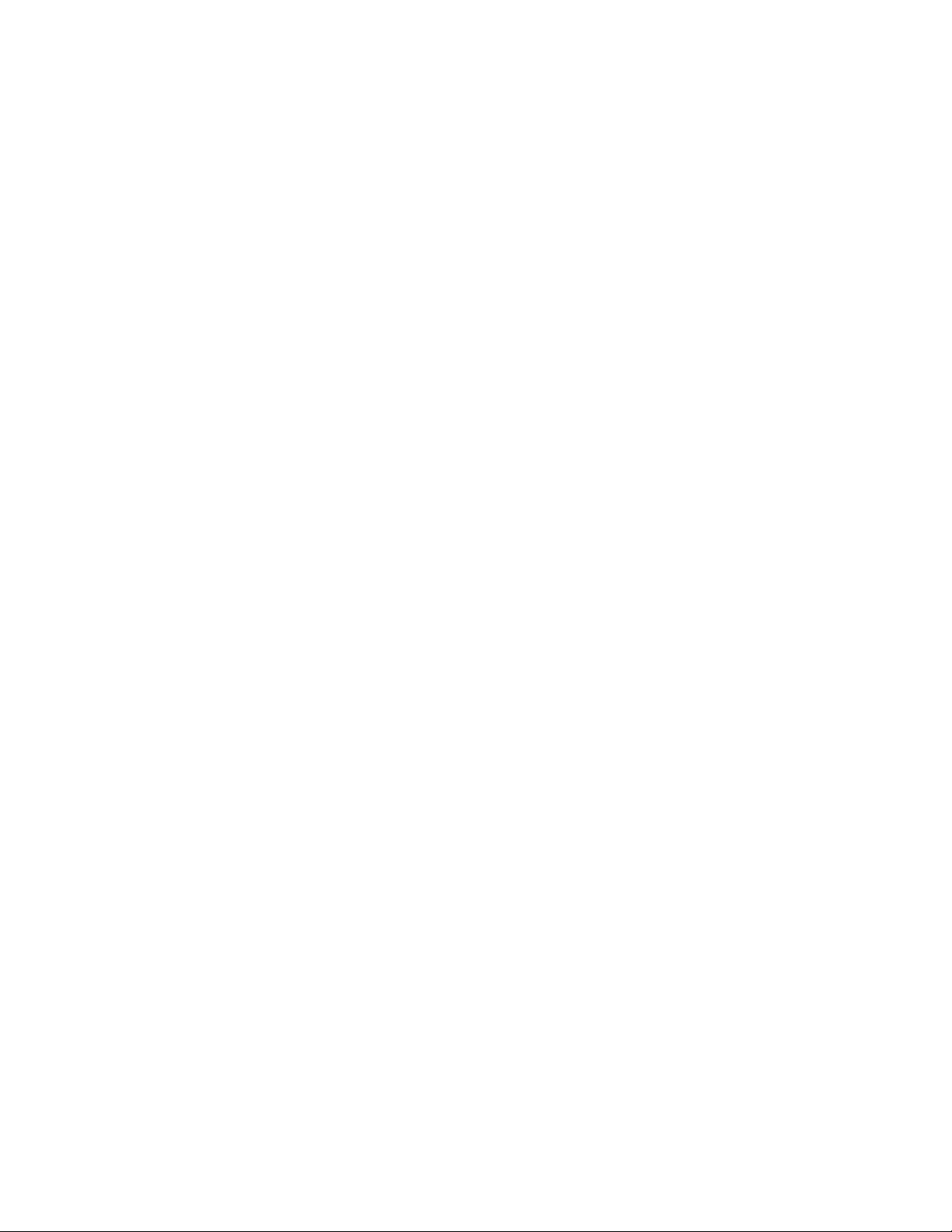
Anm:Innanduanvänderdenhärinformationenochproduktenärdetviktigtattduharlästochförstått
”Viktigsäkerhetsinformation”påsidaniiiochBilagaA”Anmärkningar”påsidan75
.
Tredjeutgåvan(December2011)
©CopyrightLenovo2011.
MEDDELANDEOMBEGRÄNSADERÄTTIGHETER:OmdataellerdatorprogramellertjänsterlevererasunderettGeneral
ServicesAdministration-avtal(”GSA”-avtal)omfattasanvändning,reproduktionochspridningavbegränsningarenligt
avtalnrGS-35F-05925.
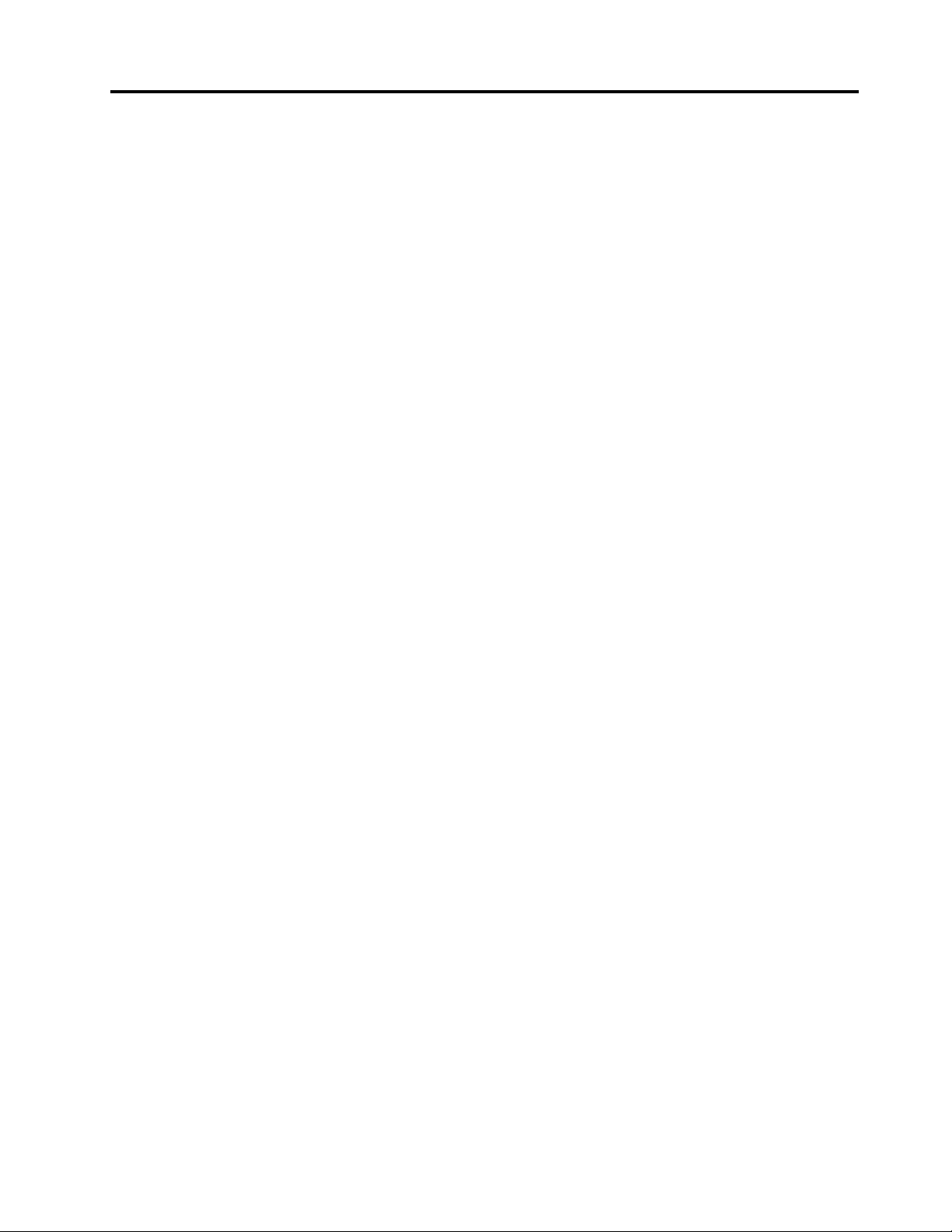
Innehåll
Viktigsäkerhetsinformation.....iii
Serviceochuppgraderingar..........iii
Förhindrastatiskelektricitet..........iv
Nätsladdarochnätadaptrar..........iv
Förlängningssladdarochliknandeutrustning....iv
Stickkontakterocheluttag...........v
Externaenheter...............v
Värmeochluftcirkulation............v
Driftmiljö..................vi
Säkerhetsanvisningarförmodem........vi
Informationomlaserprodukt.........vii
Informationomströmtillförsel.........vii
Rengöringochunderhåll...........vii
Kapitel1.Produktöversikt........1
Funktioner.................1
Specikationer................4
Översiktöverprogramvaran..........5
ProgramsomtillhandahållsavLenovo....5
AdobeReader..............6
Antivirusprogram.............6
Hittadatornskomponenter...........6
Placeringavkontakter,kontrolleroch
indikatorerpådatornsframsida.......7
Kontakternasplaceringpåbaksidanav
datorn.................8
Komponenternasplacering........10
Hittadelarpåsystemkortet........11
Deinternaenheternasplacering......12
Maskintypochmodellbeteckning.....12
Kapitel2.Duochdatorn.......15
Hjälpmedelochbekvämlighet.........15
Ordnaarbetsutrymmet..........15
Arbetabekvämt............15
Reexerochbelysning..........16
Luftcirkulation.............16
Eluttagochnätsladdar..........16
RegistreradatornhosLenovo.........16
Flyttadatorntillettannatlandellerenannan
region..................16
Spänningsomkopplare..........17
Reservnätsladdar............17
Kapitel3.Säkerhet..........19
Säkerhetsfunktioner............19
Låsadatorkåpan..............20
Installeraettinbyggtkabellås.........21
Användalösenord.............21
BIOS-lösenord............21
Windowslösenord...........22
Kongureringavngeravtrycksläsaren.....22
Användaochförståbrandväggar.......22
Skyddadatamotvirus...........22
Kapitel4.Installeraellerbyta
maskinvara..............25
Hanteraenhetersomärkänsligaförstatisk
elektricitet................25
Installeraellerbytamaskinvara........25
Installeraexternatillbehör........25
Taavdatornskåpa...........26
Tabortochsättatillbakafrontplattan....27
InstalleraellerbytaPCI-kort........27
Installeraellerbytaminnesmoduler.....30
Installeraellerbytaoptiskaenheter.....32
Bytakortläsare.............34
Bytanätaggregatet...........36
Bytautkyläns-ochäktmodulen.....38
Bytadenprimärahårddisken.......40
Bytadensekundärahårddisken......42
Bytadenfrämreäkten.........44
Bytadenbakreäkten..........46
Bytauttangentbordetellermusen.....48
Slutförabytetavdelar..........49
Kapitel5.Återställningsinformation.51
Skapaochanvändaåterställningsmedier....51
Skapaåterställningsmedier........51
Användaåterställningsmedier.......52
Utförasäkerhets-ochåterställningsåtgärder...52
Göraensäkerhetskopia.........52
Utföraenåterställning..........53
AnvändaarbetsutrymmetiRescueandRecovery.53
Skapaochanvändaetträddningsmedium....54
Skapaetträddningsmedium.......54
Användaetträddningsmedium......54
Installeraomförinstalleradeprogramoch
drivrutiner................55
Installeraomprogram............55
Installeraomdrivrutiner...........56
Lösaåterställningsproblem..........56
©CopyrightLenovo2011
i
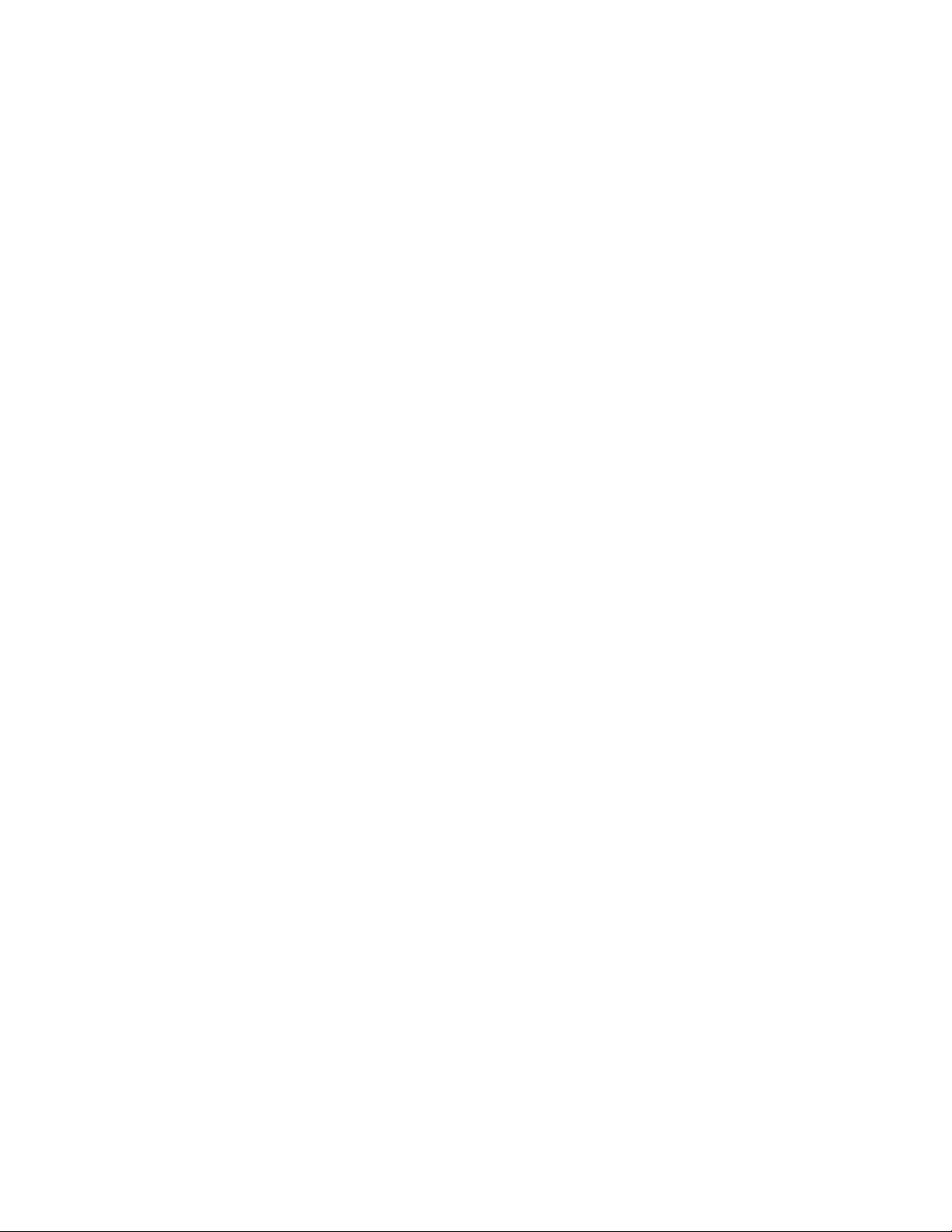
Kapitel6.Använda
inställningsprogrammetSetup
Utility.................57
StartainställningsprogrammetSetupUtility...57
Kontrolleraochändrainställningar.......57
Användalösenord.............57
Atttänkapånärduanvänderlösenord...57
Power-OnPassword..........58
AdministratorPassword.........58
HardDiskPassword...........58
Läggain,ändraochtabortettlösenord...58
Raderabortglömdalösenord(raderaCMOS).58
Aktiveraelleravaktiveraenenhet.......59
Väljaenstartenhet.............59
Väljatillfälligstartenhet..........59
Väljaellerändrastartordning.......60
AktiveringavErP-läge............60
Smartaprestandaval............61
Avslutainställningsprogrammet........61
Kapitel7.KongureraRAID......63
RAID-nivå................63
KongureraBIOSförSATARAID-funktionalitet..63
SkapaRAID-enheter............63
TabortRAID-volymer............64
Återställadiskartillicke-RAID.........64
Kapitel8.Uppdatera
systemprogram............65
Användasystemprogram..........65
Uppdatera(asha)BIOSfrånenskiva.....65
Uppdatera(asha)BIOSfrånoperativsystemet..65
Återställadatornefterenfelaktig
POST-/BIOS-uppdatering..........66
Kapitel9.Felsökningochtestning..67
Enkelfelsökning..............67
Felsökningsprogram............68
LenovoSolutionCenter.........68
LenovoThinkVantageToolbox.......68
PC-DoctorforDOS...........69
LenovoDiagnostics...........69
Rengöraenoptiskmus.........69
Kapitel10.Information,hjälpoch
service.................71
Informationskällor.............71
LenovoThinkVantageTools........71
LenovoWelcome............71
Hjälpochsupport............71
Säkerhetochgaranti..........71
Lenovoswebbplats
(http://www.lenovo.com).........71
Lenovossupportwebbplats........72
Hjälpochservice..............72
Dokumentationochfelsökningsprogram...72
Ringaefterservice...........72
Användaandratjänster.........73
Köpatilläggstjänster...........73
BilagaA.Anmärkningar........75
Varumärken................75
BilagaB.Informationomregleroch
bestämmelser.............77
Exportklassicering.............77
InformationomfunktionerförTV.......77
Anmärkningomelektromagnetiskstrålning...77
FCCs(FederalCommunicationsCommission)
deklarationomöverensstämmelse.....77
Merinformationomreglerochbestämmelser..79
BilagaC.WEEEochinformationom
återvinning..............81
ViktiginformationförEU-direktivet2002/96/EC..81
Informationomåtervinning..........81
InformationomåtervinningiBrasilien......82
InformationombatteriåtervinningiTaiwan....82
InformationombatteriåtervinningiEU.....83
Index..................85
iiThinkStationAnvändarhandbok
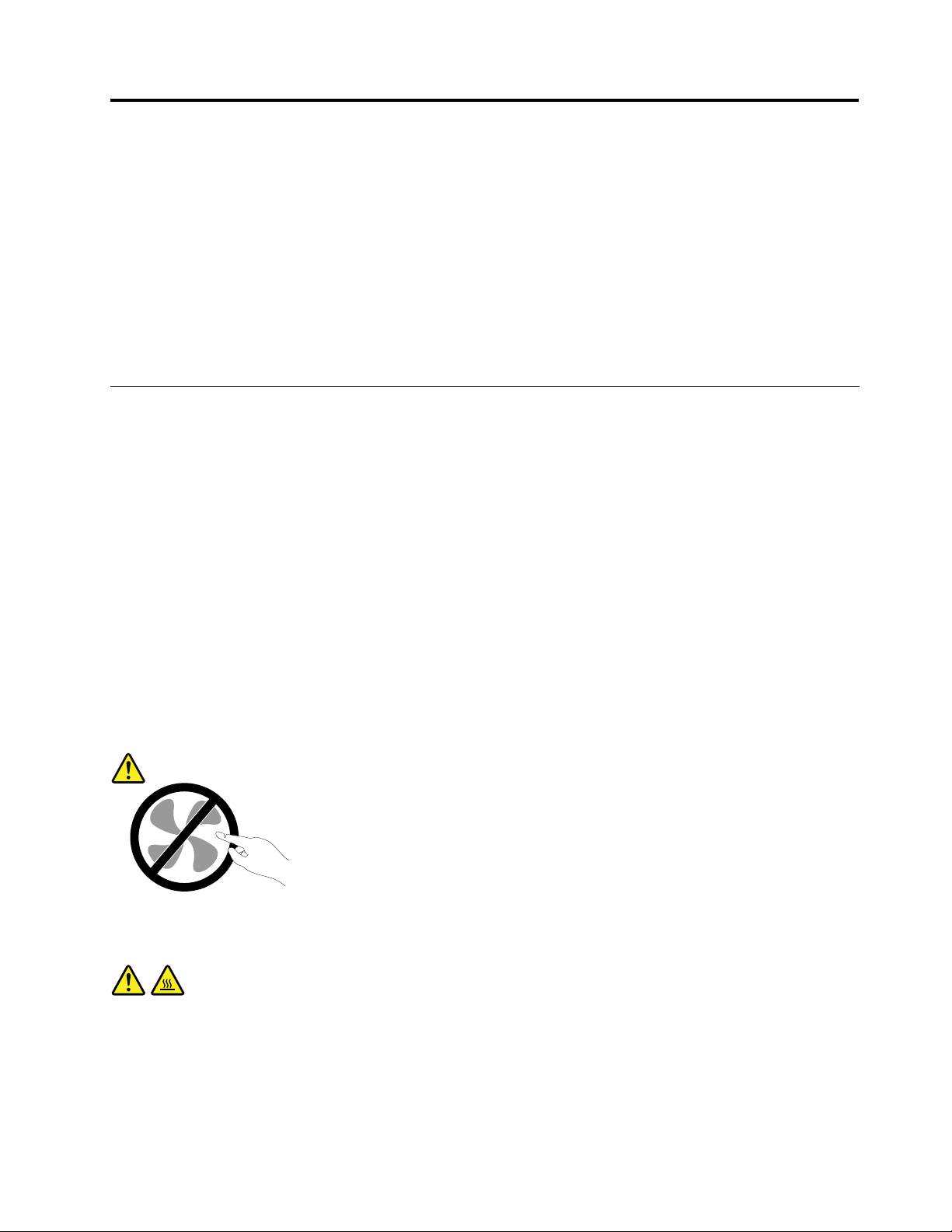
Viktigsäkerhetsinformation
Varning:
Innanduanvänderdenhärhandbokenärdetviktigtattduharlästochförståttallsäkerhetsinformation
omdenhärprodukten.LäsinformationenidethäravsnittetochsäkerhetsinformationeniThinkStation
Säkerhets-ochgarantiinformationsomduharfåtttillsammansmedprodukten.Genomattsättadigini
säkerhetsinformationenminskarduriskenförattdusjälvellerproduktenskadas.
OmduinteharkvardittexemplaravThinkStationSäkerhets-ochgarantiinformationkanduhämtaett
exemplariPDF-formatpåLenovo
supportwebbplatsnnsocksåThinkStationSäkerhets-ochgarantiinformationochdennaThinkStation
användarhandbokpåerspråk.
®
-supportwebbplatsenpåhttp://support.lenovo.com.PåLenovos
Serviceochuppgraderingar
Försökaldrigsjälvrepareraellergeserviceåtenprodukt,ominteCustomerSupportCenterharsagtattdu
kangöradetellerdetståridokumentationenattdukan.Anlitaendastserviceställensomärauktoriserade
attrepareraenvissprodukt.
Anm:Vissadelarkankundensjälvuppgraderaellerbytaut.Uppgraderingarkallasocksåtillbehör.Delar
somfårinstallerasavkundensjälvkallasCRU(CustomerReplaceableUnits).Idefalldetärlämpligt
attkundensjälvinstallerartillbehörellerbyterutCRU-delartillhandahållerLenovodokumentationmed
instruktioner.Följnogaallainstruktionernärduinstallerarellerbyterutdelar.Attenströmindikatorinteär
aktivbehöverintebetydaattspänningsnivåernainutienproduktärnoll.Innandutarbortkåpanfrånen
produktmednätsladdskadualltidkontrolleraattströmmenäravstängdochattproduktenharkopplatsbort
frånströmkällan.MerinformationomCRU:ernnsiKapitel4”Installeraellerbytamaskinvara”påsidan25.
KontaktaCustomerSupportCenteromduharfrågor.
Detnnsvisserligeningadelarsomkanrörasiginutidatornnärduharkopplatbortnätsladden,men
följandevarningkrävsmedtankepådinsäkerhet.
Varning:
Rörligadelar-fara.Setillattintengrarellerandrakroppsdelarkommerivägen.
Varning:
GörföljandeinnandubyterCRU-delar:Stängavdatornochväntacirkafemminutertillsdatorn
svalnatinnanduöppnarkåpan.
©CopyrightLenovo2011
iii
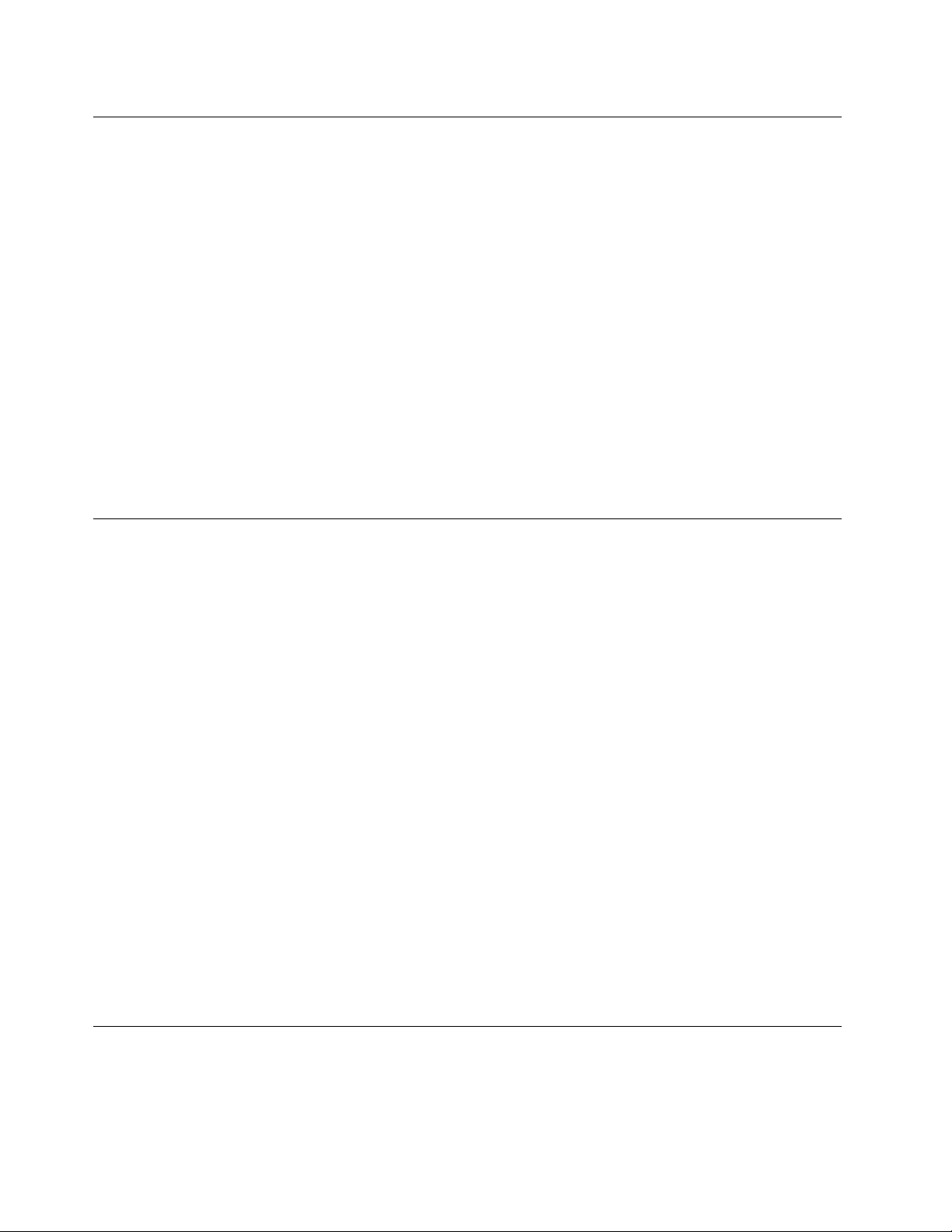
Förhindrastatiskelektricitet
Statiskelektricitetäroskadligfördigmenkanskadadatorkomponenterochtillbehör.Felaktighanteringav
delarsomärkänsligaförstatiskelektricitetkanskadadem.Öppnainteskyddsförpackningensominnehåller
delennärdupackaruppetttillbehörellerenCRU.Väntatillsinstruktionernaangerattduskainstalleradelen.
Vidtaföljandeförsiktighetsåtgärderförattförhindraskadorpågrundavstatiskelektricitetnärduhanterar
tillbehörellerCRUer:
•Rördigintemerännödvändigt.Rörelserkangöraattstatiskelektricitetbyggsuppruntdig.
•Hanteraalltidkomponenternaförsiktigt.Hållikanternapåadaptrar,minnesmodulerochandrakretskort.
Röraldrigvidoskyddadekretsar.
•Hindraandrafrånattröravidkomponenterna.
•NärduinstalleraretttillbehörellerenCRUsomärkänsligförstatiskelektricitetlåterdudelens
skyddsförpackningröravidenkortplatsplåtellernågonannanomåladmetallytapådatorniminsttvå
sekunder.Detminskardenstatiskaelektriciteteniförpackningenochpådinkropp.
•Närdetärmöjligttarduutdelenurskyddsförpackningenochinstallerardenutanattlägganedden.Om
detinteärmöjligtplacerarduskyddsförpackningenpåenjämnytaochläggerdelenovanpåden.
•Läggintedelenpådatornellerpånågonannanytaavmetall.
Nätsladdarochnätadaptrar
Användendastdenätsladdarochnätadaptrarsomdufåttfrånprodukttillverkaren.
Nätsladdarnaskavarasäkerhetsgodkända.ITysklandskadehaminstvärdenaH05VV-F,3G,0,75mm
andraländerskaföreskrivnasladdtyperanvändas.
Rullaaldriguppennätsladdruntnätadapternellernågotannatföremål.Detsliterpåsladdenochkangöra
attdennöts,sprickerellerblirveckig,vilketutgörensäkerhetsrisk.
Draalltidnätsladdarnasåattingenbehövertrampaellersnubblapådemochseocksåtillattdeintekommer
iklämavnågotföremål.
Skyddanätsladdarochnätadaptrarmotväta.Låttillexempelintenätsladdenellernätadapternkommai
närhetenavhandfat,badkarellertoaletterellerliggapåvåttorkadegolv.Vätskakanorsakakortslutningom
sladdenellernätadapternharutsattsförslitage.Vätskakanocksåmedföraattkabelfästenapånätadaptern
såsmåningomkorroderar,vilketkanorsakaöverhettning.
Anslutalltidnätsladdarochsignalkablarirättordningochsetillattkontakternaärordentligtintrycktai
uttagen.
Användaldrigennätadaptersomharkorroderadestiftellersomvisarteckenpåöverhettning(t.ex.att
plastendeformerats).
Användintenätsladdarvarskontaktervisarteckenpåkorrosionelleröverhettningellersomuppvisarandra
skador.
Förlängningssladdarochliknandeutrustning
2
.I
Setillattallaförlängningssladdar,överspänningsskydd,UPS-enheterföravbrottsfrikraftoch
förgreningsdosoruppfyllerdeelektriskakravenförprodukten.Överbelastaaldrigdenelektriskautrustningen.
ivThinkStationAnvändarhandbok
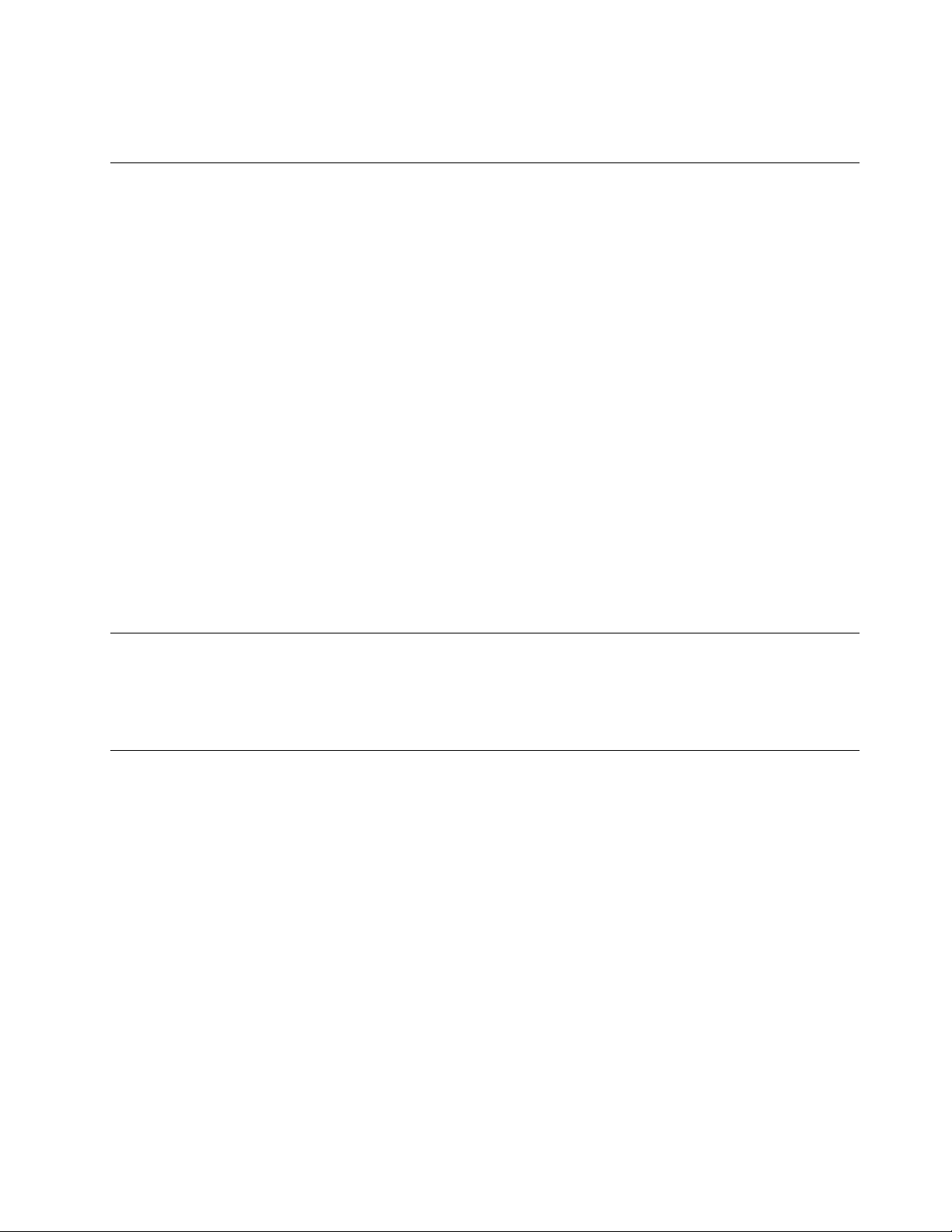
Omduanvänderenförgreningsdosafårintebelastningenöverskridadosansspeciceradeineffekt.Tala
medenelektrikeromdubehövermerinformationomeffektbelastning,strömkravocheffektklassicering.
Stickkontakterocheluttag
Ometteluttagsomdutänkeranvändafördindatorutrustningförefallervaraskadatellerkorroderatskadu
inteanvändauttagetförrändetharrepareratsavenbehörigelektriker.
Böjintepåkontaktenochförsökintemodieraden.Omstickkontaktenskadatsskaduskaffaennykontakt
fråntillverkaren.
Delaintevägguttagmedandraelanordningarsomkräverstoramängderelektricitet.Omdugördetkan
instabilspänningskadadatorn,dataelleranslutnaenheter.
Endelprodukterharstickkontaktermedmetalledareisidorna.Dentypenavkontaktskaanslutastill
jordadeeluttag.Detärensäkerhetsfunktion.Försökintekringgåsäkerhetsfunktionengenomattansluta
stickkontaktentilletteluttagsominteärjordat.Omduintekananslutastickkontaktentilleluttagetbördu
skaffaengodkändadapterelleranlitaenelektrikersomkaninstalleraettjordateluttag.Överbelastaaldrig
eluttag.Utrustningenstotalaströmkravfårinteöverskrida80procentavströmkretsenskapacitet.Talamed
enelektrikeromdubehövermerinformationomeffektbelastningochströmkretsarskapacitet.
Setillattdeteluttagduanvänderärkorrektinstallerat,lättillgängligtochplaceratinärhetenavutrustningen.
Sträckinteutnätsladdarnasåmycketattdeöverbelastas.
Setillatteluttagetharrättspänningochströmstyrkaförproduktensomduinstallerar.
Varförsiktignärduansluterochkopplarbortutrustningenfråneluttag.
Externaenheter
Anslutinteochkopplaintebortnågrakablartillexternaenheter,förutom(USB)-och1394-kablar,medan
datornärpåslagen.Dukanskadadatorn.Undvikskadorpåanslutnaenhetergenomattväntaminstfem
sekunderefterattdatornharstängtsavinnandukopplarbortexternaenheter.
Värmeochluftcirkulation
Datorer,nätadaptrarochmångatillbehöravgervärmenärdeärpåslagnaochnärbatterierladdasupp.Följ
därföralltiddessasäkerhetsanvisningar:
•Haintedatorn,nätadapternellertillbehöriknätellerikontaktmednågonannandelavkroppenunder
någonlängreperiodnärdeanvändsellernärbatterietladdas.Datorn,nätadapternochmångatillbehör
alstrarendelvärmeundernormaldrift.Attlåtadatornvaraikontaktmedkroppenkangeupphovtill
obehagellerriskförbrännskadorpåhuden.
•Laddaintebatterietelleranvänddatorn,nätadapternellertillbehörinärhetenavlättantändligtmaterial
elleriexplosionsbenägnamiljöer.
•Produktenärförseddmedventilationsöppningar,äktaroch/ellerkylänsaravsäkerhetsskäl.Detgör
denocksåmerdriftsäkerochbekvämattanvända.Dessaanordningarkanoavsiktligtblockerasom
produktenplaceraspåensäng,soffa,mattaellerannatmjuktunderlag.Sättintedessaanordningarur
funktiongenomattblockeraellertäckaöverdem.
Granskadatornminstengångikvartaletförattseomdenärdammig.Innandugranskardatornbördu
slåavströmmenochkopplabortdatornsnätsladdfråneluttaget.Tasedanbortalltdammfrånventiler
ochöppningarpådatorn.Omdetärmycketdammpåutsidanbördugranskaochtabortdammfrån
datornsinsida,t.ex.kylänsensöppningar,nätaggregatetsventilationsöppningarochäktarna.Slåalltidav
©CopyrightLenovo2011
v
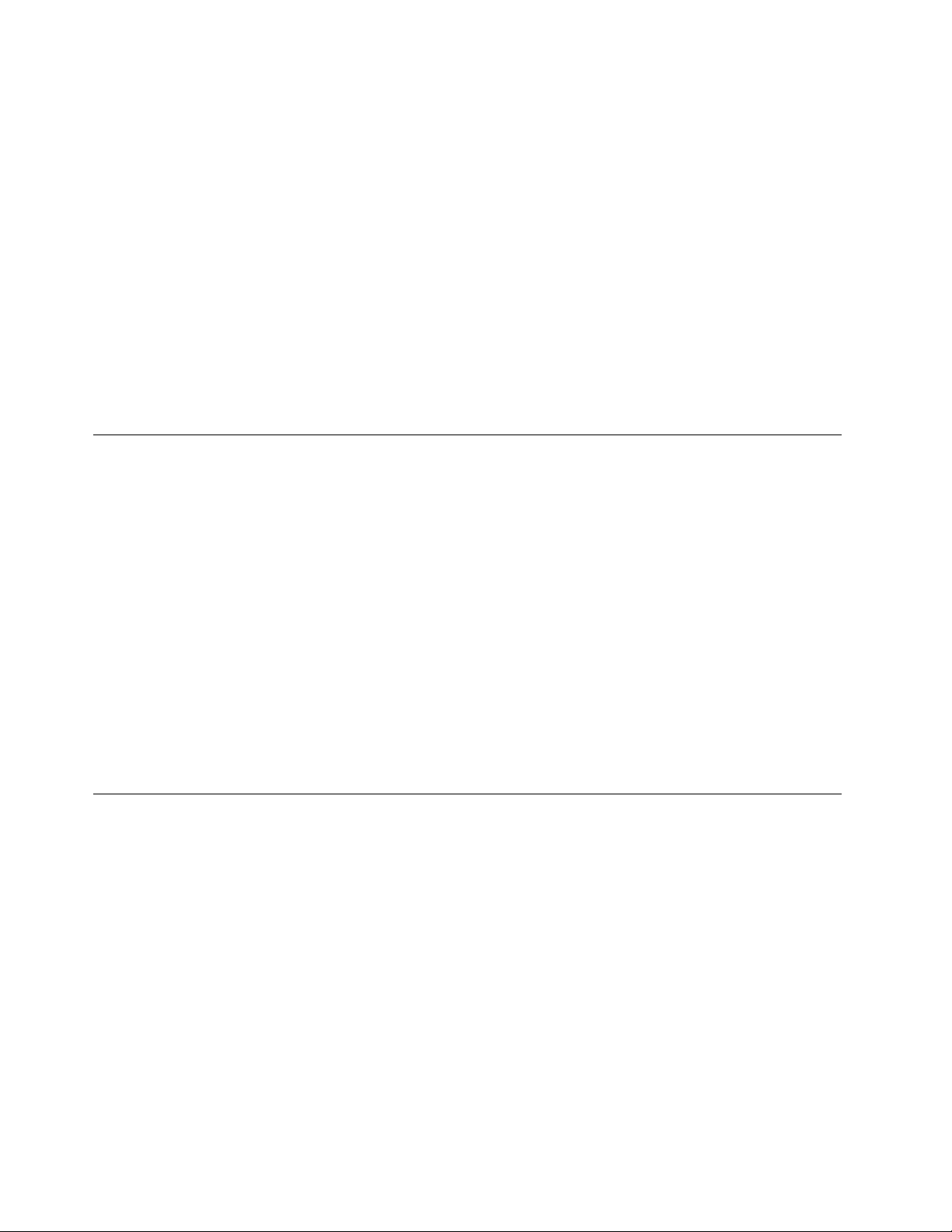
strömmenochkopplabortdatornsnätsladdinnanduöppnarkåpan.Undvikattanvändadatorntättintill
enpassagedärmångapersonerpasserar.Omdumåsteanvändadatornienmiljömedmyckettrakbör
dugranskaochrengöradatornoftare.
Avsäkerhetsskälochförattfåoptimalaprestandabördualltidvidtaföljandeförsiktighetsåtgärder:
•Haalltiddatornshöljestängtnärdatornäranslutentillenströmkälla.
•Granskaregelbundetdatornförattkontrolleraattdetintennsnågradammanhopningar.
•Tabortdammfrånventilerochöppningaridatornshölje.Tätarerengöringkanvaranödvändigomdatorn
användsidammigalokalerellerdärmångapersonerpasserar.
•Täckinteöverellerblockeranågraventilationsöppningar.
•Placeraintedatornienbokhyllaellerinutinågonannanmöbel.Detkanökariskenföröverhettningbåde
vidanvändningochförvaring.
•Lufttemperaturenidatornfårinteöverstiga35°C(95°F).
•Installeraingaanordningarförluftltrering.Dekanförhindraenkorrektkylning.
Driftmiljö
Optimalaomgivningsförhållandennärduanvänderdatornär10°C–35°C(50°F-95°F)ochenluftfuktighetpå
mellan35%och80%.Omduharförvaratellertransporteratdatornienlägretemperaturän10°C(50°F),
bördulåtadatornlångsamtvärmasupptilloptimalanvändningstemperaturpå10°C–35°C(50°F-95°F)innan
duanvänderden.Denhärprocessenkantaupptilltvåtimmar.Omduintelåterdatornvärmasupptillden
optimaladrifttemperatureninnananvändningkandetorsakaallvarligskadapådatorn.
Omdetgårplacerardudatornpåenvälventileradochtorrplatsutandirektsolljus.
Låtinteelektriskaanordningarsomelektriskaäktar,radioapparater,högtalare,luftkonditioneringsaggregat
ochmikrovågsugnarkommainärhetenavdatorn.Degenererarstarkamagnetfältsomkanskada
bildskärmenochdatapåhårddisken.
Ställingadryckerovanpåellerbredviddatornellerdeanslutnatillbehören.Omduspillervätskapåelleri
datornellerenanslutenenhetkandetorsakakortslutningellerannanskada.
Ätellerrökinteovanförtangentbordet.Partiklarsomfalleritangentbordetkanorsakaskada.
Säkerhetsanvisningarförmodem
Varning:
Duminskarriskenföreldsvådagenomattendastanvändatelefonkablaravminststorlek26AWG
(t.ex.nr24AWG).TelefonkabelnskannasmedpåUL-listan(UnderwritersLaboratories)ellervara
certieradavCSA(CanadianStandardsAssociation).
Duminskarriskenföreldsvåda,elektriskastötarochskadavidanvändningavtelefonutrustninggenomatt
vidtaföljandesäkerhetsåtgärder:
•Installeraaldrigtelefonkablarunderåskväder.
•Installeraaldrigtelefonjackilokalerdärdekanutsättasförväta,såvidaintejackenäravseddaatt
användasivåtutrymmen.
•Vidrörinteoisoleradetelefonkablarellerkopplingsdosoromtelefonkabelninteharkopplatsbortfrån
telenätet.
•Varförsiktigvidarbetemedtelefonkablar.
viThinkStationAnvändarhandbok
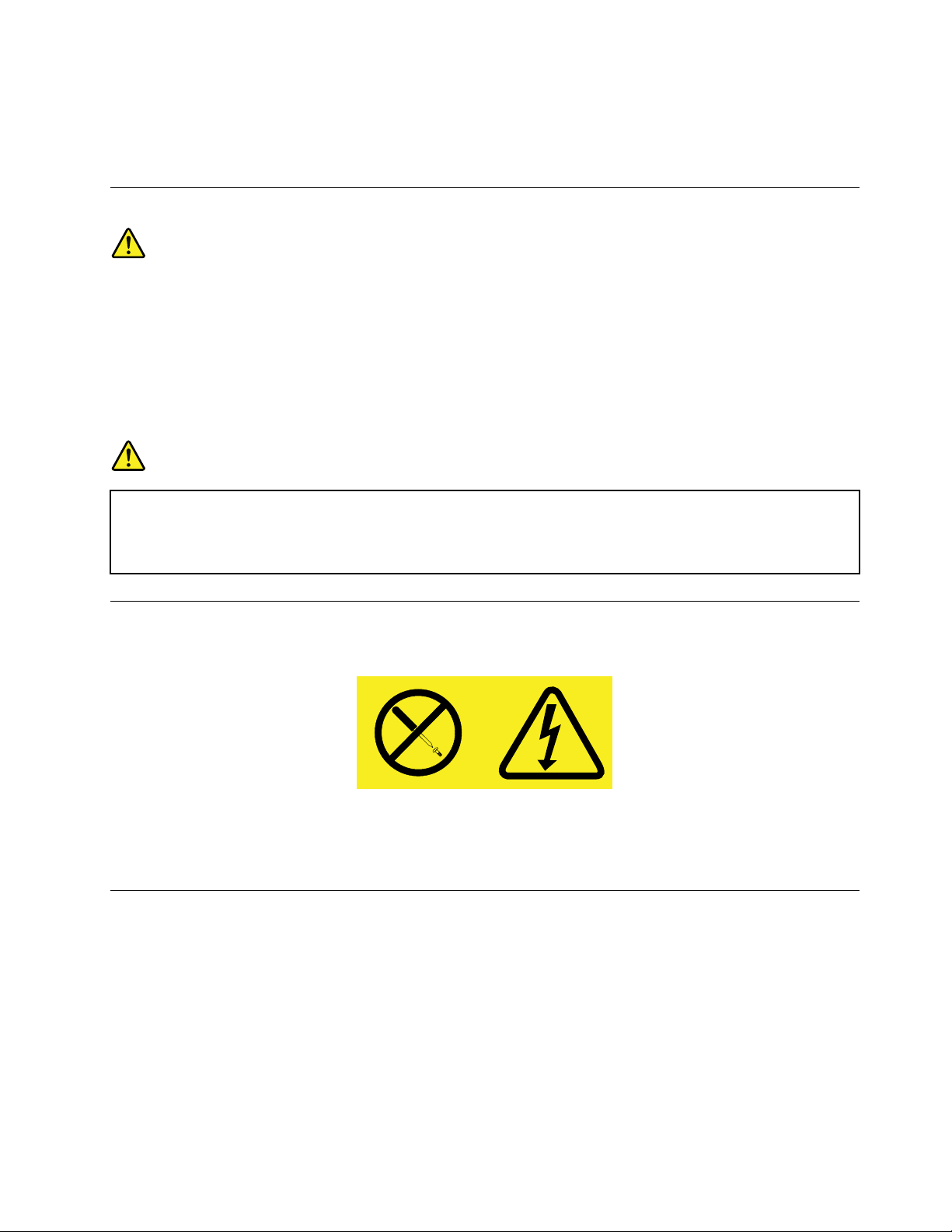
•Vidåskväder:undvikattanvändatelefonunderåskväder(gällerintetrådlösatelefoner).Detnnsenliten
riskattdetkanorsakaelektriskastötar.
•Vidgasläcka:Användinteentelefoninärhetenavgasläckannärdurapporterarläckan.
Informationomlaserprodukt
Varning:
Observeraföljandenärlaserprodukter(t.ex.CD-ROM-enheter,DVD-enheter,enhetermedberoptik
ellersändare)ärinstallerade:
•Taaldrigbortkåporna.Omdutarbortkåpornapålaserprodukterkanduutsättasförskadligt
laserljus.Detnnsingadelarienhetensomdukanrepareraellerunderhållasjälv.
•Omduförsökergöranågraandrajusteringarellerändringaravproduktenändemsombeskrivsi
dokumentationenriskerarduattutsättasförskadligtlaserljus.
Fara
VissaCD-ochDVD-enheterinnehållereninkapsladlaserdiodiklass3Aeller3B.Observeraföljande:
Omduöppnarkåpanpåenhetenkanduutsättasförlaserstrålning.Dubörundvikaatttittapå
ljusstrålen,varesigdirektellermedoptiskainstrument,ochattutsättakroppsdelarförljuset.
Informationomströmtillförsel
Taaldrigavkåpanfrånettnätaggregatellerendelsomärförseddmedföljandeetikett.
Komponentermeddenhäretikettenharhögspänning,strömstyrkaochenerginivå.Detnnsingadelari
dehärkomponenternasomdukanrepareraellerunderhållasjälv.Omdumisstänkerattdetärfelpå
någonsådandelskadukontaktaenservicetekniker.
Rengöringochunderhåll
Hålldatornocharbetsytanrena.Stängavdatornochkopplabortnätsladdeninnandurengördatorn.Spreja
inteytanderengöringsmedeldirektpådatorn,ochanvändinterengöringsmedelsominnehållerlättantändligt
materialförattrengöradatorn.Sprejarengöringsmedletpåenmjuktrasaochtorkaavdatornsytamedden.
©CopyrightLenovo2011
vii
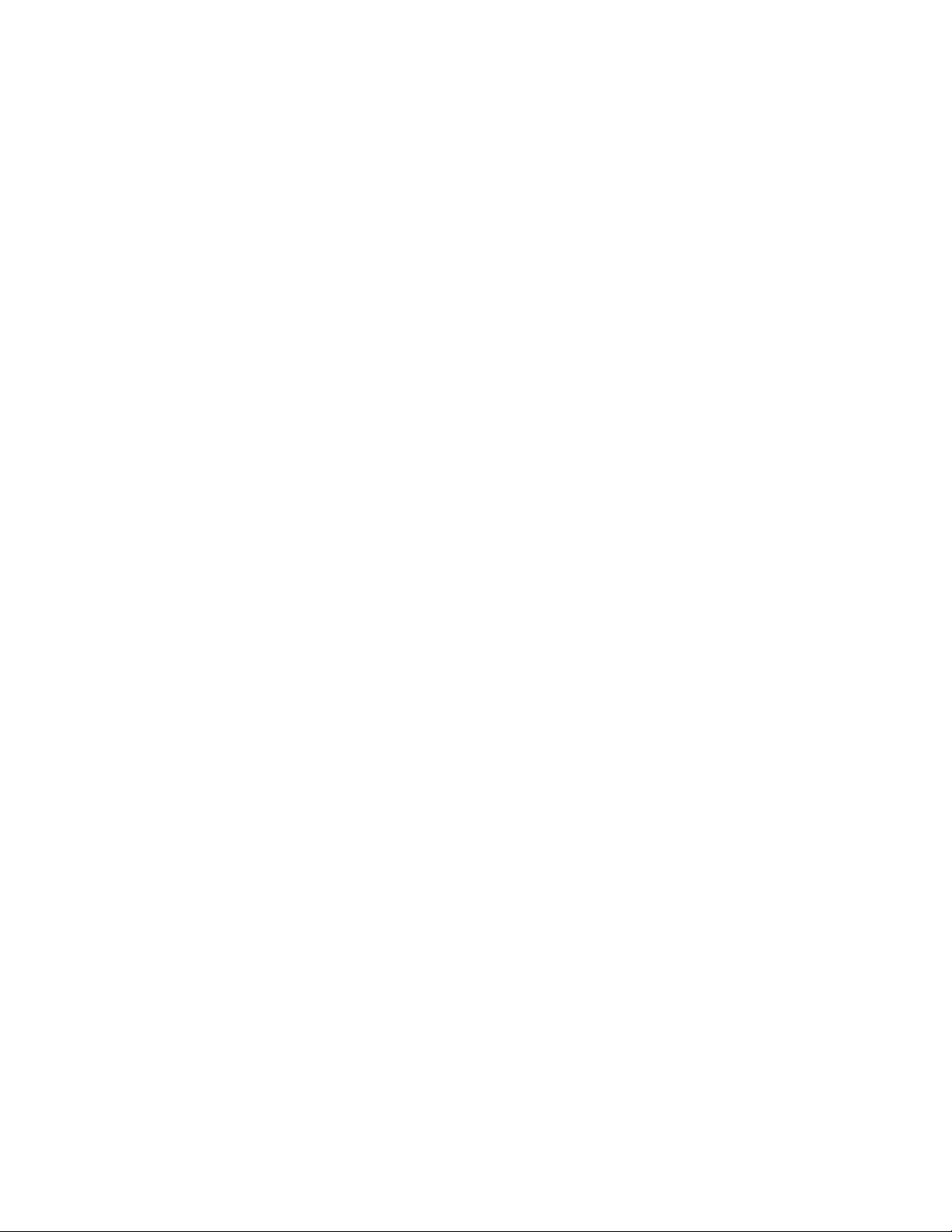
viiiThinkStationAnvändarhandbok
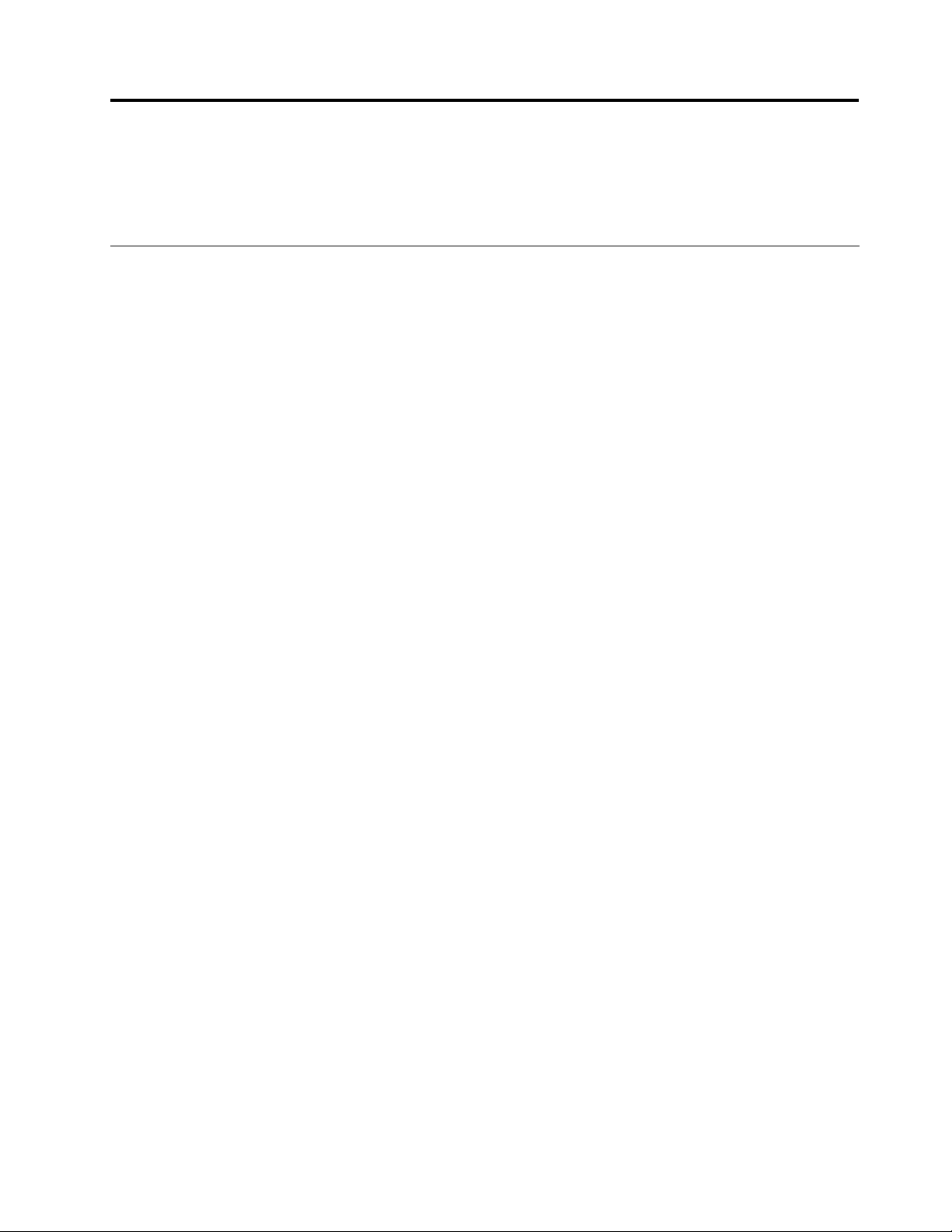
Kapitel1.Produktöversikt
Dettakapitelinnehållerinformationomdatornsfunktioner,specikationer,programfrånLenovo,ochvar
olikadelarochkontakter,delarpåsystemkortetochinbyggdaenheterärplacerade.
Funktioner
Idethäravsnittetbeskrivsdatornsfunktioner.Informationengällerföreraolikamodeller.
Omduvillvisainformationsomärrelevantfördinspecikamodell,gördunågotavföljande:
•GåtillinställningsprogrammetSetupUtilitygenomattföljainstruktionernaiKapitel6”Använda
inställningsprogrammetSetupUtility”påsidan57.VäljsedanMain➙SystemSummaryförattvisa
informationen.
•KlickapåStartiWindows,högerklickapåDatorochväljEgenskaperförattvisainformationen.
Processor
Datornlevererasmedenavföljandeprocessorer(interncachestorlekvarierarberoendepåmodelltyp):
•Intel
®
Celeron
•IntelCore™i3-mikroprocessor
•IntelCorei5-mikroprocessor
•IntelCorei7-mikroprocessor
•IntelPentium
•IntelXeon
®
-mikroprocessor
®
-mikroprocessor
®
QuadCore-mikroprocessor
Minne
DatornharstödförupptillfyraDDR3UDIMM-moduler.
Internaenheter
•Optiskenhet:DVD-ROM,DVD-RellerBlu-ray(tillval)
•SATA(SerialAdvancedTechnologyAttachment)-hårddisk
•SSD-enhet(nnshosvissamodeller)
Graksystem
•IntegreratgrakkortförenVGA-kontakt(VideoGraphicsArray)ochenDisplayPort-kontakt(nnsinte
påallamodeller)
•PlatsförPCIExpress-grakkort(x16)påsystemkortetförseparatgrakkort
Ljudsystem
•IntegreratHD-ljud.
•Ljudingång,ljudutgångochmikrofonpåbaksidan
•Kontakterförmikrofonochhörlurarpåframsidan
•internhögtalare
©CopyrightLenovo2011
1
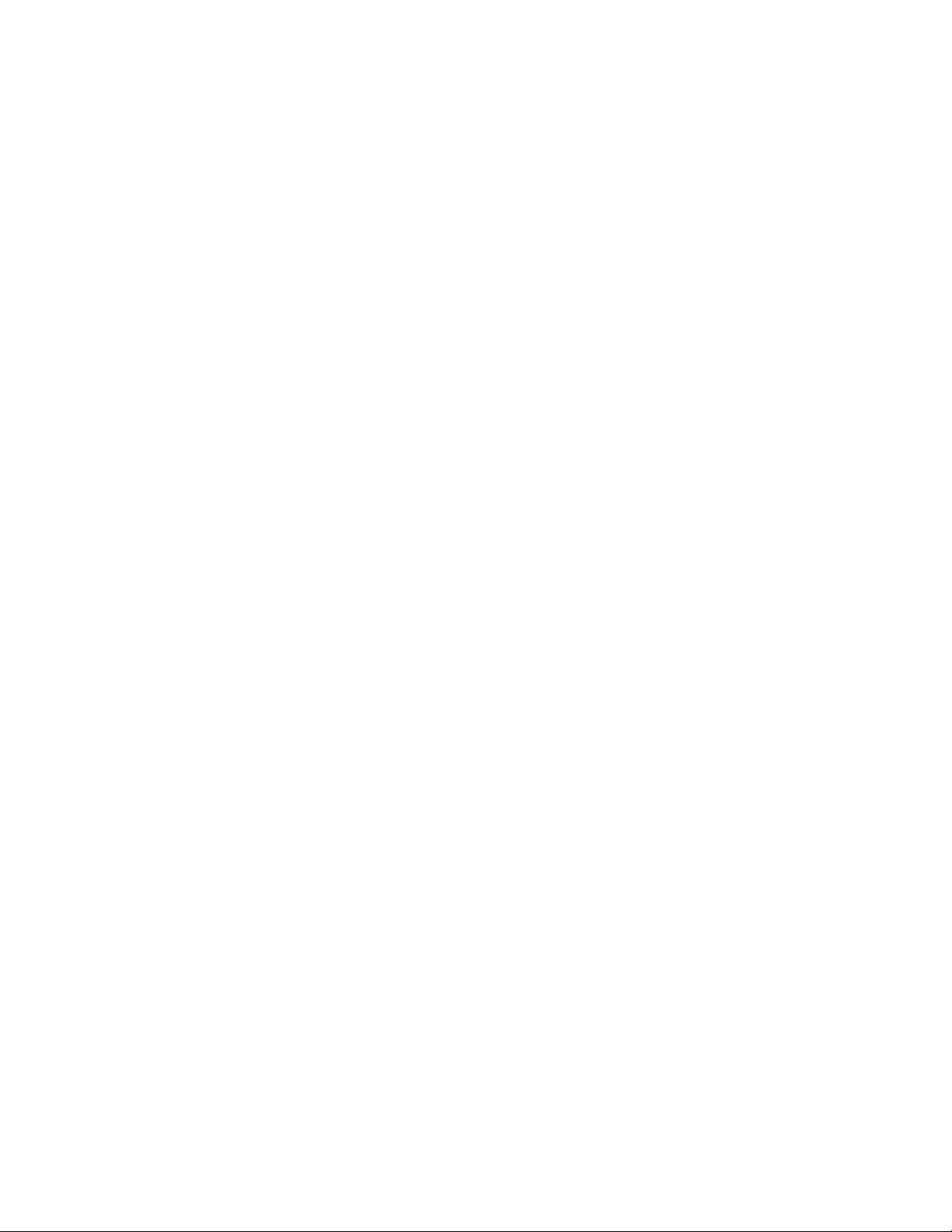
Anslutningar
•InbyggdstyrenhetförEthernet100/1000Mbit/s
Funktionerförsystemadministration
•Lagringavresultatfrånsjälvtest(POST)vidstart
•DesktopManagementInterface(DMI)
DesktopManagementInterfaceärettgemensamtgränssnittsomgerallaanvändareåtkomsttill
informationomendator,tillexempelprocessortyp,installationsdatum,skrivareochannankringutrustning
somharanslutits,strömkällorochunderhållshistorik.
•ErP-kompatibilitetsläge
ErP-kompatibilitetslägetärettenergisparlägesomsänkerströmförbrukningennärdatornärivänte-eller
viloläge.Merinformationnnsi”AktiveringavErP-läge”påsidan60
.
•IntelStandardManageability
IntelStandardManageabilityärteknikförmaskinvaraochfastprogramvarasombyggsinidatorer.Med
dennateknikfårföretagfunktionersomgörattdetblirenklareochbilligareattövervaka,underhålla,
uppdatera,uppgraderaochrepareradatorerna.
•IntelMatrixStorageManager
IntelMatrixStorageManagerärenenhetsdrivrutinsomtillhandahållerstödförSATARAID5-matriseroch
SATARAID10-matriserpåvissaIntelChipset-systemkortförhögrehårddiskprestanda.
•PrebootExecutionEnvironment(PXE)
PrebootExecutionEnvironmentärenmiljösomanvändsförattstartadatorermedhjälpavett
nätverkskortheltoberoendeavlagringsenheter(tillexempelhårddiskar)ochinstalleradeoperativsystem.
•BIOSochprogramförsystemadministration(SM)
SpecikationenSMBIOSdenierardatastrukturerochåtkomstmetoderiBIOSsomgörattenanvändare
ellerettprogramkanlagraochhämtainformationomdatorn.
•WakeonLAN
WakeonLANärenEthernet-nätverksstandardsomgörattendatorkanstartasellerväckasavett
nätverksmeddelande.Meddelandetskickasvanligtvisavettprogramsomkörspåenannandatori
sammalokalanätverk.
•WakeonRing
WakeonRing,ävenkallatWakeonModem,ärenspecikationsomgörattdatorerochenhetersom
stöderdettakanstartasigenfrånvänte-ellerviloläge.
•WindowsManagementInstrumentation(WMI)
WindowsManagementInstrumentationärenuppsättningtilläggtillWindowsDriverModel.Detger
ettoperativsystemgränssnittgenomvilketanpassadekomponentertillhandahållerinformationoch
meddelanden.
2ThinkStationAnvändarhandbok
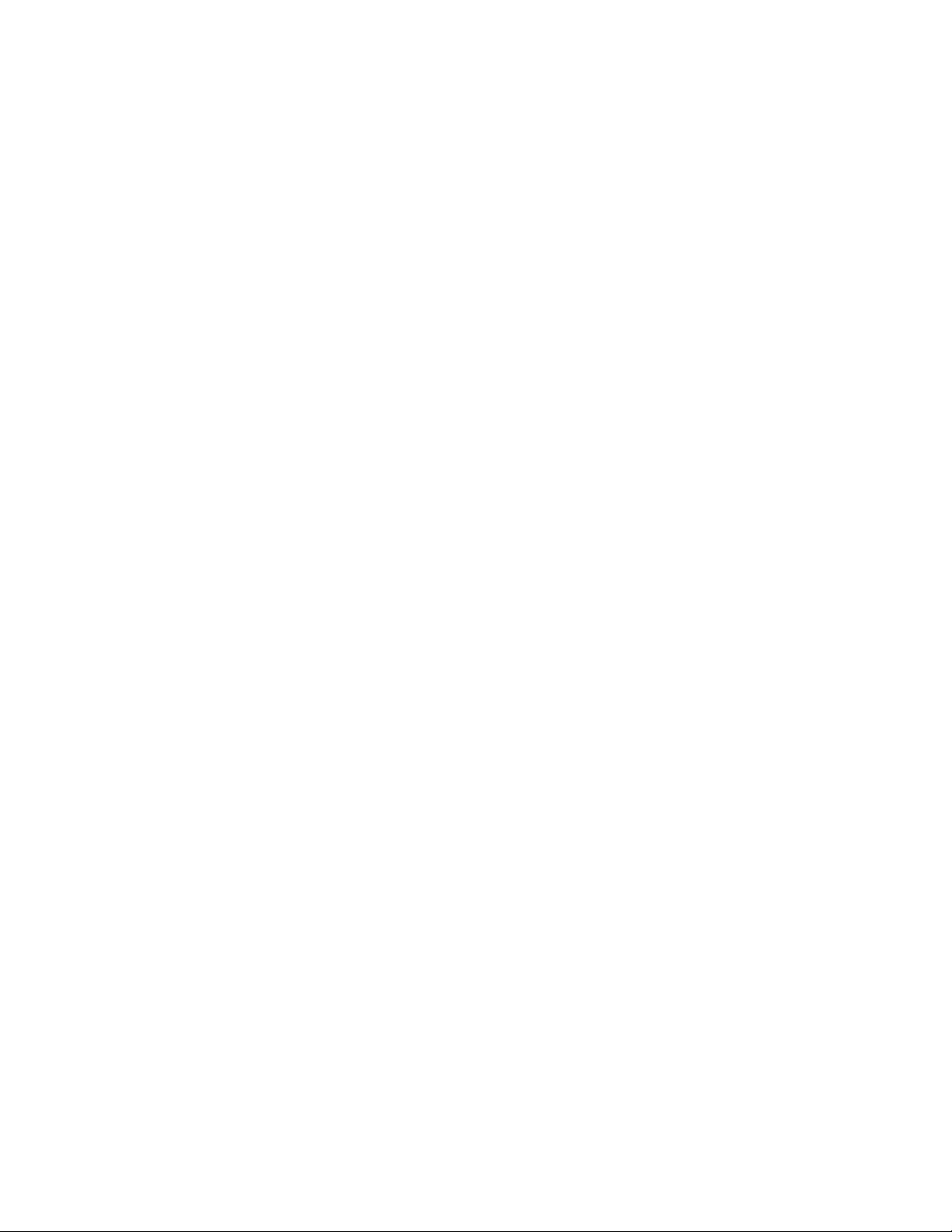
Funktionerförin-/utmatning(I/O)
•En9-poligserieport(standard)
•ÅttaUSB-portar(tvåpåframsidanochsexpåbaksidan)
•EnEthernetport
•EnPersonalSystem/2(PS/2)-tangentbordskontakt(tillval)
•EnPS/2-muskontakt(tillval)
•Treljudkontakterpåbaksidan(linjeingång,linjeutgångochmikrofon)
•Tvåljudkontakterpåframsidan(mikrofoningångochuttagförhörlurar)
Merinformationnnsi”Placeringavkontakter,kontrollerochindikatorerpådatornsframsida”påsidan7
och”Kontakternasplaceringpåbaksidanavdatorn”påsidan8.
Fackochkortplatserförutbyggnad
•Ettfackförkortläsare
•EnPCIExpressx1-kortplats
•EnplatsförPCIExpressx16-grakkort
•Tvåfackförhårddiskenheter
•Tvåfackföroptiskaenheter
•TvåplatserförPCI-kort
Nätaggregat
Datornlevererasmedett280Wnätaggregatmedavkänningavnätspänningen.
Säkerhetsfunktioner
•ProgrammetComputraceAgentingåridenfastaprogramvaran
•Kontaktförindikatoravkåpapå(kallasävenintrångsindikator)
•Funktionerförattaktiveraelleravaktiveraenenhet
•FunktionerförattaktiveraelleravaktiveraUSB-anslutningarindividuellt
•Tangentbordmedngeravtrycksläsare(vissamodeller)
•Lösenordförstartavdatorn(POP),administratörslösenord,ochhårddisklösenordförattförhindra
obehöriganvändningavdatorn
•Styrningavstartordning
•Maskinstartutantangentbordellermus
•Fästeförinbyggtkabellås(Kensingtonlås)
•Fästeföretthänglås
•TrustedPlatformModule(TPM)
MerinformationnnsiKapitel3”Säkerhet”påsidan19
.
Förinstalleradeprogram
Detnnsförinstalleradeprogramsomhjälperdigattanvändadatornpåettenklareochsäkraresätt.Mer
informationnnsi”Översiktöverprogramvaran”påsidan5
.
Förinstalleratoperativsystem
Kapitel1.Produktöversikt3
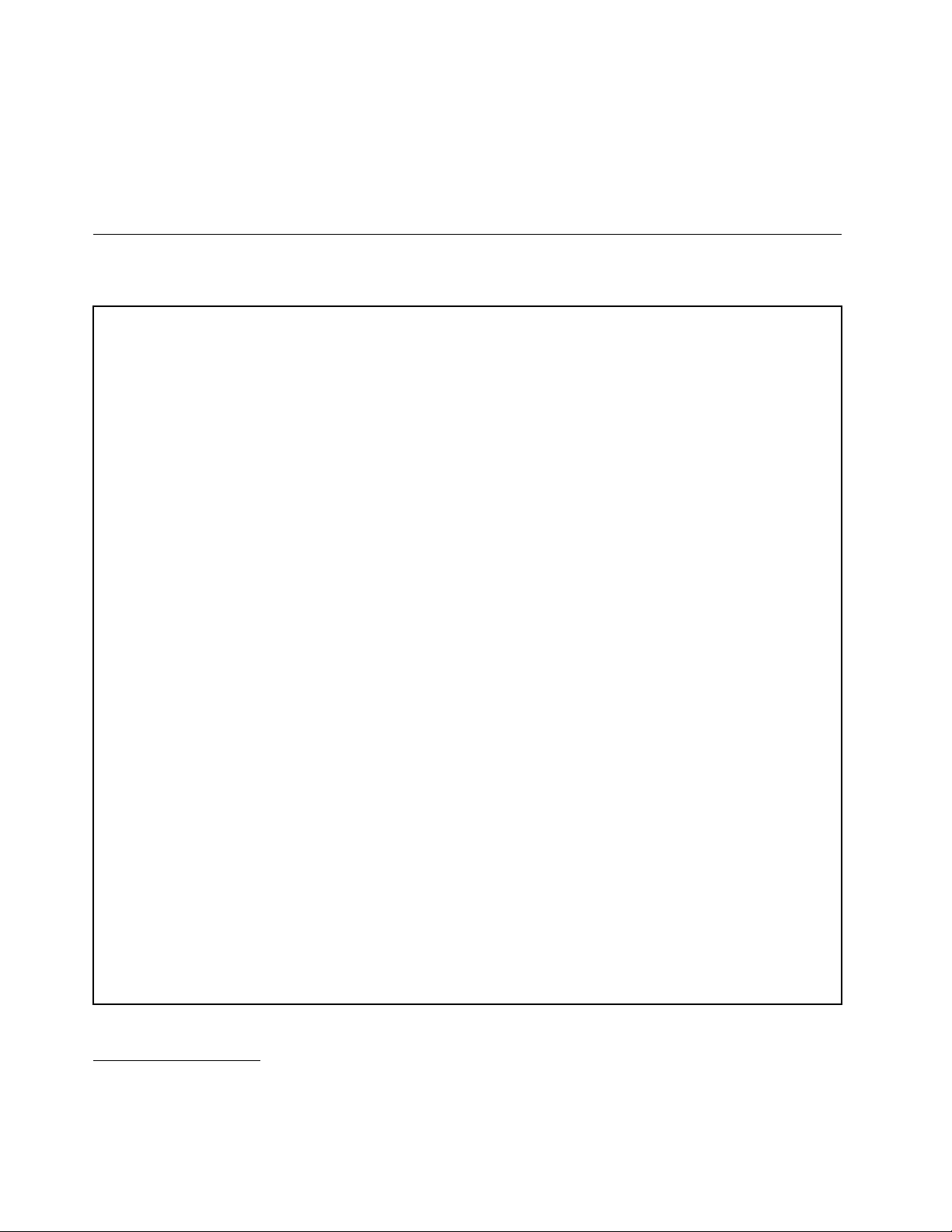
OperativsystemetMicrosoft
®
Windows
®
7ärförinstalleratpådatorn.
Certieradeellerkompatibilitetstestadeoperativsystem
•Linux
®
•MicrosoftWindowsXPProfessionalSP3
Specikationer
Dethäravsnittetinnehållerfysiskaspecikationerfördatorn.
Mått
Bredd:175mm(6,89tum)
Höjd:425,2mm(16,74tum)(frångolvettillhandtagetsöverkant)
Djup:430.8mm(16,96tum)
Vikt
Maximalkongurationvidleverans:11,2kg
Miljö
•Lufttemperatur:
Närdatornanvänds:10°Ctill35°C(50°Ftill95°F)
Lagring:-40°Ctill60°C(-40°Ftill140°F)ioriginalemballage
Lagring:-10°Ctill60°C(14°Ftill140°F)(utanemballage)
1
(Varierarberoendepåmodell)
Anm:Gränsenfördenhögstatillåtnatemperaturenminskasmed1°C(1,8°F)per300möverhavsnivå.
•Luftfuktighet:
Närdatornanvänds:20%till80%(icke-kondenserande)
Lagring:20%till90%(icke-kondenserande)
•Höjd:
Närdatornärpå:-15till3000m
Lagring:-15till10000m
Strömtillförsel
•Inkommandespänning:
–Lågtintervall:
Minst:100Vväxelström
Högst:127Vväxelström
Frekvensin:50till60Hz
–Högtintervall:
Minst:200Vväxelström
Högst:240Vväxelström
Frekvensin:50till60Hz
1.Operativsystemensomräknasupphärhållerpåattcertierasellertestasförkompatibilitetnärdenhärpublikationen
trycks.Lenovokankommaattidentieraandraoperativsystemsomärkompatiblameddatornefterdetatthandboken
hartryckts.Dennalistakankommaattändras.Omduvillvetaomettvisstoperativsystemärcertieratellerhartestats
kandukontrolleradetpåoperativsystemförsäljarenswebbplats.
4ThinkStationAnvändarhandbok
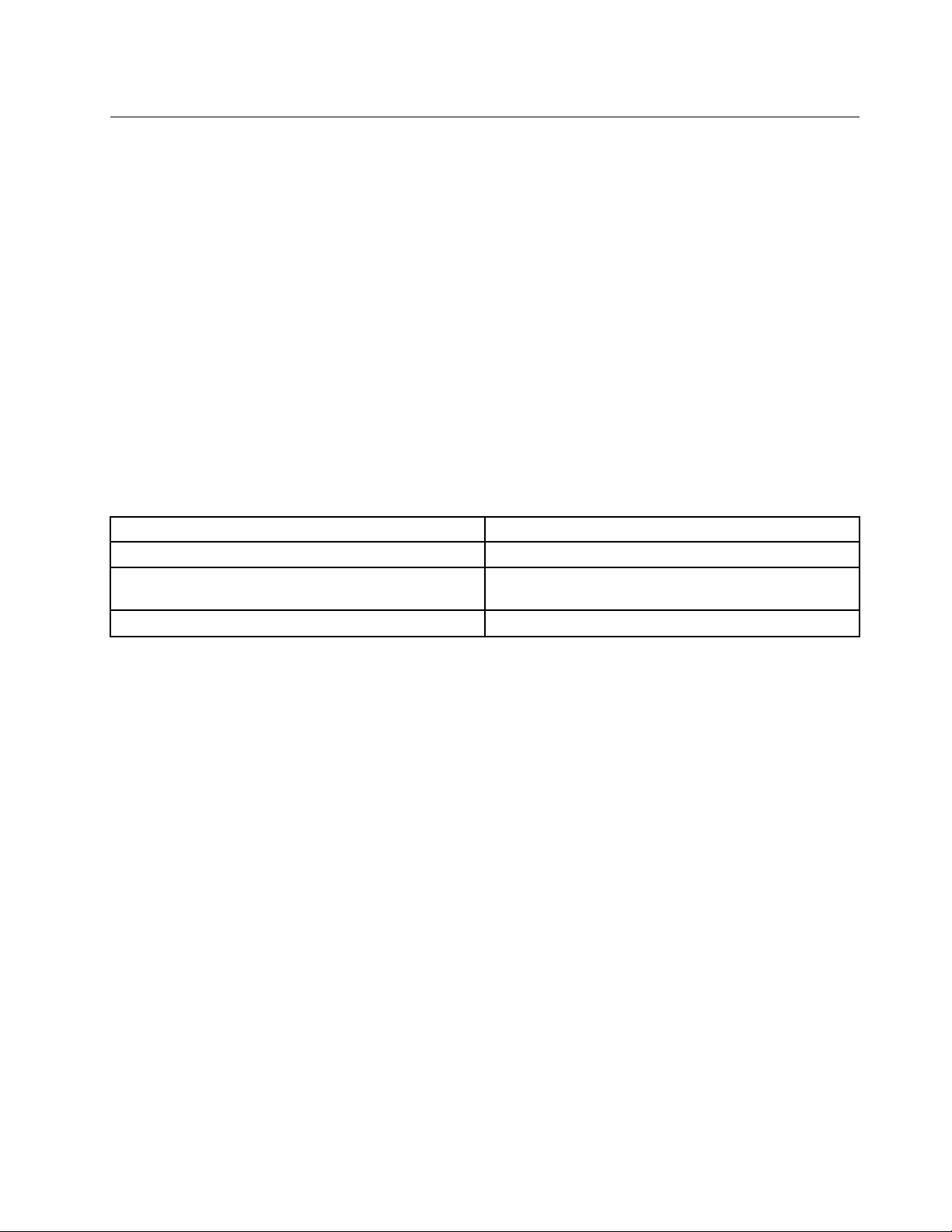
Översiktöverprogramvaran
DatornlevererasmedettförinstalleratoperativsystemocheraprogramfrånLenovo.
ProgramsomtillhandahållsavLenovo
FöljandeprogramtillhandahållsavLenovosomenhjälpattarbetaeffektivareochminskakostnaderna
förunderhållavdatorn.Vilkaprogramsomföljermeddatornkanvarieraberoendepådatormodelloch
förinstalleratoperativsystem.
LenovoThinkVantageTools
ProgrammetLenovoThinkVantage
tillolikaverktygsomhjälperdigattarbetamerenkeltochsäkert.
DunårLenovoThinkVantageToolsgenomattklickapåStart➙Allaprogram➙LenovoThinkVantage
Tools.
FöljandetabellvisarprogrammendukannåfrånLenovoThinkVantageTools.Dunårettprogramgenom
attdubbelklickapåmotsvarandeikon.
Tabell1.ProgramikonnamniLenovoThinkVantageTools
ProgrammetsnamnIkonnamniLenovoThinkVantageT ools
CreateRecoveryMedia
LenovoSolutionCenterellerLenovoThinkVantage
Toolbox
ThinkVantageRescueandRecovery
®
Toolsguidardigtillenmängdinformationskällorochgerenkelåtkomst
FactoryRecovery-skivor
Systemetstillståndochfelsökning
®
Förbättradsäkerhetskopieringochåterställning
LenovoWelcome
IprogrammetLenovoWelcomepresenterasendelavLenovosinbyggdafunktioner.Programmetvägleder
digocksågenomnågraviktigainstallationsstegsåattdukanfåutdetmestamöjligaavdatorn.
LenovoSolutionCenter
Anm:Beroendepådindatorstillverkningsdatumärdatornförinstalleradmednågotav
felsökningsprogrammenLenovoSolutionCenterellerLenovoThinkVantageToolbox.Merinformationom
programmetLenovoThinkVantageToolboxnnsi”LenovoThinkVantageToolbox”påsidan5.
MedprogrammetLenovoSolutionCenterkandufelsökaochlösadatorproblem.Detkombinerar
diagnostiskatester,systeminformation,säkerhetsstatusochsupportinformationmedförslagochtipsför
maximalsystemprestanda.I”LenovoSolutionCenter”påsidan68nnsmerinformation.
LenovoThinkVantageToolbox
Anm:Beroendepådindatorstillverkningsdatumärdatornförinstalleradmednågotav
felsökningsprogrammenLenovoSolutionCenterellerLenovoThinkVantageToolbox.Merinformationom
programmetLenovoSolutionCenternnsi”LenovoSolutionCenter”påsidan68.
LenovosThinkVantageToolboxhjälperdigattunderhålladindator,ökasäkerheten,felsökadatorproblem,
bekantadigmedinnovativteknikfrånLenovo,ochfåmerinformationomdindator.I”LenovoThinkVantage
Toolbox”påsidan68
nnsmerinformation.
ProductRecovery
FrånprogrammetProductRecoverykanduåterställahelainnehålletpåhårddiskentillfabriksinställningarna.
Kapitel1.Produktöversikt5
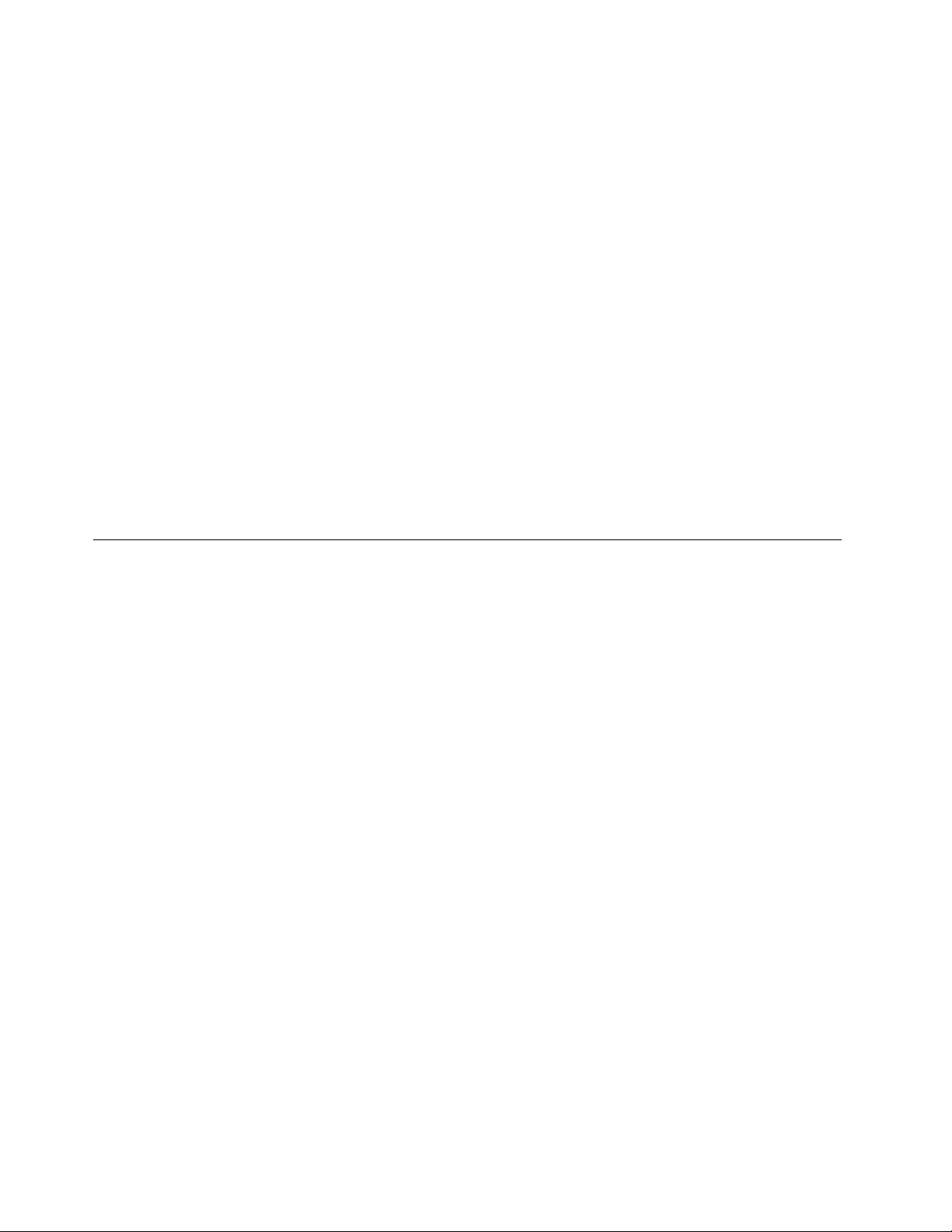
ThinkVantageRescueandRecovery
ProgrammetThinkVantageRescueandRecovery(RnR)ärenlättanvändåterställningslösningsombestårav
eraverktygsomhjälperdigattfelsöka,fåhjälpochsnabbtåterställadatornefterensystemkrasch,även
omWindowsintekanstartas.
Anm:OmikonenFörbättradsäkerhetskopieringochåterställningärnedtonadiprogrammetLenovo
ThinkVantageTools,angerdettaattdumåsteinstalleraprogrammetThinkVantageRescueandRecovery
manuelltinnanduaktiverarfunktionerna.SåhärinstallerarduThinkVantageRescueandRecovery:
1.KlickapåStart➙Allaprogram➙LenovoThinkVantageToolsochdubbelklickapåFörbättrad
säkerhetskopieringochåterställning.
2.Följanvisningarnapåskärmen.
3.NärinstallationenärklaraktiverasikonenFörbättradsäkerhetskopieringochåterställning.
AdobeReader
AdobeReaderärettverktygsomgörattdukanläsa,skrivautochsökaiPDF-dokument.
Antivirusprogram
Datornlevererasmedantivirusprogramsomletaruppochoskadliggördatorvirus.Lenovotillhandahålleren
fullständigversionavantivirusprogrammetmedenkostnadsfri30-dagarsprenumeration.Efter30dagar
måsteduförnyalicensenförattfortsättaattfåuppdateringaravantivirusprogrammet.
Hittadatornskomponenter
Dethäravsnittetinnehållerinformationsomhjälperdighittakontakternapådatornsfram-ochbaksida,
delarnapåsystemkortetsamtdatornskomponenterochinbyggdaenheter.
6ThinkStationAnvändarhandbok
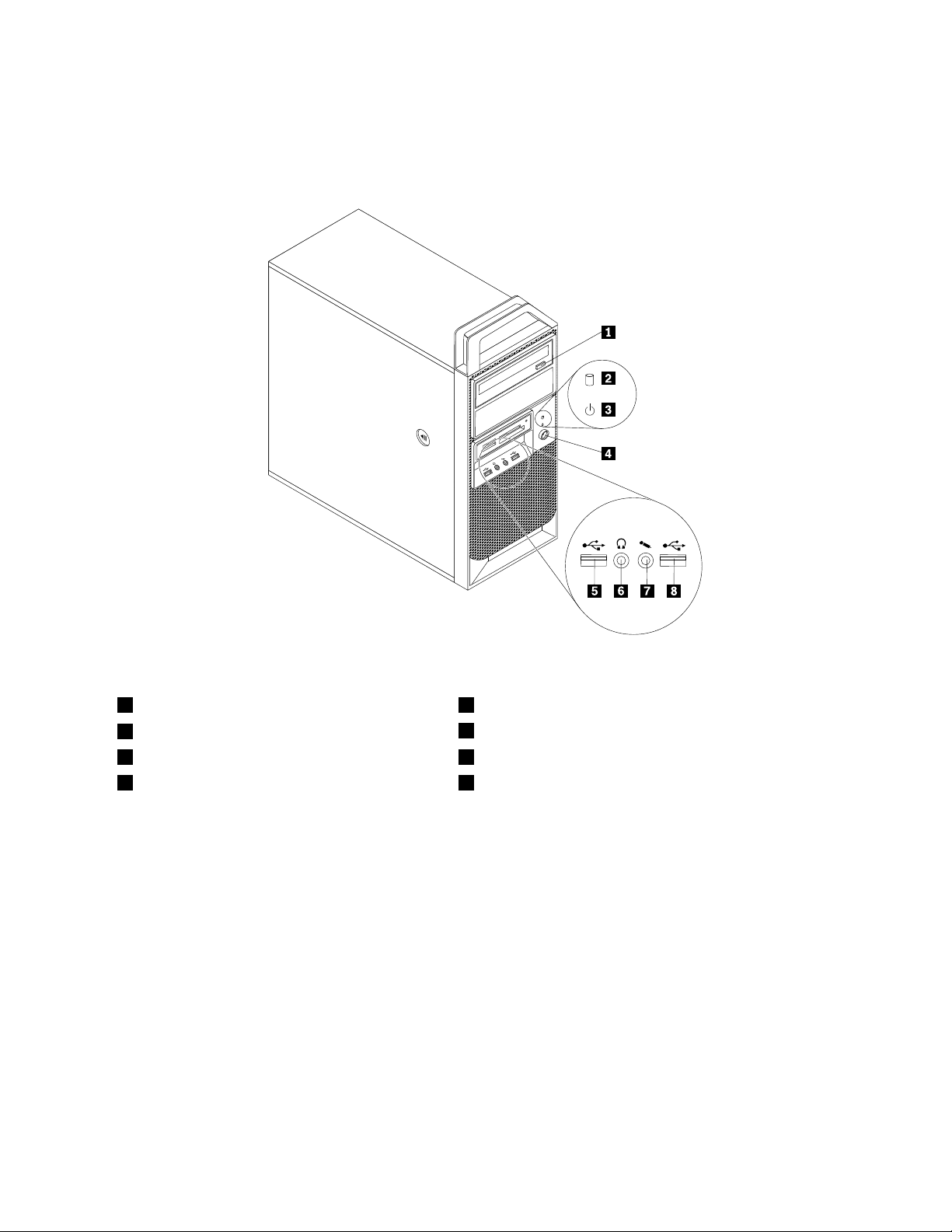
Placeringavkontakter,kontrollerochindikatorerpådatornsframsida
Bild1”Placeringavkontakter,kontrollerochindikatorerpåframsidan”påsidan7visarkontakternas,
kontrollernasochindikatorernasplaceringpådatornsframsida.
Bild1.Placeringavkontakter,kontrollerochindikatorerpåframsidan
1Utmatnings-/stängningsknappföroptiskenhet5USB-kontakt(USB-port1)
2Aktivitetsindikatorförhårddisk
3Strömindikator
4Strömbrytare8USB-kontakt(USB-port2)
6Uttagförhörlurar
7Mikrofonkontakt
Kapitel1.Produktöversikt7
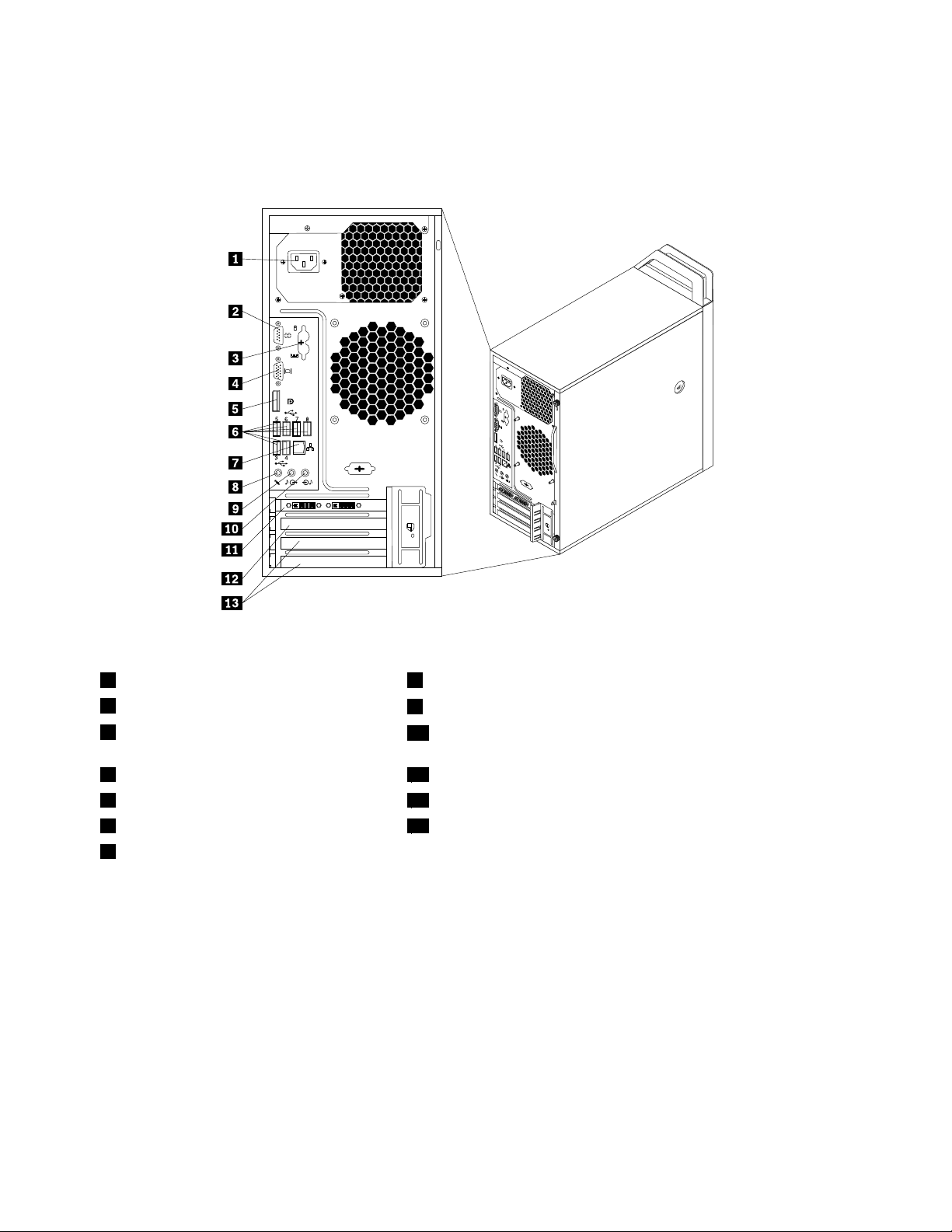
Kontakternasplaceringpåbaksidanavdatorn
Bild2”Placeringavkontakterpåbaksidan”påsidan8visarvilkakontaktersomnnsvarpådatornsbaksida.
Vissakontakterpåbaksidanärfärgkodadeföratthjälpadigatthittarättkontaktfördekablarduskaansluta.
Bild2.Placeringavkontakterpåbaksidan
1Anslutningförnätsladd8Mikrofonkontakt
2Serieport
3PS/2-tangentbords-ochmuskontakter
9Linjeutgångförljud
10Linjeingångförljud
(tillval)
4PortförVGA-bildskärm11KortfackförPCIExpressx16-grakkort(vissamodeller)
5DisplayPort-kontakt
6USB-kontakter(USB-port3till8)13PCI-kortfack(2)
7Ethernetport
12PlatsförPCIExpressx1-kort
KontaktBeskrivning
LinjeingångförljudTaremotljudsignalerfrånenexternljudenhet,t.ex.enstereoanläggning.Närdu
ansluterenexternljudenhet,anslutsenkabelmellanenhetensljudutgångoch
datornsljudingång.
Ljudkontakt,linjeut
Viadenhärkontaktensändsljudsignalerfråndatorntillexternaenheter,t.ex.
stereohögtalaremedinbyggdförstärkare,hörlurar,multimedie-keyboardellertill
ljudingångenpåenljudanläggning.
DisplayPort-kontaktFörhögpresterandebildskärmar,direct-drive-bildskärmarellerandraenhetersom
harenDisplayPort-kontakt.
Anm:DisplayPort-kontaktnnsintepåallamodeller.Omdatornharettgrakkort
skaduanvändaenbildskärmsportpågrakkortet.
8ThinkStationAnvändarhandbok
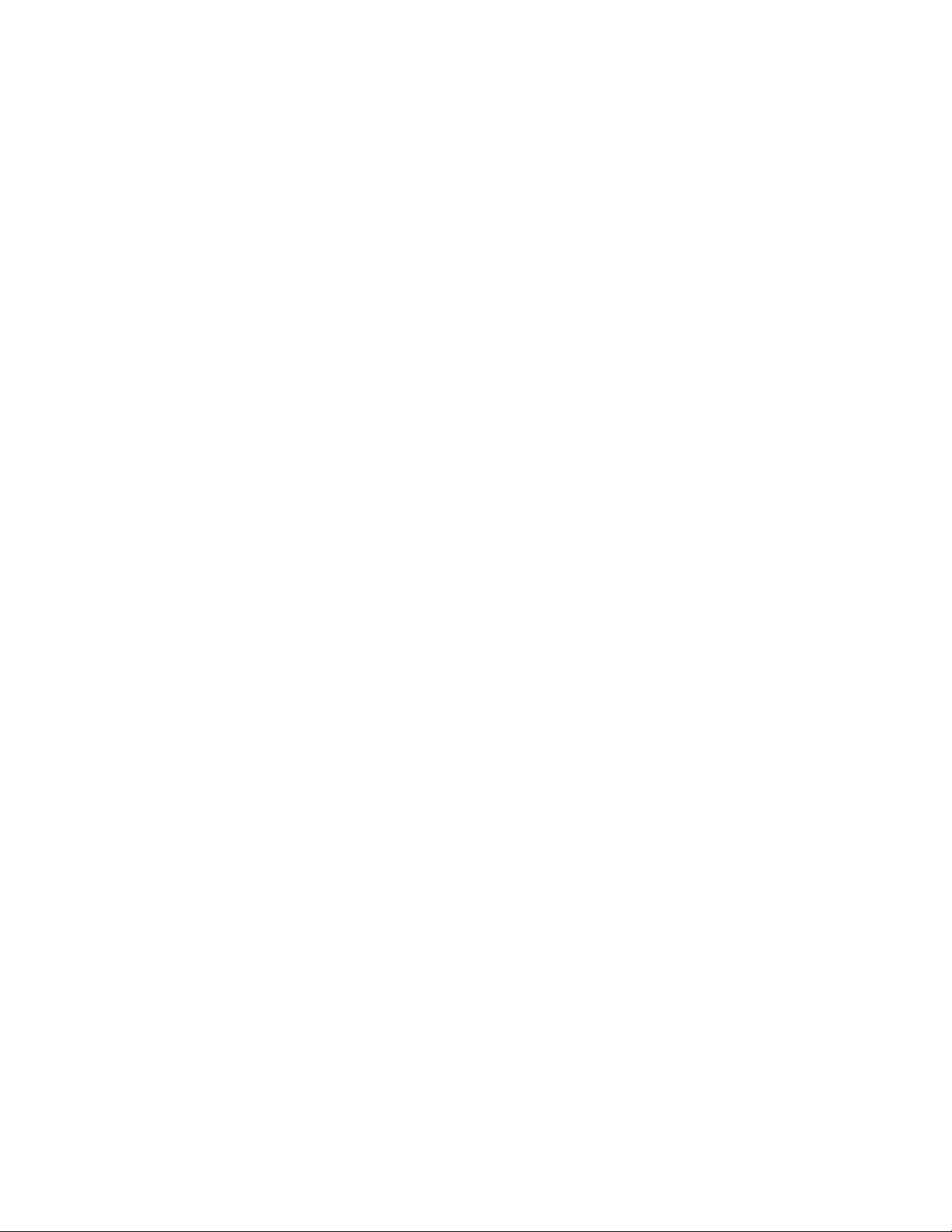
KontaktBeskrivning
Ethernetport
FörEthernetkabeltilllokaltnätverk(LAN).
Anm:FörattuppfyllaFCC-gränsvärdenamåsteduanvändaenEthernetkabelav
kategori5.
Mikrofoningång
Föranslutningavenmikrofontilldatornomduvillspelainljudelleranvänder
programvaraförtaligenkänning.
PS/2-tangentbordskontakt
HäransluterduetttangentbordsomharentangentbordskontaktavPS/2-typ.
(tillval)
PS/2-muskontakt(tillval)
Häransluterduenmus,styrkulaellerandrapekdonsomharmuskontaktav
PS/2-typ.
Serieport
Föranslutningavettexterntmodem,enseriellskrivareellernågonannanenhetmed
9-poligseriellkontakt.
USB-portFörenhetermedUSB-anslutning,tillexempelUSB-tangentbord,USB-mus,
USB-skannerellerUSB-skrivare.OmduhareränåttaUSB-enheterkanduskaffa
enUSB-hubbochanslutaUSB-enheternaviahubben.
PortförVGA-bildskärmFöranslutningavenVGA-bildskärmellerandraenhetersomanvänderen
VGA-bildskärmsport.
Anm:VGA-kontaktnnsintepåallamodeller.Omdatornharettgrakkortskadu
användaenbildskärmsportpågrakkortet.
Kapitel1.Produktöversikt9
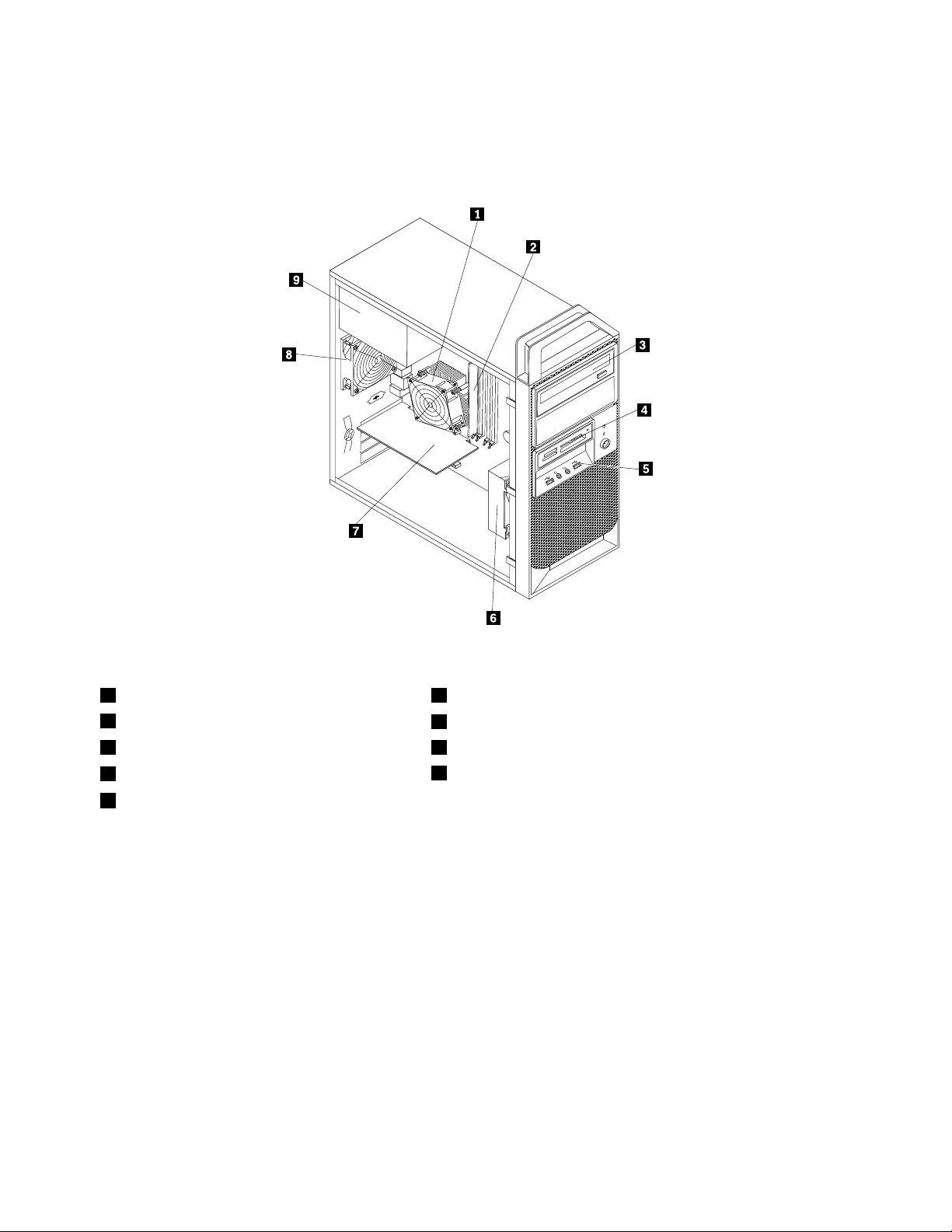
Komponenternasplacering
Bild3”Placeringavolikakomponenter”påsidan10visarvarolikakomponenterärplaceradeidatorn.
Anvisningarförhurdutarbortkåpannnsi”Taavdatornskåpa”påsidan26.
Bild3.Placeringavolikakomponenter
1Kyläns-ochäktmodul6Främreäkt
2Minnesmodul(er)
3Optiskenhet
4Kortläsare(nnspåvissamodeller)
5LjudochUSBpåframsidan
7Grakkort(nnspåvissamodeller)
8Bakreäkt
9Nätaggregat
10ThinkStationAnvändarhandbok
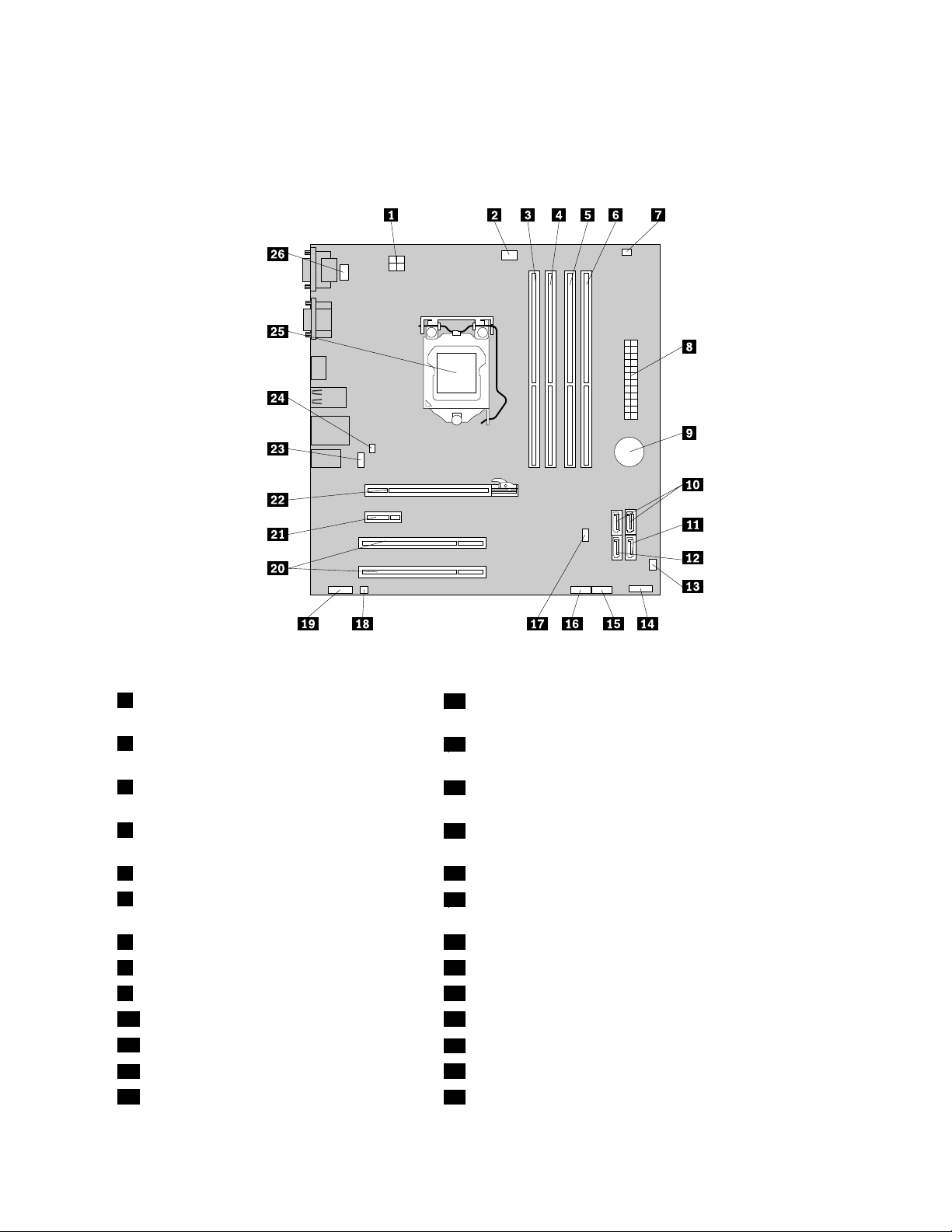
Hittadelarpåsystemkortet
Bild4”Komponenternasplaceringpåsystemkortet”påsidan11visarvardeolikadelarnannspå
systemkortet.
Bild4.Komponenternasplaceringpåsystemkortet
1Elkontakt(4-stifts)
14Kontaktpåfrämrepanelenförströmbrytareochkontrollampor
(lysdioder)
2Kontaktförprocessoräkt
15USB-kontakt1påframsidan(förattanslutaUSB-port1och2
ifrontplattan)
3Minnesplats1(DIMM1)
16USB-kontakt2påframsidan(förattanslutaytterligare
USB-enheter)
4Minnesplats2(DIMM2)
17Bygelföråterställning/raderingavCMOS(Complementary
MetalOxideSemiconductor)
5Minnesplats3(DIMM3)
6Minnesplats4(DIMM4)
18Kontaktförinbyggdhögtalare
19Ljudkontaktpåframsidan(mikrofoningångochuttagför
hörlurarpåfrontplattan)
7Kontaktförtemperaturavkänning
8Elkontakt(24-stifts)21PlatsförPCIExpressx1-kort
9Batteri
10SATA-kontakter1och2(SATA3.0-kontakter)
11SATA-port3(SATA2.0-port)
12eSATA-port
13Kontaktförfrämreäkt
20PlatserförPCI-kort(2)
22PlatsförPCIExpressx16-grakkort
23Kontaktförbakreäkt
24Omkopplareförkåpapå(intrångsindikator)
25Processor
26KontaktförPS/2-tangentbordochmus
Kapitel1.Produktöversikt11
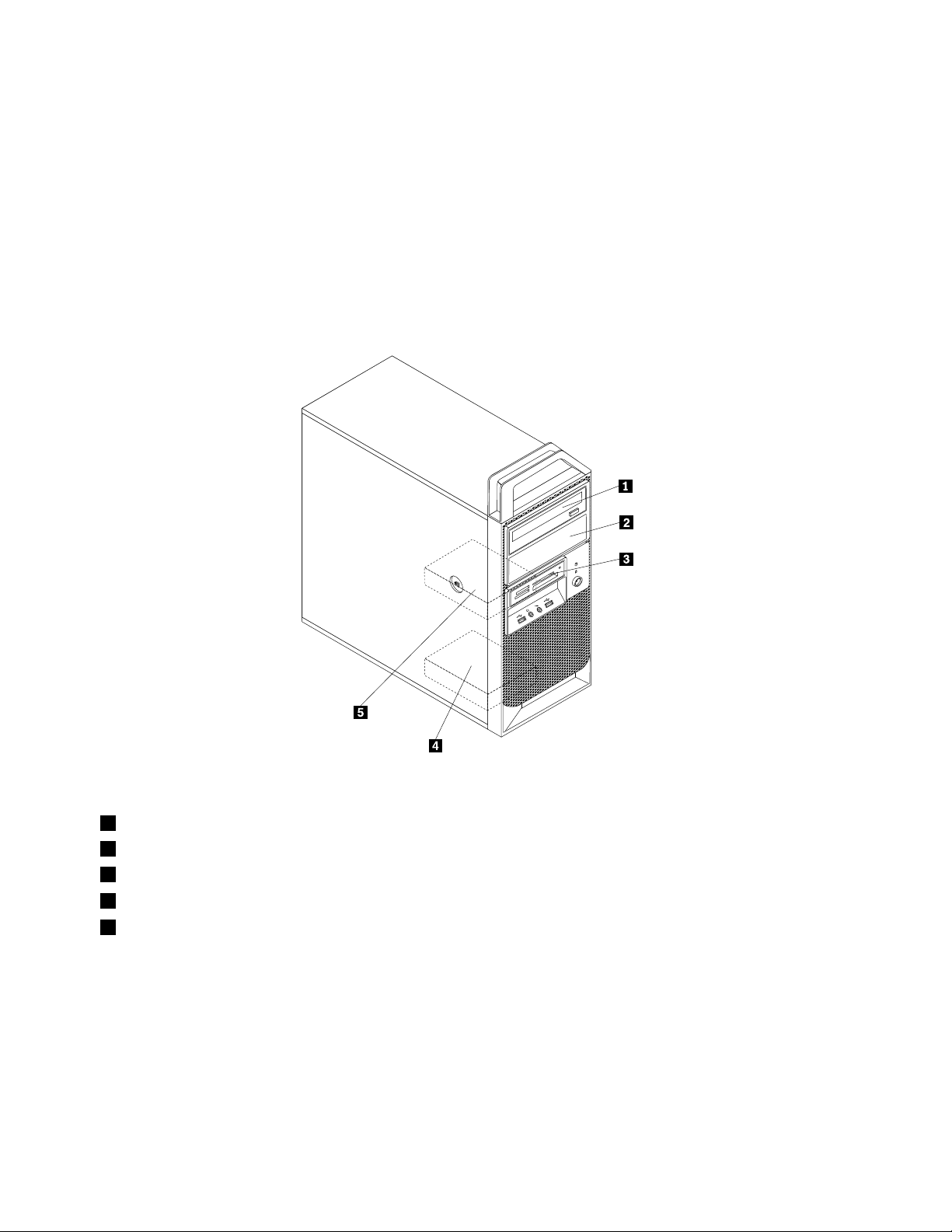
Deinternaenheternasplacering
Ideinternaenheternaidatornlagrarduinformationsomdukanläsa,kopieraochutnyttjapåandra
sätt.Dukanökalagringskapacitetenochexibilitetengenomattinstalleraerenheterförandratyperav
lagringsmedier.Internaenheterinstallerasifack.Idenhärbokenkallasdefack1,fack2ochsåvidare.
Närduinstallerarellerbytereninternenhet,ärdetviktigtattduvetvilkentypavochstorlekavenenhet
somdukaninstalleraellerbytairespektivefackochattdukopplarkablarnakorrekttilldeninstallerade
enheten.Imotsvarandeavsnitti”Installeraellerbytamaskinvara”påsidan25nnsinstruktioneromhurdu
installerarellerbyterinternaenhetertilldindator.
Bild5”Enhetsfackensplacering”påsidan12
visarvardeolikaenhetsfackenärplacerade.
Bild5.Enhetsfackensplacering
1Fack1-Fackföroptiskenhet(medenoptiskenhetinstalleradpåvissamodeller)
2Fack2-Fackföroptiskenhet
3Fack3-Fackförkortläsare
4Fack4-FackförextraSATA-hårddisk
5Fack5-PrimärSATA-hårddiskfack(medenhårddiskinstallerad)
Maskintypochmodellbeteckning
Datornsmaskintypochmodellbeteckningidentierardatorn.NärdukontaktarLenovossupportfårdu
snabbarehjälpomduangermaskintypenochmodellensåattsupportteknikernkanidentieradatorn.
12ThinkStationAnvändarhandbok
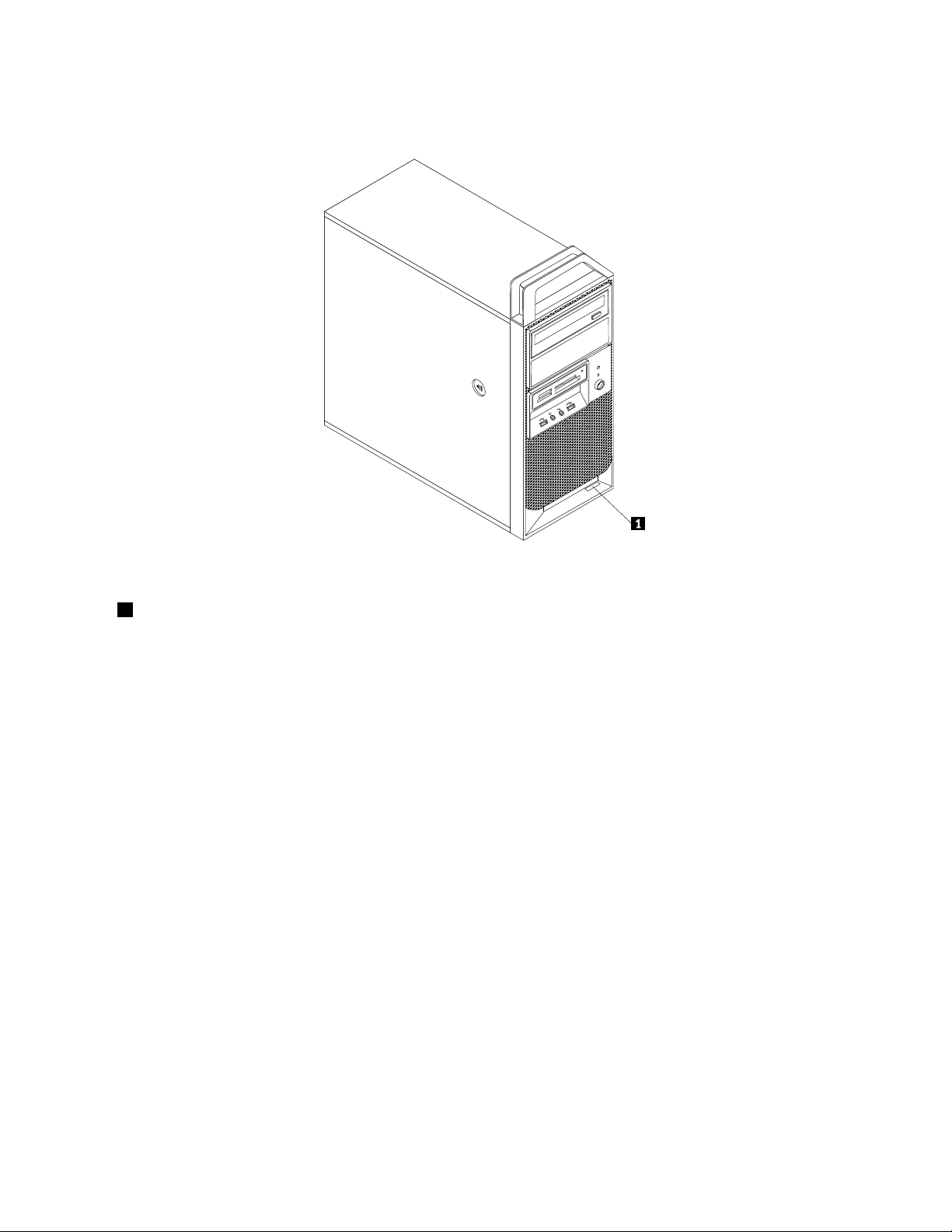
Bildennedanvisarvarmaskintypochmodellbeteckningstår.
Bild6.Maskintypochmodellbeteckning
1Maskintypochmodellbeteckning
Kapitel1.Produktöversikt13

14ThinkStationAnvändarhandbok
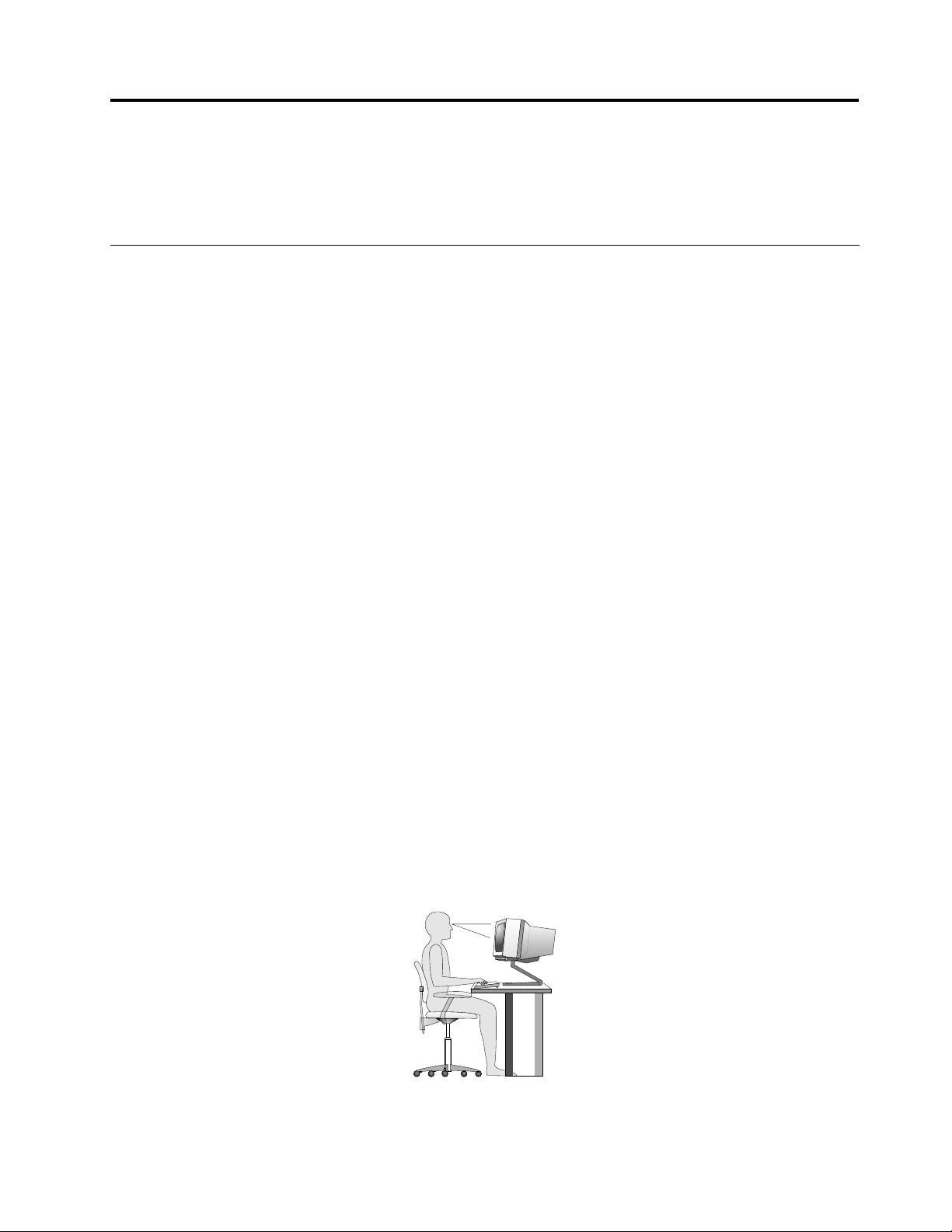
Kapitel2.Duochdatorn
Dethäravsnittetinnehållerinformationomhjälpmedelochbekvämlighetsamtresormeddatorntillandra
länderellerregioner.
Hjälpmedelochbekvämlighet
Godergonomiärviktigtförattkunnautnyttjadatorneffektivtochundvikaproblem.Ordnadinarbetsplats
ochutrustningensåattdetpassardinapersonligabehovochdetarbeteduutför.Tänkocksåpåergonomin
såattdukanarbetabekvämtocheffektivtviddatorn.
Iföljandeavsnittnnsmerinformationomhurduordnardinarbetsplats,installerardatorutrustningen
ocharbetarbekvämt.
Lenovoarbetarförattgemänniskormedfunktionshinderstörretillgångtillinformationochteknik.
Nedannnsinformationomvilkahjälpmedelsomnnsföranvändaremednedsatthörselellersyn,eller
rörelsehinder.
Tekniskahjälpmedelgörattanvändarnalättarekommeråtinformation.Endelavhjälpmedlennnsredani
operativsystemet,andrakanköpashosåterförsäljareellerhämtasviaInternet:
http://www.lenovo.com/healthycomputing
Ordnaarbetsutrymmet
Förattfåstörstamöjligautbyteavdatornbörduordnabådedenutrustningduanvänderocharbetsutrymmet
såattdepassardinabehovochdetarbeteduutför.Attdusitterbekvämtärviktigast,menljuskällor,
ventilationochplaceringaveluttagkanocksåpåverkahurduordnararbetsutrymmet.
Arbetabekvämt
Ävenomdetintennsnågonenstakaarbetsställningsompassaralla,såföljerhärnågrariktlinjerförhurdu
skakunnahittadenställningsompassardigbäst.
Detärtröttsamtattsittalängeisammaställning.Stolensryggstödochsitsbörvarajusterbaraochgeettbra
stöd.Omstolenharböjdframkantundvikerduonödigttryckmotlårensundersida.Ställinsitsensåattdu
harlårenparallelltmedgolvetochfötternaantingenraktmotgolvetellerpåettfotstöd.
Närduanvändertangentbordetskadukunnahållaunderarmarnaparallelltmedgolvetochhandledernaien
bekväm,avslappnadställning.Försökhaettlättanslagpåtangentbordetochslappnaavihänderochngrar.
Dukanändravinkelnpåtangentbordetgenomattjusteratangentbordsstödensåattduarbetarbekvämt.
©CopyrightLenovo2011
15
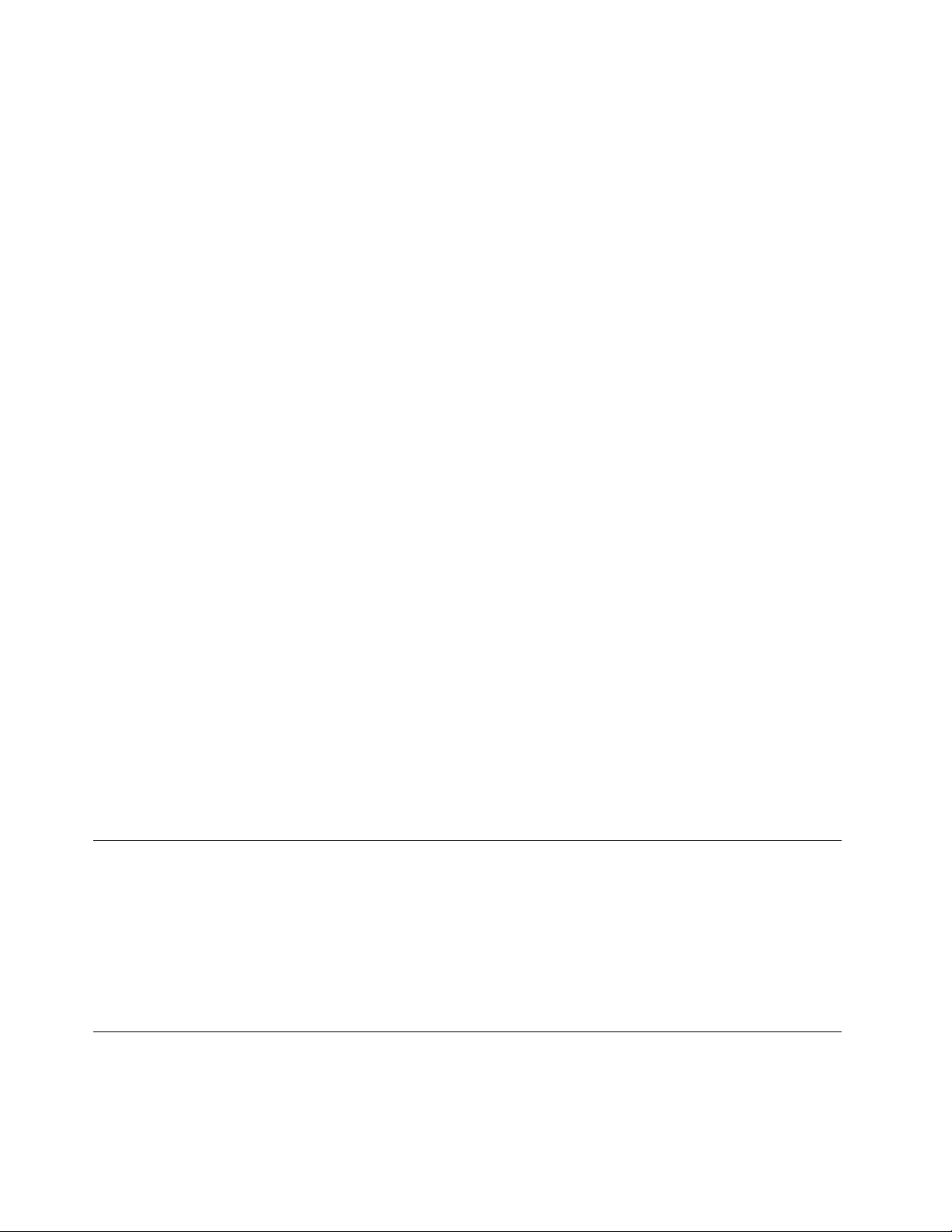
Ställinskärmensåattöverkantenärihöjdmedellerstraxunderögonnivå.Placerabildskärmenpålämpligt
avstånd,vanligenmellan50och60cmbort,påettsådantsättattdukanarbetautanattvridakroppen.
Placeraocksåannanutrustningduregelbundetanvänder,t.ex.telefonellermus,inombekvämträckhåll.
Reexerochbelysning
Placerabildskärmensåattreexerochspeglingarfrånbelysning,fönsterochandraljuskällorminskas.Ljus
somreekterasfrånblankaytorkangeirriterandereexerpåbildskärmen.Placeraommöjligtbildskärmen
vinkelrättmotfönsterochandraljuskällor.Omdetärförljustirummetkandusläckataklamporna
elleranvändasvagareglödlampor.Omduställerbildskärmeninärhetenavettfönsterkanduskärma
avdagsljusetmedhjälpavgardinerellerpersienner.Dukanregleraskärmensljusstyrkaochkontrast
allteftersomljusförhållandenaändrasunderdagen.
Omstörandereexerintegårattundvikaochljusetintekanändraskanduplaceraettantireexlterframför
skärmen.Eftersomsådanalterkangöraskärmbildensvårareattsebördudockförstförsökafåbort
reexernamedandrametoder.
Dammkangestörandereexerochpåverkaskärmbilden.Torkaavbildskärmenregelbundetmedenmjuk
trasaenligtanvisningarnaidokumentationentillbildskärmen.
Luftcirkulation
Datornochbildskärmenavgervärme.Genomdatornsventilationsgallerdraskallluftinochvarmluft
strömmarut.Bildskärmenavgervärmeviaventilationsöppningar.Omdutäckerförventilationsöppningarna
kanutrustningenskadasgenomöverhettning.Placeradärfördatornochbildskärmensåattinte
ventilationsöppningarnablockeras.Ettavstånddrygt5cmbrukarvaralagom.Seocksåtillattventilationen
inteärriktadmotnågonannan.
Eluttagochnätsladdar
Eluttagensplaceringochsladdarnaslängdsamtlängdenpåkablarmellandatornochandraenheterkan
varaavgörandeförvarduväljerattplaceradatorn.
Närduordnararbetsutrymmetbördutänkapåföljande:
•Undvikattanvändaförlängningssladdar.Anslutommöjligtnätsladdendirekttillettvägguttag.
•Hållnätsladdarochkablarbortafrångångarochandrautrymmendärmankansnubblaöverdem.
Merinformationomnätsladdarnnsi”Nätsladdarochnätadaptrar”påsidaniv.
RegistreradatornhosLenovo
Omduvillregistreradatorngårdutillhttp://www.lenovo.com/register.Följsedananvisningarnapåskärmen.
Genomattregistreradatornökardumöjligheternaattfåtillbakadenomdenskullekommabortellerbli
stulen.DessutomkanLenovoinformeradigomeventuellauppgraderingar.
Närduregistrerardatornläggsinformationeniniendatabas,såattLenovokankontaktadigomen
produktskulleåterkallasellervidandraallvarligareproblem.Påvissaplatsererbjudsdessutomregistrerade
användareutökadetjänsterochandrafördelar.
Flyttadatorntillettannatlandellerenannanregion
Närdutarmeddatorntillettannatlandellerenannanregionmåstedutalokalaelstandarderibeaktande.
Dethäravsnittetinnehållerinformationomföljandeämnen:
16ThinkStationAnvändarhandbok
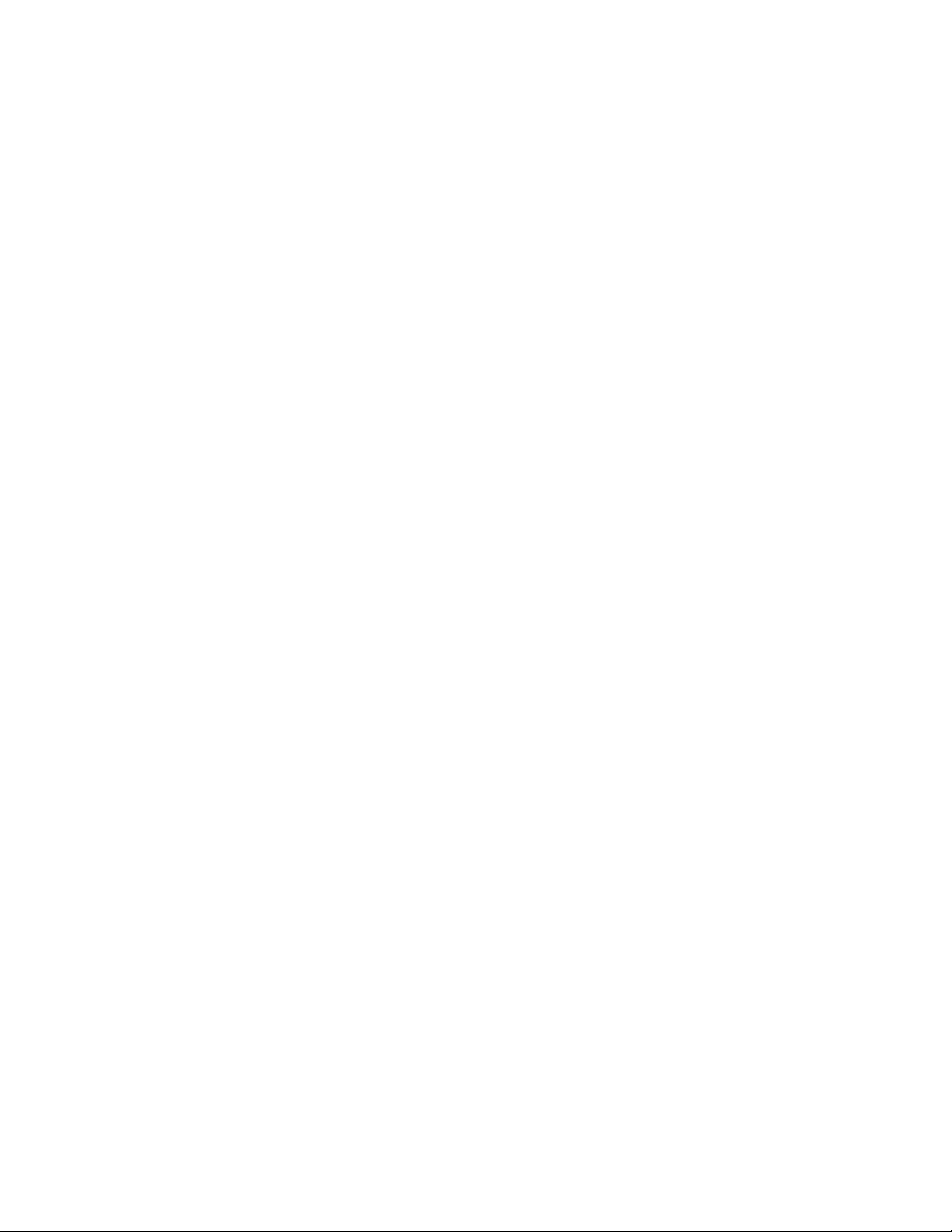
•”Spänningsomkopplare”påsidan17
•”Reservnätsladdar”påsidan17
Spänningsomkopplare
Endeldatorerärutrustademedenspänningsomkopplaresomärplaceradinärhetenavnätsladdensuttag
pådatorn.Andraharintenågonsådanomkopplare.Innanduinstallerardatornellertarmeddentillnågot
annatlandellerannatterritorium,måstedusetillattduharrättspänningidatornsåattdenstämmer
medspänningenivägguttaget.
Varning:
Taredapåvaddetärförspänningidetuttagduskaanslutadatorntill.Omduinteärsäkerpå
vilkenspänningeluttagetharskadukontaktaettlokaltelektricitetsföretagellertittapåofciella
webbplatserellerireseinformationfördetlandellerterritoriumdubennerdigi.
Omdatornharenspänningsomkopplareskadusetillattdenärinställdsåattdenmatcharspänningen
idetelektriskauttaget.Omspänningsomkopplarenärifelaktigtlägefungerarintedatornochden
kandessutomfåbeståendeskador.Anslutintedatorntillnågoteluttagförränduharkontrolleratatt
spänningsomkopplarensinställningstämmeröverensmedspänningenieluttaget.
Omdatorninteharnågonspänningsomkopplareläserduetikettenmedspänningsinformationpådatorns
undersida.Läggsärskiltmärketillföljande:
•Ometikettenangerettintervallpåantingen”100–127V”eller”200–240V”måstedukontrolleraatt
spänningenieluttagetstämmeröverensmeddenspänningsomangespådatornsetikett.Omuttagethar
enannanspänningskaduinteförsökaanslutadatorntilldetuttaget,såvidaduinteanvänderenextern
enhetemellan,dvs.enspänningskonverterandetransformator.
•Ometikettenangerdubblaintervall,både”100–127V”och”200–240V”,betyderdetattdatornkan
användasihelavärldenochattdenautomatisktställeromsigtillspänningenieluttaget,oavsettivilket
landellerterritoriumdenbliransluten.
Reservnätsladdar
Omdutarmeddatorntillettlandellerenregionsomharettannateluttagmåsteduköpaenadapterelleren
nynätsladd.DukanbeställanätsladdardirektfrånLenovo.
Merinformationomnätsladdarochartikelnummernnspå:
http://www.lenovo.com/powercordnotice
Kapitel2.Duochdatorn17
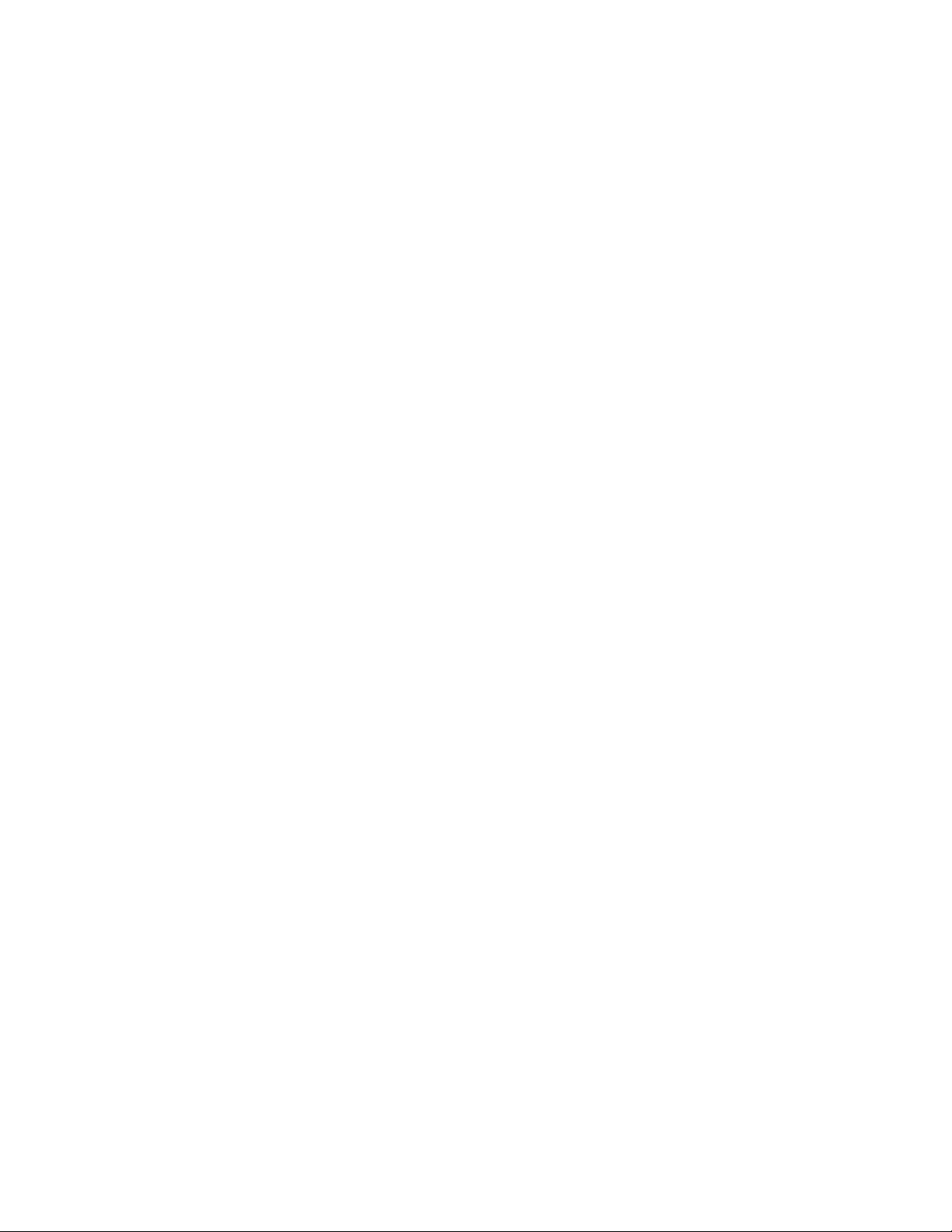
18ThinkStationAnvändarhandbok
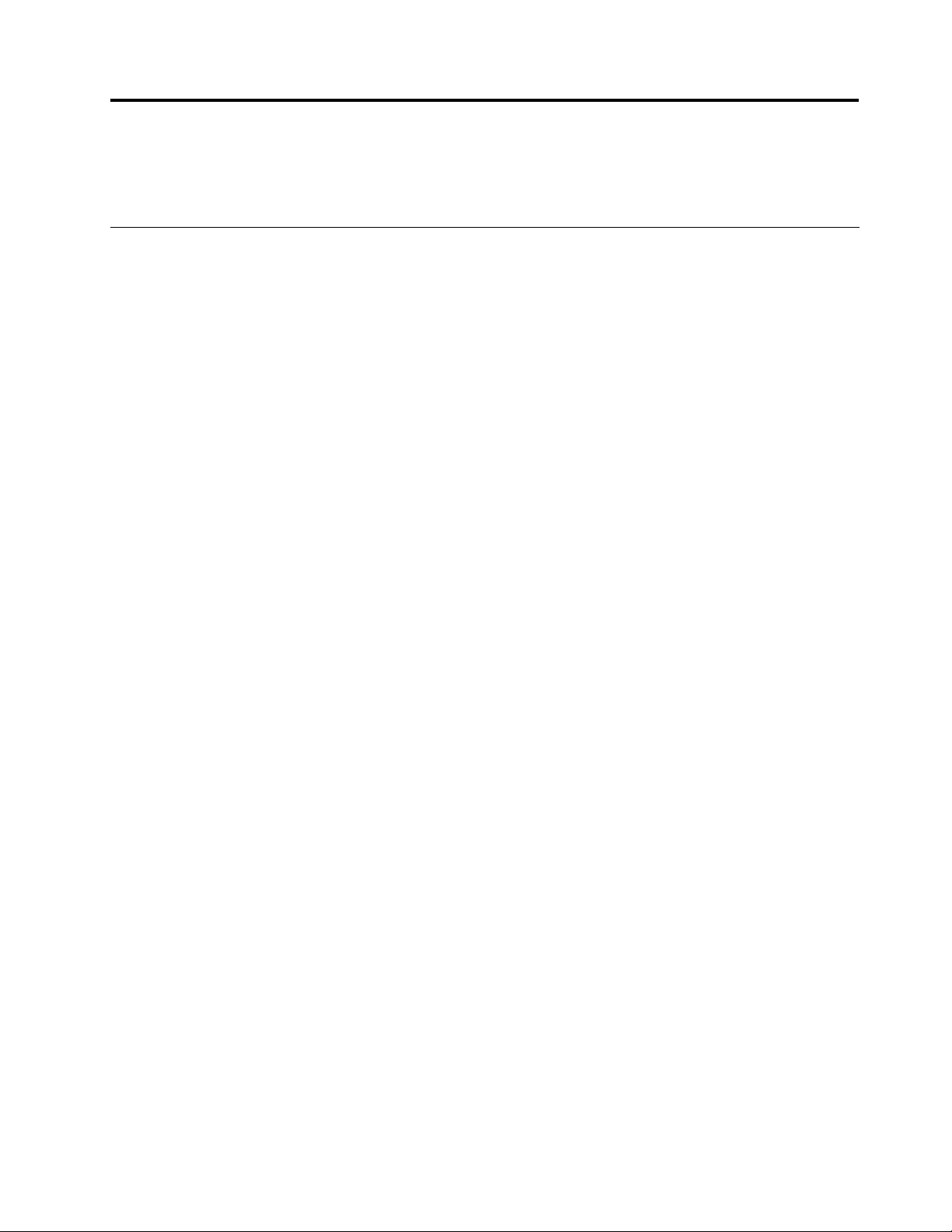
Kapitel3.Säkerhet
Dethäravsnittetinnehållerinformationomhurduskyddardatornmotstöldochobehöriganvändning.
Säkerhetsfunktioner
Följandesäkerhetsfunktionerärtillgängligapådatorn:
•ProgrammetComputraceAgentingåridenfastaprogramvaran
ProgrammetComputraceAgentärenlösningförresurshanteringochåterställningvidstöld.Programmet
identierarändringarsomgörspådatorn,tillexempelmaskinvara,programvaraellerdatorns
aktiveringsplats.
Anm:DukanbehövaköpaenprenumerationförattaktiveraprogrammetComputraceAgent.
•Indikatoravkåpapå(kallasävenintrångsindikator,vissamodeller)
Kontaktenförindikatoravkåpapågörattdetintegårattloggainpåoperativsystemetnärdatorkåpan
inteärkorrektinstalleradellerstängd.Såhäraktiverardukontaktenförindikatoravkåpapå:
1.StartainställningsprogrammetSetupUtility.Läs”StartainställningsprogrammetSetupUtility”på
sidan57
2.Angeadministratörslösenordet.Läs”Läggain,ändraochtabortettlösenord”påsidan58.
3.VäljChassisIntrusionDetection➙EnabledpåSecurity-undermenyn.Systemkortetskontakt
förindikatoravkåpapåäraktiverad.
Omkontaktenförindikatoravkåpapåupptäckerattdatorkåpaninteärkorrektinstalleradellerstängd
närdustartardatornvisasettfelmeddelande.Såhärgårduförbifelmeddelandetochloggarinpå
operativsystemet:
1.Installeraellerstängdatorkåpan.Läs”Slutförabytetavdelar”påsidan49.
2.StartainställningsprogrammetSetupUtilitygenomatttryckapåF1.Sparaochavsluta
inställningsprogrammetSetupUtilitymedF10.Felmeddelandetvisasinteigen.
•FunktionerförattaktiveraelleravaktiveraenheterochUSB-anslutningar.
Merinformationnnsi”Aktiveraelleravaktiveraenenhet”påsidan59
•Inbyggdngeravtrycksläsare(nnspåvissamodeller).
Beroendepåvilkendatormodellduharkantangentbordethaeninbyggdngeravtrycksläsare.
Genomattiförvägregistreradittngeravtryckochkoppladettillettlösenordförstartavdatorn,ett
lösenordförhårddisken,ellerbåda,kandustartadatorn,loggainpåoperativsystemetochstarta
inställningsprogrammetSetupUtilitygenomattdrangretöverläsaren,utanattskrivanågotlösenord.
Identieringenmedngeravtryckersättersåledeslösenorden.Detärenenkelochsäkermetodför
behörighetskontroll.
•Styrningavstartordning
Merinformationnnsi”Väljaellerändrastartordning”påsidan60
•Maskinstartutantangentbordellermus
Detgårattloggainpåoperativsystemetutanatttangentbordetellermusenharanslutits.
•TrustedPlatformModule(TPM)
TrustedPlatformModuleärensäkerkrypteringsprocessorsomkanlagrakrypteringsnycklarsomskyddar
informationenpådatorn.
.
.
.
©CopyrightLenovo2011
19
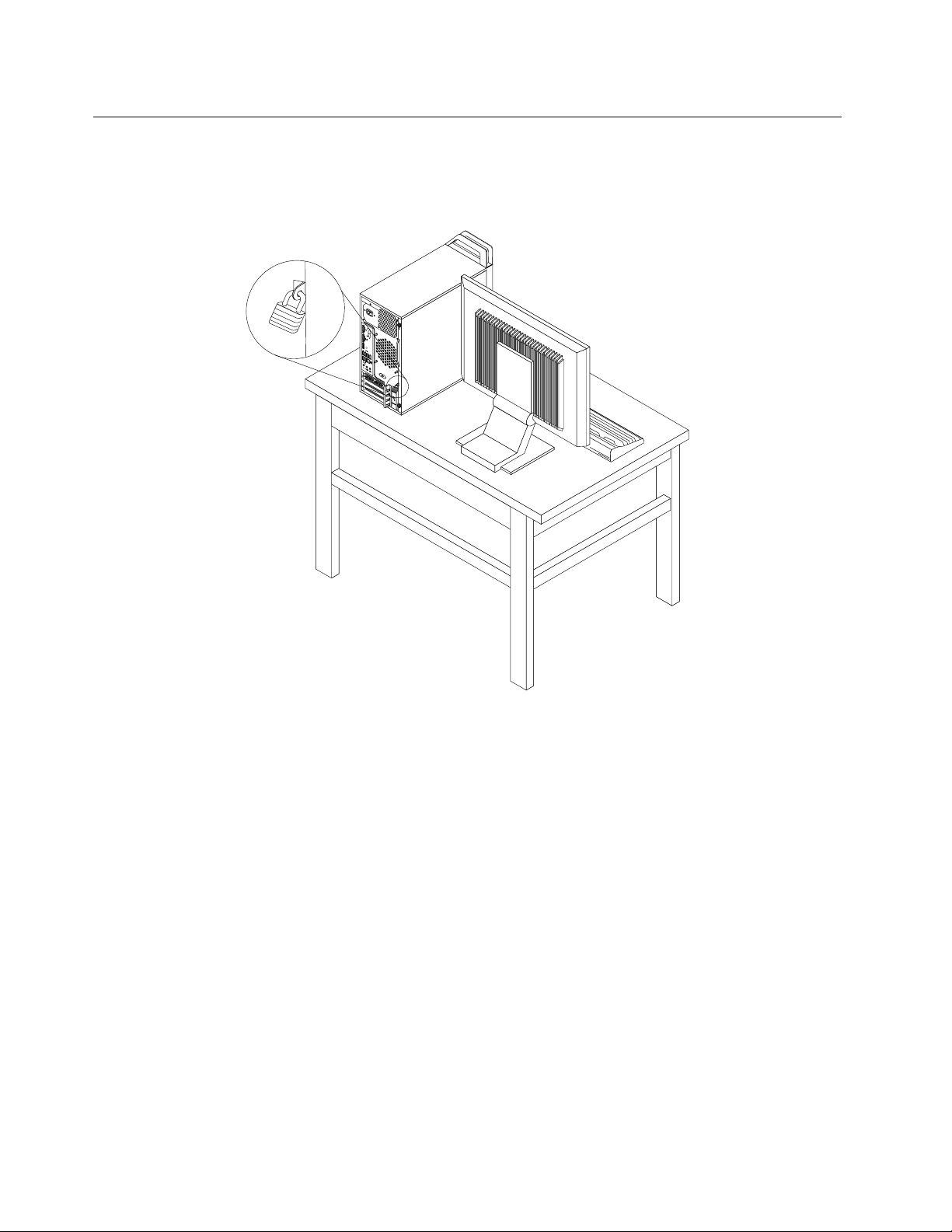
Låsadatorkåpan
Genomattlåsadatornskåpaförhindrarduattobehörigapersonerkommeråtdatornsinsida.Datornharett
fästeförhänglåssåattdukanlåsafastdatornskåpamedettsådant.
Bild7.Installeraetthänglås
20ThinkStationAnvändarhandbok

Installeraettinbyggtkabellås
Medettinbyggtkabellås,kallasiblandKensingtonlås,kandulåsafastdatornvidskrivbordet.Kabellåset
anslutstillettinbyggtfästepådatornsbaksidaochlåsesmednyckel.Kabellåsetlåserävenknapparnasom
användstillattöppnadatornskåpa.Denhärtypenavlåsanvändsoftatillbärbaradatorer.Dukanbeställa
ettinbyggtkabellåsdirektfrånLenovogenomattsökaefterKensingtonpå
http://support.lenovo.com
Bild8.Inbyggtkabellås
Användalösenord
DukanställaineralösenordiMicrosoftWindows-operativsystemetochviadatornsBIOSförattförhindra
attobehörigaanvänderdatorn.
BIOS-lösenord
MedBIOS-inställningsprogrammetSetupUtilitykanduangelösenordsomförhindrarattobehörigafår
tillgångtilldindatorochdessinnehåll.Detnnstvåslagslösenord:
•Power-onpassword:Närettlösenordförstartavdatornärinlagtmåsteduangeettgiltigtlösenordvarje
gångdatornstartas.Datornkaninteanvändasförränettgiltigtlösenordharskrivitsin.Merinformation
nnsi”Power-OnPassword”påsidan58
•HardDiskPassword:Genomattangehårddisklösenordförhindrarduobehörigåtkomsttilldatapå
hårddisken.Näretthårddisklösenordärinlagtmåsteduangeettgiltigtlösenordvarjegångduska
användahårddisken.Merinformationnnsi”HardDiskPassword”påsidan58
.
.
Kapitel3.Säkerhet21

•AdministratorPassword:Genomattläggainettadministratörslösenordkanduhindraobehörigafrånatt
ändrainställningariinställningsprogrammet.Omduäransvarigförunderhålletavinställningarnaiera
datorerkandetvaralämpligtattläggainettadministratörslösenord.Merinformationnnsi”Administrator
Password”påsidan58
Dubehöverinteläggainnågralösenordallsförattanvändadatorn,Mendatasäkerhetenökaromdu
använderlösenord.
.
Windowslösenord
BeroendepåvilkenversionduharavWindowskanduanvändalösenordförenradolikafunktioner,bland
annatförinloggning,deladeresurser,nätverksåtkomstochpersonligainställningar.Merinformationnnsi
”Hjälpochsupport”påsidan71
.
Kongureringavngeravtrycksläsaren
Omdetnnsenngeravtrycksläsarepåtangentbordetkandukongurerangeravtrycksläsareni
inställningsprogrammetSetupUtility.
PåundermenynFingerprintSetupundermenynSecurityiinställningsprogrammetSetupUtilitynns
följandealternativ:
•PrebootAuthentication:aktiverarellerinaktiverarngeravtrycksidentieringföråtkomsttillBIOS.
•EraseFingerprintData:nollställerallngeravtrycksinformationsomärlagradienngeravtrycksläsare.
Såhärkongurerardungeravtrycksläsaren:
1.StartainställningsprogrammetSetupUtility.Se”StartainställningsprogrammetSetupUtility”påsidan
57.
2.FrånhuvudmenyniSetupUtilityväljerduSecurity➙FingerprintSetupochtryckerpåEnter.Fönstret
FingerprintSetupöppnas.
3.VäljPrebootAuthenticationellerEraseFingerprintDataochtryckpåEnter.
4.VäljönskadeinställningarochtryckpåEnter.
5.SparaochavslutaprogrammetSetupUtilitygenomatttryckapåF10.TryckpåEnternärdublirombedd
attbekräftaattduvillavslutaprogrammet.
Användaochförståbrandväggar
Enbrandväggkanvaramaskinvara,programvaraellerenkombinationavdessaberoendepåvilken
säkerhetsnivåsomkrävs.Ibrandväggaranvändsenuppsättningreglerförattavgöravilkaingåendeoch
utgåendeanslutningarsomärtillåtna.Omdatornharettförinstalleratbrandväggsprogramgerdetdatornett
skyddmotsäkerhetsriskerfrånInternet,obehörigåtkomst,intrångochattackerfrånInternet.Detskyddar
ävendinintegritet.Merinformationomhurduanvänderbrandväggsprogrammetnnsidesshjälpsystem.
IWindows-operativsystemetsomärförinstalleratpådatorningårWindows-brandväggen.Merinformation
omhurduanvänderWindows-brandväggennnsi”Hjälpochsupport”påsidan71
.
Skyddadatamotvirus
Datornlevererasmedettförinstalleratantivirusprogramsomskyddarmot,identierarochoskadliggör
datorvirus.
22ThinkStationAnvändarhandbok

Lenovotillhandahållerenfullständigversionavantivirusprogrammetmedenkostnadsfri30-dagars
prenumeration.Efter30dagarmåsteduförnyalicensenförattfortsättaattfåuppdateringarav
antivirusprogrammet.
Anm:Virusdenitionslernamåsteuppdaterasförattduskafåettskyddmotnyavirus.
Merinformationomantivirusprogrammetnnsidesshjälpsystem.
Kapitel3.Säkerhet23

24ThinkStationAnvändarhandbok

Kapitel4.Installeraellerbytamaskinvara
Dethärkapitletinnehålleranvisningaromhurduinstallerarellerbytermaskinvaratilldatorn.
Hanteraenhetersomärkänsligaförstatiskelektricitet
Öppnaintedenantistatiskaförpackningensominnehållerdennyadeleninnandutagitbortdentrasigadel
somskabytasochärklarattinstalleradennyaenheten.Statiskelektricitetärvisserligenofarligförossmen
denkanallvarligtskadadatornskomponenterochdelar.
Närduhanterartillbehörochandradatorkomponenterbörduvidtaföljandesäkerhetsåtgärderföratt
undvikaskadorfrånstatiskelektricitet.
•Rördigintemerännödvändigt.Rörelserkangöraattstatiskelektricitetbyggsuppruntdig.
•Hanteraalltiddatornsdelarochkomponentervarsamt.HållalltidPCI-kort,minnesmoduler,systemkort
ochprocessorerikanterna.Vidröraldrigexponeradeledningar.
•Setillattingenannanrördelarnaellerdeandrakomponenterna.
•Innandubyterutendelhållerdudenantistatiskaförpackningensominnehållerdelenmotmetallockettill
enkortplatsellermotnågonannanomåladmetallytapådatorniminsttvåsekunder.Detminskarden
statiskaelektriciteteniförpackningenochpådinkropp.
•Omdetärmöjligtskadutautdennyadelenurdenantistatiskaförpackningenochinstalleradendirekt,
utanattläggadelenifråndig.Omdetinteärmöjligt,placerardudetantistatiskaförpackningenpåen
plan,slätyta.Läggsedandelenovanpåförpackningen.
•Läggintedelenpådatornellerpånågonannanytaavmetall.
Installeraellerbytamaskinvara
Dethäravsnittetinnehålleranvisningaromhurduinstallerarellerbytermaskinvaratilldatorn.Dukanutöka
datornsfunktionerochunderhålladengenomattinstalleraellerbytautmaskinvara.
Obs:Öppnaintedatornochförsökinterepareradeninnandulästochförstått”Viktigsäkerhetsinformation”
påsidaniii.
Anmärkningar:
1.AnvändendastdatordelarsomtillhandahållsavLenovo.
2.Närduinstallerarellerbyteretttillbehörföljerduanvisningarnaidethäravsnittettillsammansmed
anvisningarnasomföljermedtillbehöret.
Installeraexternatillbehör
Dukananslutaexternatillbehörtilldindator,somexternahögtalare,enskrivareellerenskanner.Vissa
externatillbehörkräver,förutomdenfysiskaanslutningen,attduinstallerarnyprogramvara.Närduska
installeraettexternttillbehörserduefteri”Placeringavkontakter,kontrollerochindikatorerpådatorns
framsida”påsidan7
duskaanvända.Följsedananvisningarnasomföljermedtillbehöretnärdugöranslutningen,ochinstallera
eventuellprogramvaraellerdrivrutinersomkrävsförtillbehöret.
och”Kontakternasplaceringpåbaksidanavdatorn”påsidan8varportensittersom
©CopyrightLenovo2011
25

Taavdatornskåpa
Obs:Öppnaintedatornochförsökinterepareradeninnandulästochförstått”Viktigsäkerhetsinformation”
påsidaniii
Såhärtarduavdatornskåpa:
Varning:
Stängavdatornochväntacirkafemminutertillsdatornsvalnatinnandutaravkåpan.
Såhärtarduavdatornskåpa:
1.Tautallamedierurenheternaochstängavallaanslutnaenheterochdatorn.
2.Kopplaurallanätsladdarfråneluttagen.
3.Kopplalossnätsladdar,signalkablarocheventuellaspecialkablar.Se”Placeringavkontakter,kontroller
4.Tabortallalåsanordningarsomhållerfastdatornskåpa,t.ex.hänglåsellerintegreratkabellås.Se”Låsa
5.Lossaskruvarnasomhållerfastdatornshölje.
6.Tryckpåspärrknappenpåsidanavdatorn,skjutkåpanbakåtochlyftavden.
.
ochindikatorerpådatornsframsida”påsidan7
påsidan8.
datorkåpan”påsidan20och”Installeraettinbyggtkabellås”påsidan21.
och”Kontakternasplaceringpåbaksidanavdatorn”
Bild9.Taavdatornskåpa
26ThinkStationAnvändarhandbok

Tabortochsättatillbakafrontplattan
Obs:Öppnaintedatornochförsökinterepareradeninnandulästochförstått”Viktigsäkerhetsinformation”
påsidaniii.
Avsnittetinnehålleranvisningaromhurdutarbortochsättertillbakafrontplattan.
Såhärtardubortochsättertillbakafrontplattan:
1.Stängavdatornochkopplalossallanätsladdarfrånvägguttagen.
2.Taavdatornskåpa.Läs”Taavdatornskåpa”påsidan26.
3.Tabortfrontplattangenomattlossadetreplasttapparnaochsvängafrontplattanutåt.
Bild10.Tabortfrontplattan
4.Närduskasättatillbakafrontplattanriktarduindetreplasttapparnaihögrasidanpåplattanmot
motsvarandehålichassit.Vridsedanplattaninåttillsdensnäppspåplatspåvänstrasidan.
Nästasteg:
•Omduskaarbetamedettannattillbehörgårduvidaretilldetavsnittetiboken.
•Slutförinstallationenellerbytetenligtanvisningarnai”Slutförabytetavdelar”påsidan49.
InstalleraellerbytaPCI-kort
Obs:Öppnaintedatornochförsökinterepareradeninnandulästochförstått”Viktigsäkerhetsinformation”
påsidaniii.
IdethäravsnittetnnsanvisningarförhurduinstallerarellerbyterutettPCI-kort.Datornhartvåplatserför
standard-PCI-kort,enPCIExpressx1-kortplatsochenplatsförPCIExpressx16-grakkort.
SåhärinstallerarellerbyterduettPCI-kort:
Kapitel4.Installeraellerbytamaskinvara27

1.Stängavdatornochkopplalossallanätsladdarfrånvägguttagen.
2.Taavdatornskåpa.Läs”Taavdatornskåpa”påsidan26.
3.Tryckpåspärrknappenpådatornsbaksida1såattkortspärren2öppnas.
Bild11.ÖppnaPCI-kortspärren
4.BeroendepåomduinstallerarellerbyterutettPCI-kort,gördunågotavföljande:
•OmduskainstalleraettPCI-korttardubortmetalluckanöverönskadkortplats.
•OmduersätterettgammaltPCI-korttardutagidetgamlakortetsomärinstalleratochdrarförsiktigt
utdeturkortplatsen.
28ThinkStationAnvändarhandbok

Bild12.TabortettPCI-kort
Anmärkningar:
a.Kortetpassarprecisinikortplatsen.Därförkanskedubehöverlossalitepåensidaitagettills
kortetgårfritt.
b.Omkortethållspåplatsavenspärrtardulossspärrenpånågotavdetvåsättsomvisas
(beroendepåkortspärrenpåPCI-kortplatsen).Tatagikortetochdrautdeturkortplatsen.
Bild13.Lossakortspärren
5.TautdetnyaPCI-korteturdenantistatiskaförpackningen.
6.Installeranyakortetilämpligkortplatspåsystemkortet.Läs”Hittadelarpåsystemkortet”påsidan11.
Anm:OmduinstallerarettPCIExpressx16-grakkort,serdutillattminneskortplatsenssnäpplåsär
stängdainnanduinstallerargrakkortet.
Kapitel4.Installeraellerbytamaskinvara29

7.LåsfastPCI-kortetgenomattvridakortspärrentilllåstläge.
Bild14.InstalleraettPCI-kort
Nästasteg:
•Omduskaarbetamedettannattillbehörgårduvidaretilldetavsnittetiboken.
•Slutförinstallationenellerbytetenligtanvisningarnai”Slutförabytetavdelar”påsidan49.
Installeraellerbytaminnesmoduler
Obs:Öppnaintedatornochförsökinterepareradeninnandulästochförstått”Viktigsäkerhetsinformation”
påsidaniii
Idethäravsnittetnnsanvisningarförhurduinstallerarellerbyterutenminnesmodul.
DatornharfyrakortplatserattinstalleraellerbytautDDR3UDIMM-moduleri.Degerupptillmaximalt32GB
systemminne.Följdehärriktlinjernanärduinstallerarellerbyterenminnesmodul:
•AnvändDDR3UDIMM-modulerpå1GB,2GB,4GBeller8GBivalfrikombinationupptillmaximalt
32GB.
•InstalleraminnesmodulernaiordningsföljdenDIMM2,DIMM4,DIMM1ochDIMM3.Se”Hittadelar
påsystemkortet”påsidan11.
Såhärinstallerarellerbyterduenminnesmodul:
1.Stängavdatornochkopplalossallanätsladdarfrånvägguttagen.
2.Taavdatornskåpa.Läs”Taavdatornskåpa”påsidan26.
3.Läggdatornpåsidansåattduenklarekommeråtsystemkortet.
4.Letaredapåminneskortplatserna.Läs”Hittadelarpåsystemkortet”påsidan11.
.
30ThinkStationAnvändarhandbok

5.Tabortalladelarsomgörattduintekommeråtminneskortplatserna.Beroendepådatormodellenkan
dubehövatabortPCIExpressx16-grakkortförattenklarekommaåtminnesplatserna.Läs”Installera
ellerbytaPCI-kort”påsidan27.
6.Beroendepåomduinstallerarellerbyterutenminnesmodul,gördunågotavföljande:
•Omdubyterengammalminnesmodulöppnardusnäpplåsenochdrarförsiktigtutminnesmodulen
urkortplatsen.
Bild15.Tabortenminnesmodul
•Närduskainstalleraenminnesmodulöppnardusnäpplåsentillminneskortplatsendärduvill
installeraminnesmodulen.
Bild16.Öppnasnäpplåsen
Kapitel4.Installeraellerbytamaskinvara31

7.Placeradennyaminnesmodulenöverminneskortplatsen.Passainskårapåminnesmodulen1mot
nycklingenikortplatsen2påsystemkortet.Tryckminnesmodulenraktnedikortplatsentillssnäpplåsen
stängs.
Bild17.Installeraenminnesmodul
8.SätttillbakaPCIExpressx16-grakkortetomduhartagitbortdet.
Nästasteg:
•Omduskaarbetamedettannattillbehörgårduvidaretilldetavsnittetiboken.
•Slutförinstallationenellerbytetenligtanvisningarnai”Slutförabytetavdelar”påsidan49
.
Installeraellerbytaoptiskaenheter
Obs:Öppnaintedatornochförsökinterepareradeninnandulästochförstått”Viktigsäkerhetsinformation”
påsidaniii
Dethäravsnittetinnehålleranvisningarförhurduinstallerarellerbyterenoptiskenhet.
Såhärinstallerarellerbyterduenoptiskenhet:
1.Stängavdatornochkopplalossallanätsladdarfrånvägguttagen.
2.Taavdatornskåpa.Läs”Taavdatornskåpa”påsidan26.
3.Tabortfrontplattan.Läs”T abortochsättatillbakafrontplattan”påsidan27.
4.Beroendepåomduinstallerarellerbyterutenoptiskenhet,gördunågotavföljande:
.
•Omduinstallerarensekundäroptiskenhet,tardubortplastpanelenifrontplattanförfacketsomdu
villanvända.Omdetnnsenskyddsplåtpåenhetsfackettardubortskyddsplåten.
32ThinkStationAnvändarhandbok

•Omdubyterutenoptiskenhet,kopplardubortsignalkabelnochströmkabelnfrånbaksidanavden
optiskaenheten,tryckerpådenblåspärrknappen,ochdrarutdenoptiskaenhetenfråndatorns
framsida.
Bild18.Tabortdenoptiskaenheten
5.Installeradenoptiskaenhetshållarenpåsidanavdennyaoptiskaenheten.
Bild19.Installeradenoptiskaenhetshållaren
Kapitel4.Installeraellerbytamaskinvara33

6.Skjutindennyaoptiskaenhetenframifrånifackettillsdenoptiskaenhetensnäpperpåplats.
Bild20.Installeradenoptiskaenheten
7.Anslutsignal-ochelkabelntilldennyaoptiskaenheten.
Bild21.Anslutadenoptiskaenheten
8.Sätttillbakafrontplattan.Läs”Tabortochsättatillbakafrontplattan”påsidan27.
Nästasteg:
•Omduskaarbetamedettannattillbehörgårduvidaretilldetavsnittetiboken.
•Slutförinstallationenellerbytetenligtanvisningarnai”Slutförabytetavdelar”påsidan49.
Bytakortläsare
Obs:Öppnaintedatornochförsökinterepareradeninnandulästochförstått”Viktigsäkerhetsinformation”
påsidaniii
Dethäravsnittetinnehålleranvisningarförhurduinstallerarellerbyterkortläsaren.
34ThinkStationAnvändarhandbok
.

Såhärbyterdukortläsaren:
1.Tautallamedierurenheternaochstängavallaanslutnaenheterochdatorn.Kopplasedanlossalla
nätsladdarfråneluttagenochkopplabortallakablarsomäranslutnatilldatorn.
2.Taavdatornskåpa.Läs”Taavdatornskåpa”påsidan26.
3.Tabortfrontplattan.Läs”T abortochsättatillbakafrontplattan”påsidan27.
4.Letaredapåkortläsaren.Läs”Komponenternasplacering”påsidan10.
5.KopplabortkortläsarenskabelfråndenfrämreUSB-kontaktenpåsystemkortet.Läs”Hittadelarpå
systemkortet”påsidan11.
6.Tryckpådetblåsnäpplåsetochtautkortläsarenurchassit.
Bild22.Tabortkortläsaren
7.Sättditkortläsarhållarenpåsidanavdennyakortläsaren.
Bild23.Installerakortläsarhållaren
Kapitel4.Installeraellerbytamaskinvara35

8.Skjutindennyakortläsarenifackettillsdensnäpperpåplats.
9.ÅteranslutkortläsarenskabeltillenavdefrämreUSB-kontakternapåsystemkortet.Läs”Hittadelarpå
systemkortet”påsidan11
10.Sätttillbakafrontplattan.Läs”Tabortochsättatillbakafrontplattan”påsidan27.
.
Nästasteg:
•Omduskaarbetamedettannattillbehörgårduvidaretilldetavsnittetiboken.
•Slutförinstallationenellerbytetenligtanvisningarnai”Slutförabytetavdelar”påsidan49.
Bytanätaggregatet
Obs:Öppnaintedatornochförsökinterepareradeninnandulästochförstått”Viktigsäkerhetsinformation”
påsidaniii
Avsnittetinnehålleranvisningaromhurdubyternätaggregatet.
Detnnsvisserligeningadelarsomkanrörasiginutidatornnärduharkopplatbortnätsladden,menföljande
varningkrävsmedtankepådinsäkerhetochförkorrektUL-certiering(UnderwritersLaboratories).
Varning:
.
Rörligadelar-fara.Setillattintengrarellerandrakroppsdelarkommerivägen.
36ThinkStationAnvändarhandbok

Varning:
Taaldrigavkåpanfrånettnätaggregatellerendelsomärförseddmedföljandeetikett.
Komponentermeddenhäretikettenharhögspänning,strömstyrkaochenerginivå.Detnnsinga
delaridehärkomponenternasomdukanrepareraellerunderhållasjälv.Omdumisstänkerattdetär
felpånågonsådandelskadukontaktaenservicetekniker.
Såhärbyterdunätaggregatet:
1.Stängavdatornochkopplalossallanätsladdarfrånvägguttagen.
2.Taavdatornskåpa.Läs”Taavdatornskåpa”påsidan26.
3.Kopplalossnätaggregatetskablarfrånsystemkortetochfrånallaenheter.Läs”Hittadelarpå
systemkortet”påsidan11
.
4.Lossanätaggregatetskablarfrånallakabelhållareoch-bandichassit.
5.Läggdatornpåsidanochtabortdefyraskruvarnasomhållernätaggregatetpåplatsibakredelen
avchassit.
Bild24.Tabortnätaggregatetsfästskruvar
6.Skjutnätaggregatetframåtidatornochlyftutaggregateturchassit.
7.Kontrolleraattdetnyanätaggregatetärrättersättningsdel.
8.Installeradetnyanätaggregatetidatorngenomattpassainskruvhåleniaggregatetmotskruvhåleni
datornschassi.
9.Skruvaiochdraåtdefyraskruvarnasomhållerfastnätaggregatet.
Kapitel4.Installeraellerbytamaskinvara37

Anm:AnvändendastskruvarsomdufåttfrånLenovo.
10.Anslutnätaggregatetskablartillsystemkortetochtillallaenheterigen.
11.Säkranätaggregatetskablarmedkabelhållareoch-bandichassit.
Nästasteg:
•Omduskaarbetamedettannattillbehörgårduvidaretilldetavsnittetiboken.
•Slutförinstallationenellerbytetenligtanvisningarnai”Slutförabytetavdelar”påsidan49.
Bytautkyläns-ochäktmodulen
Obs:Öppnaintedatornochförsökinterepareradeninnandulästochförstått”Viktigsäkerhetsinformation”
påsidaniii
Idethäravsnittetnnsanvisningarförhurdubyterkyläns-ochäktmodulen.
Varning:
Kylänsenochäktmodulenkanblimycketvarma.Stängavdatornochväntacirkafemminutertills
datornsvalnatinnandutaravkåpan.
Såhärbyterdukylänsenochäktenheten:
1.Stängavdatornochkopplalossallanätsladdarfrånvägguttagen.
2.Taavdatornskåpa.Läs”Taavdatornskåpa”påsidan26.
3.Läggdatornpåsidansåattduenklarekommeråtsystemkortet.
4.Letaredapåkyläns-ochäktmodulen.Läs”Hittadelarpåsystemkortet”påsidan11.
5.Kopplalosskabelnfrånkyläns-ochäktmodulenfrånkontaktenförprocessoräktpåsystemkortet.
.
Läs”Hittadelarpåsystemkortet”påsidan11.
38ThinkStationAnvändarhandbok

6.Lossadefyraskruvarnasomhållerfastkyläns-ochäktmodulenisystemkortetiföljandeordning:
a.Lossaskruv1delvis,lossaskruv2heltochlossasedanskruv1helt.
b.Lossaskruv3delvis,lossaskruv4heltochlossasedanskruv3helt.
Anm:Skruvaförsiktigtutdefyraskruvarnafrånsystemkortetförattundvikaattdetskadas.Detgår
inteatttabortdefyraskruvarnafrånkyläns-ochäktmodulen.
Bild25.Tabortkyläns-ochäktmodulen
7.Lyftavdentrasigakyläns-ochäktdelenfrånsystemkortet.
Anmärkningar:
a.Dukanbehövavridakyläns-ochäktmodulenförsiktigtförattlossadenfrånprocessorn.
b.Rörintedettermiskafettetnärduhanterarkylänsenochäkten.
8.Placeradennyakyläns-ochäktmodulenpåsystemkortetsåattdefyraskruvarnaärinpassademot
skruvhålenisystemkorten.
Anm:Placeradennyakylänsenochäktenmedkabelnmotkontaktenpåsystemkortet.
9.Sättditdefyraskruvarnasomhållerfastkyläns-ochäktmoduleniföljandeordning.Drainteåt
skruvarnaförhårt.
a.Draåtskruv1delvis,draåtskruv2heltochdrasedanåtskruv1helt.
b.Draåtskruv3delvis,draåtskruv4heltochdrasedanåtskruv3helt.
10.Anslutkyläns-ochäktmodulenskabeltillkontaktenpåsystemkortet.Läs”Hittadelarpå
systemkortet”påsidan11
.
Nästasteg:
•Omduskaarbetamedettannattillbehörgårduvidaretilldetavsnittetiboken.
•Slutförinstallationenellerbytetenligtanvisningarnai”Slutförabytetavdelar”påsidan49.
Kapitel4.Installeraellerbytamaskinvara39

Bytadenprimärahårddisken
Obs:Öppnaintedatornochförsökinterepareradeninnandulästochförstått”Viktigsäkerhetsinformation”
påsidaniii
Dethäravsnittetinnehålleranvisningarförhurdubyterdenprimärahårddisken.
Såhärbyterdudenprimärahårddisken:
1.Stängavdatornochkopplalossallanätsladdarfrånvägguttagen.
2.Taavdatornskåpa.Läs”Taavdatornskåpa”påsidan26.
3.Letaredapådenprimärahårddisken.Läs”Deinternaenheternasplacering”påsidan12.
4.Kopplalosssignalkabelnochelkabelnfrånhårddisken.
5.Tryckneddenblåspärrtappen1,drahårddiskfacket2motdatornsbaksida,ochsvängutdet.
.
Bild26.Tabortdenprimärahårddisken
6.Tauthårddiskfacketfrånchassitgenomattdradetutåt.
7.Tatagidetblåhandtaget3ochdrauthårddiskenurenhetsfacket.
8.Böjhållarenssidorsåattdukantauthårddiskenurhållaren.
40ThinkStationAnvändarhandbok

9.Installeradennyahårddiskenidenblåhållarengenomattböjauthållarenochpassainstift1,stift
2,stift3ochstift4påhållarenmotdemotsvarandehålenihårddisken.Rörintevidkretskortet
5påhårddiskensundersida.
Bild27.Installerahårddiskenihållaren
10.Skjutindennyahårddiskenienhetsfackettillsdensnäppspåplats.
11.Riktainenhetsfacketsvridtappmotskåran1idetövreenhetsfacketochskjutinhårddiskfacketi
chassit.
12.Anslutsignalkabelnochelkabelntilldennyahårddisken.
Kapitel4.Installeraellerbytamaskinvara41

13.Trycknedmetallspärren2,vridenhetfacketpåplatsochskjutdetsedanmotdatornsframsidatills
detsnäpperpåplats.
Anm:Detnnstvåpilar,enpådetövreenhetsfacketochenpåhårddiskensenhetsfack.Pilarnaär
riktademotvarandranärhårddiskenärirättläge.
Bild28.Installeradenprimärahårddisken
Nästasteg:
•Omduskaarbetamedettannattillbehörgårduvidaretilldetavsnittetiboken.
•Slutförinstallationenellerbytetenligtanvisningarnai”Slutförabytetavdelar”påsidan49.
Bytadensekundärahårddisken
Obs:Öppnaintedatornochförsökinterepareradeninnandulästochförstått”Viktigsäkerhetsinformation”
påsidaniii
Anm:Beroendepådatormodellkandindatorhaettandrahårddiskfackdärenextrahårddiskkaninstalleras
ellerbytas.
Dethäravsnittetinnehålleranvisningarförhurdubyterdensekundärahårddisken.
Såhärbyterdudensekundärahårddisken:
1.Stängavdatornochkopplalossallanätsladdarfrånvägguttagen.
2.Taavdatornskåpa.Läs”Taavdatornskåpa”påsidan26.
3.Letaredapådensekundärahårddisken.Läs”Deinternaenheternasplacering”påsidan12.
4.Kopplalosssignalkabelnochelkabelnfrånhårddisken.
.
42ThinkStationAnvändarhandbok

5.Tryckpådenblåspärrknappensåatthårddiskfacketlossnarfrånchassit.
Bild29.Tabortdensekundärahårddisken
6.Tauthårddiskfacketfrånchassitgenomattdradetutåt.
7.Tatagidetblåhandtagetochdrauthårddiskenurhårddiskfacket.
8.Böjhållarenssidorsåattdukantauthårddiskenurhållaren.
9.Installeradennyahårddiskenidenblåhållarengenomattböjauthållarenochpassainstift1,stift
2,stift3ochstift4påhållarenmotdemotsvarandehålenihårddisken.Rörintevidkretskortet
5påhårddiskensundersida.
Bild30.Installerahårddiskenihållaren
10.Skjutindennyahårddiskenienhetsfackettillsdensnäppspåplats.
Kapitel4.Installeraellerbytamaskinvara43

11.Installeraenhetsfacketichassittillsdensnäppspåplatsundermetalltappen.Setillatthårddiskfackets
spärrknappsitterfastichassit.
Bild31.Installeradensekundärahårddisken
12.Anslutsignalkabelnochelkabelntilldennyahårddisken.
Nästasteg:
•Omduskaarbetamedettannattillbehörgårduvidaretilldetavsnittetiboken.
•Slutförinstallationenellerbytetenligtanvisningarnai”Slutförabytetavdelar”påsidan49.
Bytadenfrämreäkten
Obs:Öppnaintedatornochförsökinterepareradeninnandulästochförstått”Viktigsäkerhetsinformation”
påsidan11
.
.
påsidaniii
Dethäravsnittetinnehålleranvisningaromhurdubyterdenfrämreäkten.
Anm:Denfrämreäktennnsbarapåvissamodeller.
Såhärbyterdudenfrämreäktenheten:
1.Stängavdatornochkopplalossallanätsladdarfrånvägguttagen.
2.Taavdatornskåpa.Läs”Taavdatornskåpa”påsidan26.
3.Tabortfrontplattan.Läs”T abortochsättatillbakafrontplattan”påsidan27.
4.Kopplalossdenfrämreäktenskabelfrånkontaktenpåsystemkortet.Läs”Hittadelarpåsystemkortet”
44ThinkStationAnvändarhandbok

5.Lossadetvåtapparna1somhållerfastdenfrämreäktenmotchassitsåsomvisasochtasedanhelt
bortdenfrämreäktenfrånchassit.
Bild32.Tabortdenfrämreäkten
Kapitel4.Installeraellerbytamaskinvara45

6.Sättindetvåtapparna2pådennyafrämreäktenimotsvarandehålichassit,ochtryckpådeandra
tvåtapparna1genomhålentillsdenfrämreäktensitterpåplats.
Bild33.Installeradennyafrämreäkten
7.Anslutdenfrämreäktenskabeltillkontaktenpåsystemkortet.Läs”Hittadelarpåsystemkortet”
påsidan11.
Nästasteg:
•Omduskaarbetamedettannattillbehörgårduvidaretilldetavsnittetiboken.
•Slutförinstallationenellerbytetenligtanvisningarnai”Slutförabytetavdelar”påsidan49
.
Bytadenbakreäkten
Obs:Öppnaintedatornochförsökinterepareradeninnandulästochförstått”Viktigsäkerhetsinformation”
påsidaniii
Dethäravsnittetinnehålleranvisningarförhurdubyterutdenbakreäkten.
Såhärbyterdudenbakreäktenheten:
1.Stängavdatornochkopplalossallanätsladdarfrånvägguttagen.
2.Taavdatornskåpa.Läs”Taavdatornskåpa”påsidan26.
3.Letaredapådenbakreäkten.Läs”Komponenternasplacering”påsidan10.
.
46ThinkStationAnvändarhandbok

4.Kopplalossdenbakreäktenskabelfrånkontaktenpåsystemkortet.Läs”Hittadelarpåsystemkortet”
påsidan11.
5.Denbakreäktenärfästichassitmedhjälpavfyragummihållare.Tabortdenbakreäktengenomatt
brytaellerskäraavgummihållarnaochförsiktigtdrautäktenurchassit.
Anm:Fyranyagummihållareärmonteradepådennyabakreäkten.
Bild34.Tabortdenbakreäkten
6.Installeradennyabakreäktengenomattpassaindenyagummihållarnaihålenichassitochtrycka
gummihållarnaigenomhålen.
Kapitel4.Installeraellerbytamaskinvara47

7.Draitoppenpågummihållarnatillsdenbakreäktensitterpåplats.
Bild35.Installeradenbakreäkten
8.Anslutdenbakreäktenskabeltillkontaktenpåsystemkortet.Läs”Hittadelarpåsystemkortet”på
sidan11.
Nästasteg:
•Omduskaarbetamedettannattillbehörgårduvidaretilldetavsnittetiboken.
•Slutförinstallationenellerbytetenligtanvisningarnai”Slutförabytetavdelar”påsidan49
.
Bytauttangentbordetellermusen
Obs:Öppnaintedatornochförsökinterepareradeninnandulästochförstått”Viktigsäkerhetsinformation”
påsidaniii
Avsnittetinnehålleranvisningaromhurdubyteruttangentbordetellermusen.
Såhärbyterduuttangentbordetellermusen:
1.Kopplabortdengamlatangentbordskabelnellermuskabelnfråndatorn.
.
48ThinkStationAnvändarhandbok

2.AnslutettnytttangentbordellermustillnågonavUSB-kontakternapådatorn.Beroendepåvarduvill
anslutadetnyatangentbordetellermusen,se”Placeringavkontakter,kontrollerochindikatorerpå
datornsframsida”påsidan7eller”Kontakternasplaceringpåbaksidanavdatorn”påsidan8.
Bild36.AnslutaUSB-tangentbordeller-mus
Nästasteg:
•Omduskaarbetamedettannattillbehörgårduvidaretilldetavsnittetiboken.
•Slutförinstallationenellerbytetenligtanvisningarnai”Slutförabytetavdelar”påsidan49.
Slutförabytetavdelar
Närduärklarmedinstallationenellerbytetavalladelarsätterdupådatornskåpaigenochansluteralla
kablar.Beroendepåvilkadelarduharinstalleratellerbyttutkandubehövabekräftadenuppdaterade
informationeniinställningsprogrammetSetupUtility.SeKapitel6”AnvändainställningsprogrammetSetup
Utility”påsidan57.
Såhärsätterdutillbakadatornskåpaochansluterkablarnatilldatorn:
1.Kontrolleraattduharsatttillbakaalladelarpårättsättochattdetintennsnågraverktygellerlösa
skruvarkvaridatorn.I”Komponenternasplacering”påsidan10
idatorn.
2.Omduhartagitbortfrontplattansätterdutillbakaden.
3.Kontrolleraattallakablarärrättdragnainnandusättertillbakadatorkåpan.Drakablarnapåsäkert
avståndfrånchassitsgångjärnochsidorsåattdeintekommerivägennärdatornshöljeskasättas
tillbaka.
serduvardeolikadelarnaärplacerade
Kapitel4.Installeraellerbytamaskinvara49

4.Placerakåpanpåchassitsåattskenornalängstnedpåkåpanpassariniuttagen.Skjutsedankåpan
motdatornsframsidatillsdenkommerpåplats.
Bild37.Sättatillbakadatornskåpa
5.Skruvaiskruvarnasomhållerfastdatorkåpan.
6.Omdetnnsetthänglåslåserdukåpan.Se”Låsadatorkåpan”påsidan20.
7.Omdetnnsettinbyggtkabellåslåserdudatorn.Se”Installeraettinbyggtkabellås”påsidan21.
8.Anslutdeexternakablarnaochnätsladdarnatilldatorn.Läs”Kontakternasplaceringpåbaksidan
avdatorn”påsidan8
9.IKapitel6”AnvändainställningsprogrammetSetupUtility”påsidan57nnsanvisningaromhurdu
uppdaterarkongurationen.
Anm:IdeestaområdenivärldenkräverLenovoattdefektaCRU-delar(CustomerReplaceableUnit)
returneras.DufårinformationomdettatillsammansmedCRU-delenellerettpardagarefteråt.
.
Skaffadrivrutiner
Dukanhämtadrivrutinertilloperativsystemsominteärförinstalleradepåwebbadressen
http://support.lenovo.com.InstallationsanvisningarnnsiREADME-lentillrespektivedrivrutin.
50ThinkStationAnvändarhandbok

Kapitel5.Återställningsinformation
IdethärkapitletnnsinformationomåterställningslösningarfrånLenovo.
Dettakapitelinnehållerföljandeämnen:
•Skapaochanvändaåterställningsmedier
•Utförasäkerhets-ochåterställningsåtgärder
•AnvändaarbetsutrymmetiRescueandRecovery
•Skapaochanvändaetträddningsmedium
•Installeraellerinstalleraomdrivrutiner
•Lösaåterställningsproblem
Anmärkningar:
1.Återställningsinformationenidettakapitelgällerendastfördatorersomharenhårddiskochprogrammet
RescueandRecoveryellerProductRecoveryinstallerat.OmikonenFörbättradsäkerhetskopiering
ochåterställningiärnedtonadiprogrammetLenovoThinkVantageTools,angerdettaattdumåste
installeraprogrammetRescueandRecoverymanuelltinnanduaktiverarfunktionerna.Såhärinstallerar
duRescueandRecovery:
a.KlickapåStart➙Allaprogram➙LenovoThinkVantageToolsochdubbelklickapåFörbättrad
säkerhetskopieringochåterställning.
b.Följanvisningarnapåskärmen.
c.NärinstallationenärklaraktiverasikonenFörbättradsäkerhetskopieringochåterställning.
2.Detnnsenradolikametoderattväljamellanomdubehöveråterställaprogramellerlösaettproblem
medmaskinvaran.Endelmetoderärolikaberoendepåvilketoperativsystemsomärinstallerat.
3.Produktenpååterställningsmedietkanendastanvändastilldetta:
•Återställadenförinstalleradeproduktenpådindator
•Installeraomprodukten
•Modieraproduktenmedextralerna
Skapaochanvändaåterställningsmedier
Medåterställningsmedierkanduåterställahårddiskentillfabriksstandard.Återställningsmedierärtillnytta
omduskayttadatorntillenannanarbetsplats,säljadatorn,lämnadatornpååtervinningelleromdatorn
fortfarandeintegårattanvändaefterdetattduprovatandrametoderföråterställning.Dubörskapaen
uppsättningåterställningsmediersåsnartsommöjligt.
Anm:Deåterställningardukanutföramedåterställningsmediervarierarberoendepåvilketoperativsystem
återställningsmediernaharskapatsfrån.Återställningsmedietkaninnehållaenstartdelochendatadel.Din
licensförMicrosoftWindowsgerdigrättattskapaenendauppsättningåterställningsmedier.Därförär
detviktigtattduförvarardempåettsäkertställe.
Skapaåterställningsmedier
Idethäravsnittetnnsanvisningarförhurduskaparåterställningsmedier.
Anm:IWindows7kanduskapaåterställningsmediermedskivorellerexternaUSB-lagringsenheter.
©CopyrightLenovo2011
51

OmduvillskapaåterställningsmedieriWindows7klickardupåStart➙Allaprogram➙Lenovo
ThinkVantageTools➙FactoryRecovery-skivor.Följsedananvisningarnapåskärmen.
Användaåterställningsmedier
IdethäravsnittetnnsanvisningaromhurduanvänderåterställningsmedieriWindows7.
IWindows7kanduåterställainnehålletpåhårddiskentillfabriksstandardmedhjälpavåterställningsmedier.
Medåterställningsmedierkanduocksååterställadatorntillbrukbartskicknärallaandrametoderför
återställningavhårddiskenharmisslyckats.
Obs:Närduåterställerinnehålletpåhårddiskentillfabriksstandardmedhjälpavåterställningsmediertasalla
lerpåhårddiskenbortochersättsavstandardlerna.
SåhäranvänderduåterställningsmedieriWindows7:
1.Beroendepåvilkentypavåterställningsmedierduanvänderansluterdustartenheten(USB-minneeller
USB-lagringsenhet)tilldatorn,ellermatarinenstartskivaidenoptiskaenheten.
2.TrycknedochsläppuppF12-tangentenupprepadegångermedandustartardatorn.Närlistanmed
startenhetervisassläpperduuppF12-tangenten.
3.VäljönskadstartenhetochtryckpåRetur.Återställningenbörjar.
4.Följsedananvisningarnapåskärmen.
Anm:Närduharåterställtdatornshårddisktillfabriksstandardkanskedubehöverinstalleraomdrivrutinerna
tillvissaenheter.Läs”Installeraomdrivrutiner”påsidan56.
Utförasäkerhets-ochåterställningsåtgärder
MedprogrammetRescueandRecoverykandusäkerhetskopierahelainnehålletpåhårddisken,inklusive
operativsystemet,dataler,programochpersonligainställningar.DukanväljavarprogrammetRescueand
Recoveryskalagrasäkerhetskopian:
•Påenskyddaddelavhårddisken
•påenextrahårddisk,omduharensådaninstalleradidatorn
•PåenexternUSB-hårddisk
•Påennätverksenhet
•påinspelningsbaraskivor(enoptiskenhetmedinspelningsfunktionkrävs).
Närduharsäkerhetskopierathårddiskenkanduväljamellanattåterställahelahårddiskinnehållet,återställa
baravissalerelleråterställaenbartWindowsochprogrammen(övrigadatannskvarpåhårddisken).
Göraensäkerhetskopia
IdethäravsnittetnnsanvisningaromhurdugörensäkerhetskopiamedhjälpavRescueand
Recovery-programmetiWindows7.
SåhärsäkerhetskopierardumedhjälpavRescueandRecovery-programmetiWindows7:
1.KlickapåStart➙Allaprogram➙LenovoThinkVantageTools➙Förbättradsäkerhetskopiering
ochåterställning.ProgrammetRescueandRecoveryöppnas.
2.KlickapåpilenStartaavanceratRescueandRecoveryihuvudfönstretiRescueandRecovery.
3.KlickapåSäkerhetskopierahårddiskenochväljalternativförsäkerhetskopieringen.Följsedan
anvisningarnapåskärmen.
52ThinkStationAnvändarhandbok

Utföraenåterställning
IdethäravsnittetnnsanvisningaromhurduutförenåterställningmedhjälpavRescueand
Recovery-programmetiWindows7.
SåhäråterställerdumedhjälpavRescueandRecovery-programmetiWindows7:
1.KlickapåStart➙Allaprogram➙LenovoThinkVantageTools➙Förbättradsäkerhetskopiering
ochåterställning.ProgrammetRescueandRecoveryöppnas.
2.KlickapåpilenStartaavanceratRescueandRecoveryihuvudfönstretiRescueandRecovery.
3.KlickapåikonenÅterställsystemetfrånensäkerhetskopia.
4.Följsedananvisningarnapåskärmen.
OmduvillvetameromhurduåterställerfrånarbetsutrymmetiRescueandRecovery,se”Använda
arbetsutrymmetiRescueandRecovery”påsidan53.
AnvändaarbetsutrymmetiRescueandRecovery
ArbetsutrymmetiRescueandRecoverynnsiettskyddatochdoltområdepåhårddisken.Detfungerar
oberoendeavWindows.Detgörattdukanutföraåterställningsåtgärderävenomduintekanstarta
Windows.DukanvidtaföljandeåterställningsåtgärderfrånarbetsutrymmetiRescueandRecovery:
•Räddalerfrånhårddiskenellerfrånensäkerhetskopia:MedarbetsutrymmetiRescueandRecoverykan
duhittalerpåhårddiskenochföraöverdemtillennätverksenhetellernågotannatskrivbartmedium,
t.ex.enUSB-enhetellerendisk.Denhärlösningenärtillgängligävenomduintesäkerhetskopierat
lernaelleromlernaändratsefterdensenastesäkerhetskopieringen.Dukanocksåräddaenskilda
lerfrånensäkerhetskopiasomgjortsmedRescueandRecoveryochsomnnspåenlokalhårddisk,
enUSB-enhetellerennätverksenhet.
•ÅterställhårddiskenfrånenRescueandRecovery-säkerhetskopia:Omduharsäkerhetskopierat
hårddiskenmedRescueandRecovery-programmetkanduåterställahårddiskenfrånenRescueand
Recovery-säkerhetskopia,ävenomduintekanstartaWindowsoperativsystem.
•Återställhårddiskentillfabriksstandard:FrånarbetsutrymmetiRescueandRecoverykanduåterställa
helainnehålletpåhårddiskentillfabriksstandard.Omduharerapartitionerpåhårddisken,kandu
väljaattåterställapartitionenC:ochlämnadeandrapartitionernaorörda.Eftersomarbetsutrymmeti
RescueandRecoveryfungeraroberoendeavWindowskanduåterställahårddiskentillfabriksstandard
ävenomduintekanstartaWindows.
Obs:OmduåterställerhårddiskenfrånenRescueandRecovery-säkerhetskopiaelleråterställerhårddisken
tillfabriksinställningarna,raderasallalerpådenprimärahårddiskpartitionen(vanligenenhetsbeteckning
C:)underåterställningen.Görkopioravviktigaleromdukan.OmduintekanstartaWindows,kandu
användafunktionenRäddaleriarbetsutrymmetiRescueandRecoveryochkopieralerfrånhårddisken
tillandramedier.
SåhärstartarduarbetsutrymmetiRescueandRecovery:
1.Kontrolleraattdatornäravstängd.
2.Startadatorn.TryckpåReturnärlogotypenvisasochtrycksedanpåF11förattgåtillarbetsutrymmet
RescueandRecovery.
3.OmduharvaltettRescueandRecovery-lösenord,skriverdulösenordetnärdublirtillfrågad.
ArbetsutrymmetiRescueandRecoveryöppnasefterettögonblick.
Anm:OmarbetsutrymmetiRescueandRecoveryinteöppnasläserdu”Lösaåterställningsproblem”
påsidan56
4.Görnågotavföljande:
.
Kapitel5.Återställningsinformation53

•OmduvillräddalerfrånhårddiskenellerfrånensäkerhetskopiaklickardupåRäddaleroch
följersedananvisningarnapåskärmen.
•OmduvillåterställahårddiskenfrånenRescueandRecovery-säkerhetskopia,elleråterställa
hårddiskentillfabriksinställningarna,klickardupåFullständigåterställning.Följsedan
anvisningarnapåskärmen.
KlickapåHjälpomduvillvetameromfunktionernaiarbetsutrymmetiRescueandRecovery.
Anm:Närduharåterställtenhårddisktillfabriksstandardkanskedubehöverinstalleraomdrivrutinernatill
vissaenheter.Läs”Installeraomdrivrutiner”påsidan56.
Skapaochanvändaetträddningsmedium
Medetträddningsmedium,t.ex.enskivaellerenUSB-hårddisk,kanduåterställadatornvidfelsomgöratt
duintekommeråtarbetsutrymmetiRescueandRecoveryfrånhårddisken.
Anmärkningar:
1.Deåterställningsåtgärderdukanutföramedetträddningsmediumvarierarberoendepå
operativsystemet.
2.Räddningsskivankanstartasfrånallatyperavoptiskaenheter.
Skapaetträddningsmedium
IdethäravsnittetnnsanvisningaromhurduskaparetträddningsmediumiWindows7.
SåhärskaparduräddningmedieriWindows7:
1.KlickapåStart➙Allaprogram➙LenovoThinkVantageTools➙Förbättradsäkerhetskopiering
ochåterställning.ProgrammetRescueandRecoveryöppnas.
2.KlickapåpilenStartaavanceratRescueandRecoveryihuvudfönstretiRescueandRecovery.
3.KlickapåikonenSkaparäddningsmedier.FönstretSkapaRescueandRecovery-medieröppnas.
4.UnderRäddningsmedierväljerdudentypavräddningsmediumduvillskapa.Dukanskapaett
räddningsmediumpåskivor,enUSB-hårddiskellerensekundär,internhårddisk.
5.KlickaOKochföljsedananvisningarnapåskärmen.
Användaetträddningsmedium
Idethäravsnittetnnsanvisningaromhurduanvänderräddningsmedietduharskapat.
•Såhäranvänderduräddningsmedietomduharskapatdetmedenskiva:
1.Stängavdatorn.
2.TrycknedochsläppuppF12-tangentenupprepadegångermedandustartardatorn.Närlistanmed
startenhetervisassläpperduuppF12-tangenten.
3.Ilistanmedstartenhetermarkerardudenoptiskaenhetsomduvaltsomförstastartenhet.Sätt
sedaniräddningsskivanidenoptiskaenhetenochtryckpåEnter.Räddningsmedietstartar.
•SåhäranvänderduräddningsmedietomduharskapatdetmedenUSB-hårddisk:
1.AnslutUSB-hårddiskentillnågonavdatornsUSB-portar.
2.TrycknedochsläppuppF12-tangentenupprepadegångermedandustartardatorn.Närlistanmed
startenhetervisassläpperduuppF12-tangenten.
3.IlistanmedstartenhetermarkerarduUSB-hårddiskensomförstastartenhetochtryckerpåEnter.
Räddningsmedietstartar.
54ThinkStationAnvändarhandbok

NärräddningsmedietstartaröppnasarbetsutrymmetiRescueandRecovery.Hjälpförrespektivefunktionär
tillgängligfrånarbetsutrymmetiRescueandRecovery.Följanvisningarnanärduutföråterställningen.
Installeraomförinstalleradeprogramochdrivrutiner
Datornharfunktionersomgörattdukaninstalleraomvissaavdeprogramochdrivrutinersomhar
fabriksinstallerats.
Installeraomförinstalleradeprogram
Dethäravsnittetinnehålleranvisningaromhurduinstalleraromförinstalleradeprogram.
SåhärinstallerarduomdeprogramsomvarförinstalleradepådindatorfrånLenovo:
1.Startadatorn.
2.GåtillkatalogenC:\SWTOOLS.
3.Öppnamappenapps.Imappenappsnnseraundermapparsomharnamnefterolikaförinstallerade
program.
4.Öppnamappenfördetprogramduvillha.
5.LetaefterlenSETUP.EXEellerandralämpligaEXE-leriundermapparna.Dubbelklickapålenochfölj
anvisningarnapåskärmennärduslutförinstallationen.
Installeraomförinstalleradedrivrutiner
Dethäravsnittetinnehålleranvisningaromhurduinstalleraromförinstalleradedrivrutiner.
Obs:Närduinstalleraromdrivrutinerändrardudatornskonguration.Installeradärföromdrivrutinerenbart
omdetbehövsförattlösaettproblemmeddatorn.
Såhärinstallerarduomendrivrutinförenfabriksinstalleradenhet:
1.Startadatorn.
2.GåtillkatalogenC:\SWTOOLS.
3.ÖppnamappenDRIVERS.ImappenDRIVERSnnseraundermapparsomharnamnefterolikaenheter
somärinstalleradeidatorn,somAUDIOellerVIDEO.
4.Öppnadenundermappdubehöver.
5.Görnågotavföljande:
•LetaefterlenSETUP.exeiundermappen.Dubbelklickapålenochföljanvisningarnapåskärmen
närduslutförinstallationen.
•IundermappenmeddrivrutinertittarduefterenlmednamnetREADME.txtellerenannanl
medtillägget.txt.Filenkanhanamnefteroperativsystemet,t.ex.WIN98.txt.TXT-leninnehåller
informationomhurduinstallerardrivrutinen.Följanvisningarnanärduinstallerar.
•Omundermappeninnehållerenlmedtillägget.infochduvillinstalleradrivrutinenmedhjälpav
INF-lensånnsdetdetaljeradinformationiomhurduinstallerarenhetsdrivrutineniWindows
Hjälpochsupport.
Installeraomprogram
Omettprogramsomduharinstalleratidatornintefungerarsomavsettkanskedubehövertabortoch
installeraomdet.Närduinstalleraromettprogramersättsdebentligaprogramlernaochdettabrukarofta
lösaproblemmedprogrammet.
OmduvilltabortettprogramfråndatornläserduanvisningarnaihjälpsystemettillMicrosoftWindows.
Kapitel5.Återställningsinformation55

Installeraomprogrammetpånågotavföljandesätt:
Anm:Hurduinstalleraromettprogramvarierarfrånprogramtillprogram.Läsdokumentationentill
programmet.Denkaninnehållaspecikainstallationsanvisningar.
•Omduskainstalleraomkommersiellttillgängligaprogramläserduanvisningarnaihjälpsystemettill
MicrosoftWindows.
•SåhärinstallerarduomvaldaprogramsomlevereradesförinstalleradefrånLenovo:
1.Startadatorn.
2.GåtillkatalogenC:\SWTOOLS.
3.ÖppnamappenAPPS.ImappenAPPSnnseraundermapparsomharnamnefterolika
förinstalleradeprogram.
4.Öppnamappenfördetprogramduvillha.
5.LetaefterlenSETUP.EXEellerandralämpligaEXE-leriundermapparna.Dubbelklickapålenoch
följanvisningarnapåskärmennärduslutförinstallationen.
Installeraomdrivrutiner
Anvisningarförhurduinstallerardrivrutinertilletttillbehörhittarduidokumentationensomföljermed
tillbehöret.
Närduinstalleraromdrivrutinerändrardudatornskonguration.Installeradärföromdrivrutinerenbartom
detbehövsförattlösaettproblemmeddatorn.
Merinformationomhurduinstalleraromdrivrutinernasomföljermeddatornnnsi”Installeraom
förinstalleradeprogramochdrivrutiner”påsidan55.
Lösaåterställningsproblem
OmduintekankommaåtarbetsutrymmetiRescueandRecoveryellerWindows-miljönkandugöranågot
avföljande:
•MedhjälpavetträddningsmediumkandustartaarbetsutrymmetiRescueandRecovery.Läs”Skapa
ochanvändaetträddningsmedium”påsidan54
•Användåterställningsmedieromallaandraåterställningsmetoderharmisslyckatsochdubehöver
återställahårddiskentillfabriksinställningarna.Läs”Skapaochanvändaåterställningsmedier”påsidan51.
Anm:OmduintekankommaåtarbetsutrymmetiRescueandRecoveryellerWindows-miljönfrån
etträddningsmediumellerettåterställningsmedium,kandetberopåatträddningsenheten(enintern
hårddisk,enskiva,enUSB-hårddiskellerenannanexternenhet)inteärinställdsomförstastartenheti
startordningen.Dumåsteförstsetillatträddningsenhetenärinställdsomförstastartenhetistartordningeni
inställningsprogrammetSetupUtility.I”Väljaenstartenhet”påsidan59
temporärtellerpermanentändrastartordningen.MerinformationominställningsprogrammetSetupUtility
nnsiKapitel6”AnvändainställningsprogrammetSetupUtility”påsidan57.
Dubörskaparäddningsmedierochåterställningsmediersåtidigtsommöjligtochförvaradempåettsäkert
ställe.
.
nnsdetaljeradinformationomatt
56ThinkStationAnvändarhandbok

Kapitel6.AnvändainställningsprogrammetSetupUtility
IinställningsprogrammetSetupUtilitykanduseochändradatornskongurationsinställningaroavsettvilket
operativsystemduanvänder.Operativsystemetsinställningarkandockåsidosättaeventuellaliknande
inställningariinställningsprogrammet.
StartainställningsprogrammetSetupUtility
SåhärstartarduinställningsprogrammetSetupUtility:
1.Förvissadigomattdatornäravstängd.
2.TrycknedochsläppuppF1-tangentenupprepadegångermedandustartardatorn.Närduhörettertal
signalerellerserskärmbildenmedlogotypen,släpperduF1-tangenten.
Anm:Omettlösenordförstartavdatorn(Power-OnPassword=POP)ellerettadministratörslösenord
harlagtsin,visasintemenyniinställningsprogrammetSetupUtilitymenyförränduharskrivitdet
korrektalösenordet.Merinformationnnsi”Användalösenord”påsidan57
OmPOSTupptäckeratthårddiskenhartagitsbortfråndatornellerattminnesmodulensstorlekharminskats
visasettfelmeddelandenärdustartardatornochduuppmanasattgöranågotavföljande:
•StartainställningsprogrammetSetupUtilitygenomatttryckapåF1.Efterattduöppnat
inställningsprogrammettryckerdupåF10förattsparadenyainställningarnaochavsluta
inställningsprogrammet.Felmeddelandetvisasinteigen.
•OmduvillgåförbifelmeddelandetochloggainpåoperativsystemettryckerdupåF2.
.
Kontrolleraochändrainställningar
MenyniinställningsprogrammetSetupUtilityärenlistaöveralternativförsystemkongurering.Om
duvillgranskaochändrainställningarstartarduinställningsprogrammetSetupUtility.Läs”Starta
inställningsprogrammetSetupUtility”påsidan57.Följsedananvisningarnapåskärmen.
DukannavigeramellandeolikaBIOS-menyalternativenmedtangentbordetellermusen.Detangentersom
användsförattutföraolikauppgiftervisaslängstnedpåvarjeskärmbild.
Användalösenord
MedhjälpavinställningsprogrammetSetupUtilitykandubestämmalösenordsomförhindrarattobehöriga
fårtillgångtilldindatorochdessinnehåll.Detnnstvåslagslösenord:
•Power-OnPassword
•AdministratorPassword
•HardDiskPassword
Dubehöverinteläggainnågralösenordallsförattanvändadatorn,Mendatasäkerhetenökaromdu
använderlösenord.Omdubestämmerdigförattanvändalösenord,börduläsaföljandeavsnitt.
Atttänkapånärduanvänderlösenord
Lösenordetfårvarahögst64teckenlångtochinnehållavalfrikombinationavbokstäverochsiffror.Av
säkerhetsskälrekommenderasduattattanvändaettlösenordsominteärlättattgissa.Omduvillangeett
starktlösenordföljerdudehärriktlinjerna:
©CopyrightLenovo2011
57

•detskavaraminståttateckenlångt
•detskainnehållaminstenbokstavochensiffra
•lösenordtillSetupUtilityochhårddiskarnaärinteskiftberoende
•deärintedesammasomdittnamnelleranvändarnamn
•deärintevanligaordellervanliganamn
•deskiljersigmarkantfråntidigarelösenord
Power-OnPassword
Närettlösenordförstartavdatornärinlagtmåsteduangeettgiltigtlösenordvarjegångdatornstartas.
Datornkaninteanvändasförränettgiltigtlösenordharskrivitsin.
AdministratorPassword
Genomattläggainettadministratörslösenordkanduhindraobehörigafrånattändrainställningari
inställningsprogrammet.Omduäransvarigförunderhålletavinställningarnaieradatorerkandetvara
lämpligtattläggainettadministratörslösenord.
Omettadministratörslösenordharställtsinmåsteduangeettgiltigtlösenordvarjegångduförsökerstarta
inställningsprogrammetSetupUtility.DetgårinteattstartainställningsprogrammetSetupUtilityförränett
giltigtlösenordharskrivitsin.
Ombådelösenordförstartavdatornochadministratörslösenordharvaltskanduskrivavilketduvillavdem.
Omduskaändrainställningariinställningsprogrammetmåstedudockangeadministratörslösenordet.
HardDiskPassword
Genoattangehårddisklösenordförhindrarduobehörigåtkomsttilldatapåhårddisken.Närett
hårddisklösenordärinlagtmåsteduangeettgiltigtlösenordvarjegångduskaanvändahårddisken.
Anmärkningar:
•Närduharangettettlösenordförhårddiskenskyddasinformationenpåhårddiskenävenomhårddisken
skulletasuturdatornochinstallerasienannandator.
•Omduråkarglömmabortlösenordetförhårddisken,gårdetinteattåterställalösenordetelleråterskapa
datapåhårddisken.
Läggain,ändraochtabortettlösenord
Såhärläggerduin,ändrarellertarbortettlösenord:
1.StartainställningsprogrammetSetupUtility.Läs”StartainställningsprogrammetSetupUtility”påsidan
57.
2.VäljSecuritypåhuvudmenyniinställningsprogrammetSetupUtility.
3.Beroendepålösenordstypen,väljerduSetPower-OnPassword,SetAdministratorPasswordeller
HardDiskPassword.
4.Följanvisningarnasomvisaspåhögersidaomskärmennärduställerin,ändrarellertarbortettlösenord.
Anm:Lösenordetfårvarahögst64teckenlångtochinnehållavalfrikombinationavbokstäveroch
siffror.Merinformationnnsi”Atttänkapånärduanvänderlösenord”påsidan57.
Raderabortglömdalösenord(raderaCMOS)
Avsnittetinnehålleranvisningaromhurdutarbortförloradeellerbortglömdalösenord,tillexempel
användarlösenord.
58ThinkStationAnvändarhandbok

Såhärraderarduettbortglömtlösenord:
1.Tautallamedierurenheternaochstängavallaanslutnaenheterochdatorn.Kopplasedanlossalla
nätsladdarfråneluttagenochkopplabortallakablarsomäranslutnatilldatorn.
2.Taavdatornskåpa.Läs”Taavdatornskåpa”påsidan26.
3.Letarättpåbygelnförradering/återställningavCMOSpåsystemkortet.Läs”Hittadelarpå
systemkortet”påsidan11
4.Flyttabygelnfrånnormalläget(stift1och2)tillunderhållsläget(stift2och3).
5.Sätttillbakakåpanpådatornochanslutnätsladden.Läs”Slutförabytetavdelar”påsidan49.
6.Startadatornochlåtdenvarapåiungefärtiosekunder.Stängsedanavdatorngenomatttryckain
strömbrytareniungefärfemsekunder.
7.Upprepasteg1ochsteg2.
8.Flyttatillbakabygelntillstandardläget(stift1och2).
9.Sätttillbakakåpanpådatornochanslutnätsladden.Läs”Slutförabytetavdelar”påsidan49.
.
Aktiveraelleravaktiveraenenhet
Avsnittetinnehållerinformationomhurduaktiverarelleravaktiveraranvändaråtkomstentillföljandeenheter:
USBSetupAnvänddettaalternativomduvillaktiveraelleravaktiveraenUSB-port.Nären
USB-portäravaktiverad,kanenhetensomäranslutentillUSB-porteninteanvändas.
SATAController
ExternalSAT APort
NärdenhärfunktionenärinställdpåDisabled,ärallaenhetersomäranslutnatill
SATA-kontakterna(somt.ex.hårdiskarelleroptiskaenheter)avaktiveradeochkan
intenås.
NärdettaalternativärinställtpåDisabledkanenhetensomäranslutentillenExtern
SATA-anslutningintenås.
Såhäraktiverarellerinaktiverarenenhet:
1.StartainställningsprogrammetSetupUtility.Läs”StartainställningsprogrammetSetupUtility”påsidan
57.
2.PåmenyniinställningsprogrammetSetupUtilityväljerduDevices.
3.Beroendepåvilkenenhetduvillaktiveraellerinaktiveragördunågotavföljande:
•VäljUSBSetupomduvillaktiveraelleravaktiveraUSB-enheten.
•VäljATADriveSetupomduvillaktiveraelleravaktiveraeninternellerexternSATA-enhet.
4.VäljönskadeinställningarochtryckpåEnter.
5.SparaochavslutainställningsprogrammetgenomatttryckapåF10.Läs”Avsluta
inställningsprogrammet”påsidan61.
Väljaenstartenhet
Omdatornintestartarsomväntatfrånenenhet,tillexempelenskivaellerhårddisk,kanduväljastartenhet
pånågotavföljandesätt.
Väljatillfälligstartenhet
Följdehäranvisningarnaomduvillväljaentemporärstartenhet.
Anm:Inteallaskivorochhårddiskarärstartbara.
1.Stängavdatorn.
Kapitel6.AnvändainställningsprogrammetSetupUtility59

2.TrycknedochsläppuppF12-tangentenupprepadegångermedandustartardatorn.Närlistanmed
startenhetervisassläpperduuppF12-tangenten.
3.VäljönskadstartenhetochtryckpåRetur.Datornstartarfråndenvaldaenheten.
Anm:Närduväljerenstartenheturlistanmedstartenheterändrasintestartordningenpermanent.
Väljaellerändrastartordning
Omduvillseellerändradenpermanentastartordningengörduföljande:
1.StartainställningsprogrammetSetupUtility.Läs”StartainställningsprogrammetSetupUtility”påsidan
57.
2.VäljStartuppåfrånhuvudmenyniSetupUtility.
3.Väljenheterochordningfördenprimärastartordningen,denautomatiskastartordningenoch
startordningenvidfel.Läsinformationensomvisastillhögerpåskärmen.
4.SparaochavslutainställningsprogrammetgenomatttryckapåF10.Läs”Avsluta
inställningsprogrammet”påsidan61.
AktiveringavErP-läge
ErP-lägetärettenergisparlägesomärkompatibeltmedEU-direktivetomenergirelateradeprodukter,och
somsänkerströmförbrukningennärdatornärivänte-ellerviloläge.DuaktiverarErP-lägetmedmenyn
PoweriinställningsprogrammetSetupUtility.
SåhäraktiverarduErP-lägetiinställningsprogrammetSetupUtility:
1.StartainställningsprogrammetSetupUtility.Se”StartainställningsprogrammetSetupUtility”påsidan
.
57
2.FrånprogrammetSetupUtilityshuvudmenyväljerduPower➙EnhancedPowerSavingModeoch
tryckerpåRetur.
3.MarkeraEnabledochtryckpåEnter.
4.VäljAutomaticPowerOnpåmenynPowerochtryckpåRetur.
5.VäljWakeonLanochtryckpåRetur.
6.VäljDisabledochtryckpåRetur.
7.SparaochavslutainställningsprogrammetgenomatttryckapåF10.T ryckpåEnternärdublirombedd
attbekräftaattduvillavslutaprogrammet.
Anm:NärErP-lägetäraktiveratkandustartadatorngenomattgöranågotavföljande:
•Tryckapåströmbrytaren.
•Aktiveralarmstartfunktionen.
Medlarmstartfunktionenkanduaktiveradatornvidettvisstklockslag.Såhäraktiverardu
larmstartfunktionen:
1.StartainställningsprogrammetSetupUtility.
2.FråninställningsprogrammetshuvudmenyväljerduPower➙AutomaticPowerOnochtrycker
påRetur.
3.VäljWakeUponAlarmochtryckpåRetur.Följsedananvisningarnapåskärmen.
4.SparaochavslutainställningsprogrammetgenomatttryckapåF10.TryckpåEnternärdublir
ombeddattbekräftaattduvillavslutaprogrammet.
•Aktiverastartefterströmavbrott
60ThinkStationAnvändarhandbok

Funktionensomstartardatornefterströmavbrottanvändsförattaktiveradatornnärströmmenkommer
tillbakaefterettplötsligtspänningsfall.Såhäraktiverardustartefterströmavbrott:
1.StartainställningsprogrammetSetupUtility.
2.FråninställningsprogrammetshuvudmenyväljerduPower➙AfterPowerLossochtryckerpåRetur.
3.VäljPowerOnochtryckpåRetur.
4.SparaochavslutainställningsprogrammetgenomatttryckapåF10.TryckpåEnternärdublir
ombeddattbekräftaattduvillavslutaprogrammet.
Smartaprestandaval
DukanregleradatornsakustiskaochtermiskaprestandaviaSmartPerformanceChoice-menyn.Det
nnstvåalternativ:
•BetterAcousticPerformance(standardinställning)
•BetterThermalPerformance
OmdumarkerarBetterAcousticPerformancekörsdatornmedenlägreljudnivåvidennormaltermisk
nivå.OmdumarkerarBetterThermalPerformancekörsdatornmedenbättrekylningochnormalljudnivå.
Såhärväxlardumellandeolikaalternativen:
1.StartainställningsprogrammetSetupUtility.Se”StartainställningsprogrammetSetupUtility”påsidan
57.
2.VäljPowerpåhuvudmenyniinställningsprogrammetSetupUtility.
3.VäljSmartPerformanceChoice.FönstretSmartaprestandavalvisas.
4.VäljBetterAcousticPerformanceellerBetterThermalPerformance.
5.TryckpåF10såsparasinställningenochinställningsprogrammetSetupUtilityavslutas.Se”Avsluta
inställningsprogrammet”påsidan61
.
Avslutainställningsprogrammet
NärduharkontrolleratellerändratinställningarnatryckerdupåEscsåkommerdutillbakatillhuvudmenyni
inställningsprogrammetSetupUtility.DukanskemåstetryckapåEsceragånger.Görnågotavföljande:
•Omduvillsparadenyainställningarna,tryckerdupåF10förattsparaochavslutainställningsprogrammet
SetupUtility.
•OmduintevillsparadenyainställningarnaväljerduExit➙DiscardChangesandExitochtryckersedan
påRetur.NärfönstretResetWithoutSavingvisasväljerduYesochtryckerpåReturförattavsluta
inställningsprogrammetSetupUtility.
•OmduvillgåtillbakatillstandardinställningarnatryckerdupåF9förattläsainstandardinställningarna,
ochtryckersedanpåF10förattsparaändringarnaochavslutaSetupUtility.
Kapitel6.AnvändainställningsprogrammetSetupUtility61

62ThinkStationAnvändarhandbok

Kapitel7.KongureraRAID
KapitletinnehållerinformationomattinstallerakongureraRAID(RedundantArrayofIndependentDisks)
fördatorn.
Anm:InformationenomRAID-kongureringikapitletgällerendastförWindows-miljö.Kontaktaleverantören
avLinux-programvaranomdubehöverinformationomhurdukongurerarRAIDienLinux-miljö.
RAID-nivå
DatornmåstehaminstdetantalSATA-hårddiskarsomangesnedanförattkunnahanterarespektive
RAID-nivå:
•RAID-nivå0–diskuppsättningmedstriping
–Minsttvåhårddiskar
–Bättreprestandaingenfeltolerans
•RAID-nivå1–Spegladdiskuppsättning
–Minsttvåhårddiskar
–Förbättradeläsprestandaoch100%redundans
Informationomhurduinstallerarenextrahårddisknnsi”Bytadensekundärahårddisken”påsidan42.
KongureraBIOSförSATARAID-funktionalitet
IdethäravsnittetbeskrivshurdukongurerarBIOSförSATARAID-funktionalitet.
Anm:Görvalmedpiltangenternapåtangentbordet.
SåhäraktiverarduSATARAID:
1.StartainställningsprogrammetSetupUtility.Läs”StartainställningsprogrammetSetupUtility”påsidan
57.
2.VäljDevices➙AT ADriveSetup.
3.MarkeraCongureSATAasochtryckpåEnter.
4.MarkeraRAIDModeochtryckpåEnter.
5.TryckpåF10omduvillsparadenyainställningarnaochavslutainställningsprogrammet.
SkapaRAID-enheter
IdethäravsnittetbeskrivshurduskaparRAID-volymermedhjälpavIntelMatrixStorageManageroption
ROMcongurationutility.
GörsåhäromduvillskapaRAID-volymer:
1.TryckpåCtrl+InärdublirtillfrågadsåstartasIntelMatrixStorageManageroptionROMconguration
utilityvidstartavdatorn.
2.MarkeraCreateRAIDVolumemedpiltangenternaochtryckpåEnter.
3.SkrivettkorrektnamnförRAID-volymenifältetNameochtryckpåtabbtangenten.
4.MarkeraenRAID-nivåifältetRAIDLevelochtryckpåtabbtangenten.
5.Omtillämpligt,markeraenstorlekförstripingifältetStripeSizeochtryckpåtabbtangenten.
©CopyrightLenovo2011
63

6.SkrivenvolymstorlekifältetCapacityochtryckpåtabbtangenten.
7.TryckpåEnterförattstartaskapandetavvolymen.
8.TryckpåYivarningsmeddelandetsombekräftelsepåattduvillskapavolymen.
9.OmduvillskapaerRAID-volymergårdutillbakatillsteg2ellermarkerarExitochtryckerpåEnter.
10.TryckpåYsombekräftelsepåattduvillavsluta.
TabortRAID-volymer
IdethäravsnittetbeskrivshurdutarbortRAID-volymermedhjälpavIntelMatrixStorageManageroption
ROMcongurationutility.
GörsåhäromduvilltabortRAID-volymer:
1.TryckpåCtrl+InärdublirtillfrågadsåstartasIntelMatrixStorageManageroptionROMconguration
utilityvidstartavdatorn.
2.MarkeraDeleteRAIDVolumemedpiltangenternaochtryckpåEnter.
3.MarkeraRAID-volymensomskatasbortochtryckpåDelete.
4.TryckpåYivarningsmeddelandetsombekräftelsepåattduvilltabortvolymen.Närdutarborten
RAID-volymåterställshårddiskarnatillicke-RAID.
5.EfterattduhartagitbortenRAID-volymkandugöraföljande:
•Gåtillbakatillsteg2ochtaborterRAID-volymer.
•Läsa”SkapaRAID-enheter”påsidan63omduvillskapaRAID-volymer.
•MarkeraExitmedpiltangenternaochtryckpåEnter.
Återställadiskartillicke-RAID
Idethäravsnittetbeskrivshurduåterställerhårddiskartillicke-RAID.
Såhäråterställerdudinahårddiskartillicke-RAID:
1.TryckpåCtrl+InärdublirtillfrågadsåstartasIntelMatrixStorageManageroptionROMconguration
utilityvidstartavdatorn.
2.MarkeraResetDiskstoNon-RAIDmedpiltangenternaochtryckpåEnter.
3.Markeradeenskildafysiskahårddiskarsomskaåterställasmedpiltangenternaochmellanslag.Bekräfta
valetmedEnter.
4.TryckpåYsombekräftelsepåattdiskarnaskaåterställas.
5.Efteratthaslutförtåterställningavdiskarnatillicke-RAID-funktionkandugöraföljande:
•Läs”T abortRAID-volymer”påsidan64
•Läsa”SkapaRAID-enheter”påsidan63omduvillskapaRAID-volymer.
•MarkeraExitmedpiltangenternaochtryckpåEnter.
omduvillraderaRAID-volymer.
64ThinkStationAnvändarhandbok

Kapitel8.Uppdaterasystemprogram
DethärkapitletinnehållerinformationomuppdateringavPOSTochBIOSochåterställningefterfelnär
POSTochBIOSuppdateras.
Användasystemprogram
Systemprogramärdegrundläggandeprogramsomärinbyggdaidatorn.Systemprogrammeninnefattar
POST,BIOSochinställningsprogrammetSetupUtility.POSTärenuppsättningtestochprocedurersom
utförsvarjegångdustartardatorn.BIOSärettprogramskiktsomöversätterinstruktionerfrånandra
programskikttillelektriskasignalersomdatornsmaskinvarakanutföra.IinställningsprogrammetSetup
Utilitykanduvisaellergöraändringaridatornskongurationochinställningar.IKapitel6”Använda
inställningsprogrammetSetupUtility”påsidan57
PådatornssystemkortnnsmodulenEEPROM(electricallyerasableprogrammableread-onlymemory),som
iblandkallasashminne.DukanenkeltuppdateraPOST,BIOSochinställningsprogrammetSetupUtility
genomattstartadatornmedenskivameduppdateringaravsystemprogrammenellergenomattköraett
specielltuppdateringsprogramfrånoperativsystemet.
LenovogöriblandändringarochförbättringaravPOSTochBIOS.Allteftersomnyauppdateringarblir
tillgängligakanduhämtademfrånLenovoswebbplatspåadressenhttp://www.lenovo.com.Anvisningarom
hurduanvänderuppdateringaravPOSTochBIOSnnsientextl(.txt)sommedföljeruppdateringslerna.
Tilldeestamodellerkanduhämtaantingenettuppdateringsprogramförattskapaenskivaföruppdatering
avsystemprogrammenellerettuppdateringsprogramsomkankörasfrånoperativsystemet.
nnsmerinformation.
Uppdatera(asha)BIOSfrånenskiva
Idethäravsnittetbeskrivshurduuppdaterar(ashar)BIOSfrånenskiva.
Anm:Dukanhämtaenskivavbildningsomfungerarsomstartskiva(ensåkalladiso-avbildning)såattdu
kanskapaenskivameduppdateringaravsystemprogrammen.Gåtill
http://support.lenovo.com
Såhäruppdaterardu(ashar)BIOSfrånenskiva:
1.Stängavdatorn.
2.TrycknedochsläppuppF12-tangentenupprepadegångermedandustartardatorn.Närfönstret
StartupDeviceMenuvisassläpperduuppF12-tangenten.
3.IfönstretStartupDeviceMenuväljerduönskadoptiskenhetsomstartenhet.Sättsedaniskivaniden
optiskaenhetenochtryckpåEnter.Uppdateringenbörjar.
4.NärduuppmanasattändraserienumrettryckerdupåN(rekommenderas).Omduvilländraserienumret
tryckerdupåY,skriverinserienumretochtryckerpåEnter.
5.NärduuppmanasattändramaskintypochmodelltryckerdupåN(rekommenderas).Omduvilländra
maskintypochmodelltryckerdupåY,skriverinmaskintypenochmodellenochtryckerpåEnter.
6.Följanvisningarnapåskärmennärduinstalleraruppdateringen.Näruppdateringenärklartarduut
skivanfråndenoptiskaenheten.
Uppdatera(asha)BIOSfrånoperativsystemet
Anm:EftersomLenovoständigtförbättrarsinawebbplatserkanwebbsidansinnehålländrasutanföregående
meddelande,inklusivedelänkarsomrefererastilliföljandeprocedur.
©CopyrightLenovo2011
65

Såhäruppdaterardu(ashar)BIOSfråndittoperativsystem:
1.Gåtillhttp://support.lenovo.com.
2.Letarättpådelersomkanhämtastilldintypavdator.
a.IfältetEnteraproductnumber(angeettproduktnummer)skriverdumaskintypenochklickar
påGo(ok).
b.KlickapåDownloadsanddrivers(hämtningarochdrivrutiner).
c.DukanenkelthittaallaBIOS-relateradelänkargenomattmarkeraBIOSilistrutanReneresults
(förnaresultat).
d.KlickapålänkenBIOSupdate.
3.Klickapåtextlen(.TXT)sominnehålleranvisningarnaföruppdatering(ashing)avBIOSfrånditt
operativsystem.
4.Skrivutanvisningarna.Dettaärmycketviktigt,eftersomdeintelängrevisaspåskärmennärhämtningen
påbörjats.
5.Följdeutskrivnaanvisningarnaföratthämta,packauppochinstallerauppdateringen.
ÅterställadatornefterenfelaktigPOST-/BIOS-uppdatering
OmströmmentilldatornbrytsmedanPOSTochBIOShållerpåattuppdateraskandethändaattdatorn
intestartarsomdenska.OmdetskulleinträffaåterställerdustartblocketefterdenfelaktigaPOST-och
BIOS-uppdateringenpåföljandesätt.Procedurenbrukarkallasåterställningavstartblock.
1.Tautallamedierurenheternaochstängavallaanslutnaenheterochdatorn.Kopplasedanlossalla
nätsladdarfråneluttagenochkopplabortallakablarsomäranslutnatilldatorn.
2.Taavdatornskåpa.Läs”Taavdatornskåpa”påsidan26.
3.Letarättpåbygelnförradering/återställningavCMOSpåsystemkortet.Läs”Hittadelarpå
systemkortet”påsidan11.
4.Tabortallakablarsomärivägennärduskakommaåtbygelnförradering/återställningavCMOS-minnet.
5.Flyttabygelnfrånnormalläget(stift1och2)tillunderhållsläget(stift2och3).
6.AnslutallakablarsomdueventuelltkopplatbortochsätttillbakaPCI-kortetomdutogbortdet.
7.Sätttillbakadatorkåpanochanslutnätsladdarnafördatornochbildskärmentilleluttag.Läs”Slutföra
bytetavdelar”påsidan49.
8.SlåpåströmmentilldatornochbildskärmenochsättiskivanföruppdateringavPOSTochBIOSiden
optiskaenheten.Väntanågraminuter.Därefterbörjaråterställningen.Återställningentartvåtilltre
minuter.Underåterställningenvisasettvarningsmeddelande.Dubehöverintevidtanågonåtgärd.
9.Näråterställningenärklarvisasingenbild,ochdatornstängsautomatisktav.
10.Upprepasteg1till4.
11.Flyttatillbakabygelntillstandardläget(stift1och2).
12.AnslutallakablarsomdueventuelltkopplatbortochsätttillbakaPCI-kortetomdutogbortdet.
13.Sätttillbakadatornskåpaochanslutallakablarsomdueventuelltkopplatbort.
14.Slåpåströmmentilldatornsåattoperativsystemetstartas.
66ThinkStationAnvändarhandbok

Kapitel9.Felsökningochtestning
Idethärkapitletbeskrivsprogramförfelsökningochtestning.Omdittdatorproblemintebeskrivshär
gårdutillKapitel10”Information,hjälpochservice”påsidan71därdetnnsinformationomandra
felsökningsresurser.
Enkelfelsökning
Iföljandetabellnnsinformationsomärtillhjälpnärduskafelsökadatorn.
Anm:Omfeletkvarstårmåstedulämnaindatornpåservice.Duhittarenlistamedtelefonnummerför
serviceochsupportiThinkStationHandbokförsäkerhetochgarantisomföljermeddatornellerpåLenovos
supportwebbplatspåhttp://www.lenovo.com/support/phone.
FelÅtgärd
Datornstartarintenärdutrycker
påströmbrytaren.
Skärmbildenärtom.
Tangentbordetfungerarinte.Kontrolleraföljande:
Musenfungerarinte.Kontrolleraföljande:
Operativsystemetstartarinte.
Dethörseraljudsignalerinnan
datornstartar.
Kontrolleraföljande:
•Nätsladdenärkorrektanslutentilldatornsbaksidaochtillettfungerandeeluttag.
•Omdetnnsenextraströmbrytarepådatornsbaksidakontrollerarduattden
ärpåslagen.
•Nätspänningslampanpådatornsframsidalyser.
•Datornsspänningmotsvararspänningenieluttagetidittlandellerregion.
Kontrolleraföljande:
•Bildskärmenssignalkabelärordentligtanslutentillbildskärmenochtilldatorns
bildskärmsport.
•Bildskärmensnätsladdäranslutentillbildskärmenochtillettfungerandeeluttag.
•Bildskärmenärpåslagenochreglagenförljusstyrkaochkontrastärrättinställda,
•Datornsspänningmotsvararspänningenieluttagetidittlandellerregion.
•Omdindatorhartvåbildskärmsportarskaduanvändadenpågrakkortet.
•Datornärpåslagen.
•T angentbordetärordentligtanslutettillenUSB-kontaktpådatorn.
•Ingatangenterharfastnat.
•Datornärpåslagen.
•MusenärordentligtanslutentillenUSB-kontaktpådatorn.
•Musenärren.I”Rengöraenoptiskmus”påsidan69nnsmerinformation.
Kontrolleraföljande:
•Denprimärastartordningeninnefattarstartenheten(denenhetdär
operativsystemetärinstallerat).Oftastnnsoperativsystemetpåhårddisken.
Merinformationnnsi”Väljaenstartenhet”påsidan59.
Kontrolleraattingatangenterharfastnat.
©CopyrightLenovo2011
67

Felsökningsprogram
Felsökningsprogramanvändstillatttestadatornsmaskinvarukomponenter.Dehjälperdigocksåatt
rapporterainställningarioperativsystemetsomorsakarstörningarisystemet.Meddetförinstallerade
felsökningsprogrammetkandufelsökadatorproblemomdatornköroperativsystemetWindows.
Anmärkningar:
1.Beroendepådindatorstillverkningsdatumärdatornförinstalleradmednågotavfelsökningsprogrammen
LenovoSolutionCenterellerLenovoThinkVantageToolbox.MerinformationomprogrammetLenovo
ThinkVantageToolboxnnsi”LenovoThinkVantageToolbox”påsidan68
programmetLenovoSolutionCenternnsi”LenovoSolutionCenter”påsidan68.
2.DukanocksåhämtafelsökningsprogrammetPC-DoctorforDOSpåhttp://support.lenovo.com.I
”PC-DoctorforDOS”påsidan69nnsmerinformation.
3.Omduintekanhittaochreparerafeletsjälvgenomattköraprogrammenspararduochskriverut
logglernasomskapatsavdebådaprogrammen.Dubehöverhaallalogglernanärdutalarmed
Lenovossupporttekniker.
.Merinformationom
LenovoSolutionCenter
MedprogrammetLenovoSolutionCenterkandufelsökaochlösadatorproblem.Detkombinerar
diagnostiskatester,systeminformation,säkerhetsstatusochsupportinformationmedförslagochtipsför
maximalsystemprestanda.
Anmärkningar:
•ProgrammetLenovoSolutionCenternnsendastpådatorerförinstallerademedWindows7.Omdindator
medWindows7inteharprogrammetförinstalleratkanduhämtadetpåhttp://www.lenovo.com/diagnose.
•OmduanvänderoperativsystemetWindowsVistaellerWindowsXPgårdutill
http://www.lenovo.com/diagnosefördensenasteinformationenomfelsökningpådindator.
OmduvillköraprogrammetLenovoSolutionCenteriWindows7klickardupåStart➙Allaprogram➙
LenovoThinkVantageTools➙Systemetstillståndochfelsökning.Följanvisningarnapåskärmen.
DuhittarmerinformationihjälpsystemettillLenovoSolutionCenter.
Anm:Omduintekanhittaochreparerafeletsjälvgenomattköraprogrammenspararduochskriver
utlogglernasomskapatsavprogrammet.DubehöverhaallalogglernanärdutalarmedLenovos
supporttekniker.
LenovoThinkVantageToolbox
LenovosThinkVantageToolboxhjälperdigattunderhålladindator,ökasäkerheten,felsöka
datorproblem,bekantadigmedinnovativteknikfrånLenovo,ochfåmerinformationomdindator.Med
felsökningsfunktioneniLenovoThinkVantageToolboxkandutestautrustningen,felsökaproblem,skapa
startbarafelsökningsmedier,uppdaterasystemetsdrivrutinerochgåigenomsysteminformation.
OmduvillköraprogrammetLenovoThinkVantageToolboxiWindows7,klickardupåStart➙Allaprogram
➙LenovoThinkVantageTools➙Systemetstillståndochfelsökning.Följanvisningarnapåskärmen.
Följanvisningarnapåskärmen.DuhittarmerinformationihjälpsystemettillLenovoThinkVantageToolbox.
68ThinkStationAnvändarhandbok

PC-DoctorforDOS
DukanocksåhämtadensenasteversionenavfelsökningsprogrammetPC-DoctorforDOSpå
http://support.lenovo.com.FelsökningsprogrammetPC-DoctorforDOSfungeraroberoendeavWindows.
AnvändfelsökningsprogrammetPC-DoctorforDOSomduinteharkunnatstartaWindowselleromduinte
harkunnathittaettmisstänktfelmedhjälpavdetvåfelsökningsprogrammensomärförinstalleradepå
datorn.DukanköraPC-DoctorforDOSfrånenskivasomduharskapat.
Skapaenskivaförfelsökningsändamål
Dethäravsnittetinnehålleranvisningarförhurduskaparenfelsökningsskiva.
Såhärskaparduenfelsökningsskiva:
1.HämtaenstartbarCD/DVD-avbildning(kallasISO-avbildning)avfelsökningsprogrammetpå:
http://support.lenovo.com
2.AnvändettprogramförCD/DVD-bränningochskapafelsökningsskivoravISO-avbildningen.
Körafelsökningsprogrammetfrånenfelsökningsskiva
Idethäravsnittetnnsanvisningarförhurdukörfelsökningsprogrammetfrånenfelsökningsskivasomdu
harskapat.
Såhärkördufelsökningsprogrammetfrånenskiva:
1.Kontrolleraattdenoptiskaenhetensomduvillanvändaärinställdsomförstastartenhetistartordningen.
Läs”Väljaellerändrastartordning”påsidan60
2.Kontrolleraattdatornärpåslagenochsättsedaninskivanidenoptiskaenheten.Felsökningsprogrammet
öppnas.
.
Anm:Dukansättainskivanidenoptiskaenhetennärduställerinstartordningen.Omdusätterin
skivanidenoptiskaenhetennärduredanharstartatoperativsystemetmåstedustartaomdatornför
attkommaåtfelsökningsprogrammet.
3.Följanvisningarnapåskärmenochväljdetfelsökningstestsomduvillköra.
Anm:OmduvillhahjälptryckerdupåF1.
4.Tautfelsökningsskivanurdenoptiskaenhetennärduärfärdigmedfelsökningen.
LenovoDiagnostics
MedprogrammetLenovoDiagnosticskanduidentieramaskinvaruproblemnärduintekanstarta
operativsystemetWindowsochintekannånågonlagringsenhet.
SåhärkörduLenovoDiagnostics:
1.Stängavdatorn.
2.StartadatornochtryckupprepadegångerpåF10.
3.NärprogrammetLenovoDiagnosticsharöppnatsväljerdudetfelsökningstestsomduvillköra.Följ
sedananvisningarnapåskärmen.
Anm:OmenfelkodvisasiprogrammetringerduLenovoCustomerSupportCenterochuppgermaskintyp,
modellnummerochfelkoden.Informationomhurdutarredapåvilkenmaskintypochvilketmodellnummer
duharnnsi”Maskintypochmodellbeteckning”påsidan12
CustomerSupportCenterförattfåhjälpnnsi”Ringaefterservice”påsidan72.
.InformationomhurdukontaktarLenovo
Rengöraenoptiskmus
Idethäravsnittetnnsanvisningaromhurdurengörenoptiskmus.
Kapitel9.Felsökningochtestning69

Påenoptiskmusstyrspekarenavendiod(LED)somavgerljusochenoptisksensor.Ompekareninterör
sigmedjämnhastighetpåskärmennärduyttardenoptiskamusenkandubehövarengöramusen.
Såhärrengörduenoptiskmus:
1.Stängavdatorn.
2.Kopplabortmuskabelnfråndatorn.
3.Vändpåmusenochgranskalinsen.
a.Omdetärenäckpålinsen,rengörförsiktigtområdetmedenvanligbomullstopp.
b.Omdetärskräppålinsen,blåsförsiktigtbortdetfrånområdet.
4.Kontrolleraytandärduanvändermusen.Ommusunderlagetharettkompliceratmönsterharden
digitalasignalprocessorn(DSP)svårtattupptäckaförändringarimusensläge.
5.Anslutmuskabelntilldatorn.
6.Startadatornigen.
70ThinkStationAnvändarhandbok

Kapitel10.Information,hjälpochservice
Dethärkapitletinnehållerinformationomhjälp,serviceochtekniskassistansförproduktertillverkade
avLenovo.
Informationskällor
Dukananvändainformationenidethäravsnittetnärdubehöverfåtagipraktiskainformationskällorsom
passardinabehov.
LenovoThinkVantageTools
ProgrammetLenovoThinkVantageToolsguidardigtillenmängdinformationskällorochgerenkelåtkomsttill
olikaverktygsomhjälperdigattarbetamerenkeltochsäkert.
DunårLenovoThinkVantageToolsgenomattklickapåStart➙Allaprogram➙LenovoThinkVantage
Tools.
LenovoWelcome
IprogrammetLenovoWelcomepresenterasendelavLenovosinbyggdafunktioner.Programmetvägleder
digocksågenomnågraviktigainstallationsstegsåattdukanfåutdetmestamöjligaavdatorn.
Hjälpochsupport
IWindowsHjälpochsupportfårduvägledningtillolikatyperavhjälp-ochsupportinformationfrånLenovo
ochMicrosoft,tillexempelhurduuppdaterardrivrutinerochfåråtkomsttillThinkVantage-teknikeroch
användarhandböcker.
DuöppnarWindowsHjälpochsupportgenomattklickapåStart➙Hjälpochsupport.
Säkerhetochgaranti
ThinkStationHandbokförsäkerhetochgaranti,somföljermeddatorn,innehållerinformationomsäkerhet,
inställningar,garantiochövrigaupplysningar.Läsallsäkerhetsinformationinnanduanvänderprodukten.
Lenovoswebbplats(http://www.lenovo.com)
PåLenovoswebbplatsnnsinformationochtjänstersomhjälperdigattköpa,uppgraderaochunderhålla
datorn.Därkanduockså:
•köpastationäraochbärbaradatorer,bildskärmar,projektorer,uppgraderingarochtillbehörtilldatornsamt
tadelavspecialerbjudanden
•köpaertjänster,tillexempelsupportförmaskinvara,operativsystem,tillämpningsprogram,installation
ochkongureringavnätverksamtanpassadeinstallationer
•köpauppgraderingarochutökadereparationstjänsterförmaskinvara
•hämtadesenastedrivrutinernaochprogramuppdateringarnatilldindator
•fåtillgångtillonlinehandböckertilldinaprodukter
•fåtillgångtillLenovoLimitedWarranty
•fåtillgångtillinformationomfelsökningochsupporttilldindatormodellochandraberättigadeprodukter
•hittatelefonnummertillserviceochsupportidittlandellerterritorium
©CopyrightLenovo2011
71

•hittaettserviceställesomliggernäradig
Lenovossupportwebbplats
TeknisksupportinformationpåwebbenärtillgängligpåLenovoswebbplatsförsupportpåadressen
http://www.lenovo.com/support
Pådenhärwebbplatsennnsdensenastesupportinformationen,somtillexempel:
•Drivrutinerochprogramvara
•Problemlösningar
•Produkt-ochtjänstegaranti
•Produkt-ochtillbehörsinformation
•Användarguiderochhandböcker
•Kunskapsbasochvanligafrågor
Hjälpochservice
Dethäravsnittetinnehållerinformationomhurdukanfåhjälpochservice.
Dokumentationochfelsökningsprogram
OmdufårproblemmeddatorngårdutillKapitel9”Felsökningochtestning”påsidan67.Informationom
erresursersomärtillhjälpvidfelsökningavdatorproblemhittardui”Informationskällor”påsidan71.
Omdumisstänkerattdetärnågotproblemmedprogramvaranläserdudokumentationentill
operativsystemetellerprogrammet,inklusiveREADME-lerochdirekthjälp.
Deestadatorerlevererasmedenuppsättningtestprogramsomhjälpertillattidentieraproblemmed
maskinvaran.Anvisningaromhurduanvänderfelsökningsprogrammennnsi”Felsökningsprogram”på
sidan68.
DukanocksåtadelavaktuelltekniskinformationsamthämtadrivrutinerochuppdateringarfrånLenovos
supportwebbplats:
http://support.lenovo.com
Ringaefterservice
UndergarantitidenkandufåhjälpochinformationviatelefonavCustomerSupportCenter.
Följandetjänsterärtillgängligaundergarantitiden:
•Felsökning-Utbildadservicepersonalhjälperdigattavgöraomfeletberorpåmaskinvaranochbesluta
omvadsombehövergörasföratträttatilldet.
•Maskinvarureparationer-Omfeletberorpåettmaskinvarufelsomtäcksavgarantin,nnsutbildad
personaltillgängligsomkangerättservice.
•Tekniskaändringar-Detkannnasändringarsommåstegörasefterattenproduktharsålts.Kontakta
närmasteLenovoåterförsäljareomduvillhamerinformationomuppdateringaravmaskinvaran(ECs).
Följandeomfattasinteavgarantin:
•byteelleranvändningavdelarsomintetillverkatsförelleravLenovoellerLenovodelarutangaranti
•identieringavorsakertillprogramfel
•kongureringavBIOSvidinstallationelleruppgradering
•ändringarelleruppdateringaravdrivrutiner
72ThinkStationAnvändarhandbok

•installationochunderhållavoperativsystemförnätverk(NOS)
•installationochunderhållavprogram
InformationomvilkengarantitidochtypavgarantiduharnnsiThinkStationHandbokförsäkerhetoch
garantisomföljermeddatorn.Behållalltidinköpsbevisetsåattdukanvisaattduharrätttillgarantiservice.
OmduvillselistanövertelefonnummertillLenovoSupportidittlandgårdutill
http://www.lenovo.com/support/phoneellerläserThinkStationHandbokförsäkerhetochgarantisom
följermeddatorn.
Anm:Telefonnumrenkankommaattändrasutanattdettameddelasiförväg.Omnumretfördittlandeller
dinregionintennsmedilistankontaktardudinLenovoåterförsäljareellerLenovorepresentant.
Detärbraomdukanvarainärhetenavdatornnärduringer.Haföljandeinformationtillgänglig:
•Maskintypochmodellbeteckning
•serienumretpåmaskinvarukomponenterna
•enbeskrivningavproblemet
•exaktinnehållieventuellafelmeddelanden
•maskin-ochprogramvaranskonguration
Användaandratjänster
Omduresermeddatornelleryttardentillettlanddärdintypavbärbarellerstationärdatornnstill
försäljning,ärdatornkanskeberättigadtillinternationellgarantiservice(InternationalWarrantyService),vilket
automatisktgerdigrätttillgarantiserviceunderhelagarantiperioden.Serviceutförsavserviceleverantörer
somharbehörighetattutföragarantiservice.
Metoderochrutinerfördennaservicekanvarieraiolikaländerochvissatjänsterkanskeintennsialla
länder.Internationellgarantiservicetillhandahållsiverkstad,iformavinlämningsserviceellerservicepå
plats,beroendepåvilkenserviceformsomärtillgängligirespektiveland.Detärintesäkertattallamodeller
avenvissmaskintypkanfåserviceiallaländer.Ivissaländerkanavgifterochbegränsningargällavid
tidenförservice.
Omduvilltaredapåomdindatoromfattasavdeninternationellagarantiservicenochseenlistaöver
deländerdärservicennnsatttillgågårdutillhttp://support.lenovo.com,klickarpåProduct&Service
Warranty(Produkt-ochtjänstegaranti)ochföljersedaninstruktionernapåskärmen.
OmduvillhainformationomtekniskhjälpelleromServicePackfördenförinstallerade
MicrosoftWindows-produktenkandugåtillMicrosoftswebbplatsförsupportpåadressen
http://support.microsoft.com/directoryellerkontaktaCustomerSupportCenter.Vissatjänsterkanvara
avgiftsbelagda.
Köpatilläggstjänster
Undergarantitidenochefterattdengåttutkanduköpaolikatilläggstjänster,tillexempelsupportför
maskinvara,operativsystemochprogram;tjänsterförinstallationochkongureringavnätverkliksom
kongurationstjänster;uppgraderadellerutökadreparationsserviceförmaskinvarasamttjänsterför
anpassningavinstallationer.Tjänsternastillgänglighetochbenämningvarierarfrånlandtillland.Duhittar
merinformationomdessatjänsterpåLenovoswebbplats:
http://www.lenovo.com
Kapitel10.Information,hjälpochservice73

74ThinkStationAnvändarhandbok

BilagaA.Anmärkningar
Lenovokanskeinteerbjuderdeprodukter,tjänsterellerfunktionersombeskrivsidethärdokumentetialla
länder.TakontaktmednärmasteLenovo-återförsäljareomduvillvetavilkaprodukterochtjänstersomnns
därdubor.HänvisningartillLenovosprodukter(produkterinnefattarävenprogramochtjänster)betyder
inteattbaraLenovosprodukterfåranvändas.UnderförutsättningavattintrångiLenovosimmateriellaeller
andraskyddaderättigheterintesker,fårfunktionelltlikvärdigaprodukter,programellertjänsteranvändas
iställetförmotsvarandeproduktfrånLenovo.Däremotvilaransvaretförutvärderingochkontrollav
funktionenhosandraprodukter,programellertjänsterhosanvändaren.
Lenovokanhapatentellerhaansöktompatentpåproduktersomnämnsidettadokument.Dokumentetger
ingenlicenstillsådanapatent.Skriftligafrågoromlicenserkanskickastill:
Lenovo(UnitedStates),Inc.
1009ThinkPlace-BuildingOne
Morrisville,NC27560
U.S.A.
Attention:LenovoDirectorofLicensing
LENOVOTILLHANDAHÅLLERDENNAPUBLIKATIONI”BEFINTLIGTSKICK”UTANGARANTIERAVNÅGOT
SLAG,VARESIGUTTRYCKTAELLERUNDERFÖRSTÅDDA,INKLUSIVE,MENINTEBEGRÄNSATTILL,
UNDERFÖRSTÅDDAGARANTIERAVSEENDEINTRÅNGIUPPHOVSRÄTT,ALLMÄNBESKAFFENHET
ELLERLÄMPLIGHETFÖRETTVISSTÄNDAMÅL.Ivissaländerärdetintetillåtetattundantauttaladeeller
underförståddagarantierivissatransaktioner,vilketinnebärattovanståendekanskeintegäller.
Informationenkaninnehållafelavtekniskellertypograsknatur.Informationenuppdaterasregelbundetoch
ändringarnainförsinyautgåvor.Lenovokannärsomhelstgöraförbättringarellerändringarideprodukter
ochprogramsombeskrivsidenhärpublikationen,utanattmeddelaförst.
Deproduktersombeskrivsidethärdokumentetärinteavseddaföranvändningvidtransplantationereller
andralivsuppehållandetillämpningardärförsämradfunktionkanledatillpersonskadaellerdödsfall.Den
informationsomnnsidethärdokumentetvarkenpåverkarellerändrarLenovosproduktspecikationeroch
garantier.Ingentingidettadokumentutgörenuttryckligellerunderförståddlicensellerindemnitetsförklaring
underLenovosellerannanpartsimmateriellarättigheter.Allinformationidokumentetharerhållitsispecika
miljöerochäravseddsomenillustration.Resultateniandraoperativmiljöerkanvariera.
Lenovoförbehållersigrättenattfrittanvändaochdistribueraanvändarnassynpunkter.
HänvisningarnatillandrawebbplatseränLenovosegnagörsendastiinformationssyfteochLenovogeringa
somhelstgarantierbeträffandedessaplatser.Materialsomnnspådessawebbplatseringårinteimaterialet
somhörtilldennaLenovo-produktochanvändningavsådanawebbplatserskerpåkundensegetansvar.
Allaprestandauppgiftersomomnämnshärhartagitsframienkontrolleradmiljö.Resultateniandra
operativmiljöerkanvarieranågot.Vissamätningarhargjortspåsystemunderutvecklingochdetnnsingen
garantiattdessamätresultatkommerattblidesammapåallmänttillgängligasystem.Dessutomharvissa
mätresultatuppskattatsgenomextrapolering.Defaktiskaresultatenkanvariera.Desomanvänderdethär
dokumentetbörbekräftadedatasomgällerdenegnamiljön.
Varumärken
FöljandetermerärvarumärkensomtillhörLenovoiUSAoch/ellerandraländer:
Lenovo
©CopyrightLenovo2011
75

Lenovo-logotypen
RescueandRecovery
ThinkStation
ThinkVantage
MicrosoftochWindowsärvarumärkensomtillhörMicrosoft-koncernen.
Celeron,Intel,IntelCore,PentiumochXeonärvarumärkensomtillhörIntelCorporationiUSAoch/eller
andraländer.
LinuxärettvarumärkesomtillhörLinusTorvaldsiUSAoch/ellerandraländer.
Andranamnpåföretag,produkterochtjänsterkanvaravarumärkenellerandranäringskänneteckensom
tillhörandra.
76ThinkStationAnvändarhandbok

BilagaB.Informationomreglerochbestämmelser
Exportklassicering
FördennaproduktgällerEAR(UnitedStatesExportAdministrationRegulations).Produktenhar
ECCN-nummer(ExportClassicationControlNumber)4A994.b.Denfårvidareexporterasutomtillländer
somärföremålförsanktionerenligtlistaniEARE1.
InformationomfunktionerförTV
FöljandegällermodellersomharenfabriksinstalleradfunktionförattvisainformationfråndatornpåenTV.
Idennaproduktingårupphovsrättsligtskyddadtekniksombyggerpåmetodersomärskyddadeav
amerikanskapatentochandraimmateriellarättighetersominnehasavMacrovisionCorporationm..
AnvändningavdennaupphovsrättsligtskyddadeteknikkrävertillståndavMacrovisionCorporationoch
gällerenbartförhemmabrukochannanbegränsadvisning,utomidefallMacrovisionCorporationhargett
tillståndtillannat.Dekonstruktionellerannandisassembleringärförbjuden.
Anmärkningomelektromagnetiskstrålning
FöljandeinformationgällerLenovospersondatorer,maskintyp7782,7783,7821,7823och7824.
FCCs(FederalCommunicationsCommission)deklarationom överensstämmelse
DenhärutrustningenhartestatsochuppfyllerdegränsvärdensomgällerfördigitalaenheteravklassBenligt
del15avFCC-reglerna.Gränsvärdenaäravseddaattgerimligtskyddmotstörningarivanligboendemiljö.
Utrustningenanvänderochkanavgeelektromagnetiskafältsamtkan,omdeninteinstallerasochanvänds
enligtinstruktionernaihandboken,orsakastörningarpåradiokommunikation.Detnnsemellertidingen
garantiförattstörningarinteuppstårvidenvissinstallation.Omutrustningenorsakarallvarligastörningarpå
radio-ochTV-mottagningen(vilketdukantaredapågenomattstängaavochsedanstartautrustningen
igen)kanduförsökalösaproblemetpånågotavföljandesätt:
•Riktaomelleryttamottagningsantennen.
•Ökaavståndetmellanutrustningenochmottagaren.
•Anslututrustningentillettannateluttagändetsommottagarenäranslutentill.
•Kontaktaenauktoriseradåterförsäljareellerservicerepresentantförattfåhjälp.
Lenovoansvararinteförradio-ellerTV-störningarsomorsakasavanvändningavandrakablarochkontakter
änderekommenderadeellerobehörigaändringarellermodieringaravdennautrustning.Otillåtnaändringar
kanresulteraiattanvändarenfråntasrättenattutnyttjautrustningen.
Enhetenuppfyllerkravenidel15avFCC-reglerna.Driftengällermedförbehållförnedanståendetvåvillkor:
(1)utrustningenfårinteorsakaskadligstörningoch(2)utrustningenmåstetolereraeventuellinkommande
störning,inklusivestörningsomledertilloönskadfunktion.
Ansvarigpart:
Lenovo(UnitedStates)Incorporated
1009ThinkPlace-BuildingOne
Morrisville,NC27560
Telefonnummer:919-294-5900
©CopyrightLenovo2011
77

Informationomelektromagnetiskstrålning(föranvändareiKanada)
DennaklassB-enhetöverensstämmermedkanadensiskaICES-003.
CetappareilnumériquedelaclasseBestconformeàlanormeNMB-003duCanada.
Europeiskaunionen–intygomöverensstämmelsemedEMC-direktiv
ProduktenärutformadienlighetmedEUsskyddskravförproduktersomavgerelektromagnetiskstrålning
(direktiv2004/108/EC).Lenovoansvararinteförbristandeuppfyllelseavsäkerhetskravensomberorpå
icke-rekommenderadmodieringavprodukten,inklusiveinstallationavicke-Lenovo-utbyggnadskort.
DennaprodukthartestatsochbefunnitsöverensstämmamedgränsvärdenaförIT-utrustningavklassB
ienlighetmedEuropastandardEN55022.GränsvärdenaförutrustningavklassBharfastställtsmed
hänsyntillkommersiellaochindustriellamiljöerförattgelicensieradkommunikationsutrustningrimligt
skyddmotstörningar.
DirektivomklassB-överensstämmelse(Tyskland)
DeutschsprachigerEUHinweis:
HinweisfürGerätederKlasseBEU-RichtliniezurElektromagnetischenVerträglichkeit
DiesesProduktentsprichtdenSchutzanforderungenderEU-Richtlinie2004/108/EG(früher89/336/EWG)zur
AngleichungderRechtsvorschriftenüberdieelektromagnetischeVerträglichkeitindenEU-Mitgliedsstaaten
undhältdieGrenzwertederEN55022KlasseBein.
Umdiesessicherzustellen,sinddieGerätewieindenHandbüchernbeschriebenzuinstallierenundzu
betreiben.DesWeiterendürfenauchnurvonderLenovoempfohleneKabelangeschlossenwerden.
LenovoübernimmtkeineVerantwortungfürdieEinhaltungderSchutzanforderungen,wenndasProdukt
ohneZustimmungderLenovoverändertbzw.wennErweiterungskomponentenvonFremdherstellernohne
EmpfehlungderLenovogesteckt/eingebautwerden.
Deutschland:
EinhaltungdesGesetzesüberdieelektromagnetischeVerträglichkeitvonBetriebsmitteln
DiesesProduktentsprichtdem„GesetzüberdieelektromagnetischeVerträglichkeitvonBetriebsmitteln“
EMVG(früher„GesetzüberdieelektromagnetischeVerträglichkeitvonGeräten“).DiesistdieUmsetzungder
EU-Richtlinie2004/108/EG(früher89/336/EWG)inderBundesrepublikDeutschland.
ZulassungsbescheinigunglautdemDeutschenGesetzüberdieelektromagnetischeVerträglichkeit
vonBetriebsmitteln,EMVGvom20.Juli2007(früherGesetzüberdieelektromagnetische
VerträglichkeitvonGeräten),bzw.derEMVEGRichtlinie2004/108/EC(früher89/336/EWG),für
GerätederKlasseB.
DiesesGerätistberechtigt,inÜbereinstimmungmitdemDeutschenEMVGdasEG-Konformitätszeichen
-CE-zuführen.VerantwortlichfürdieKonformitätserklärungnachParagraf5desEMVGistdieLenovo
(Deutschland)GmbH,Gropiusplatz10,D-70563Stuttgart.
78ThinkStationAnvändarhandbok

InformationeninHinsichtEMVGParagraf4Abs.(1)4:
0800-666-975
DasGeräterfülltdieSchutzanforderungennachEN55024undEN55022KlasseB.
DirektivomklassB-överensstämmelse(Sydkorea)
KlassB-deklarationfrånVCCI(Japan)
Informationomproduktermedmindreänellerlikamed20Aperfas(föranvändareiJapan)
InformationomLenovosproduktserviceiTaiwan
Informationomkompatibilitetförtangentbordochmus(föranvändareiTaiwan)
Merinformationomreglerochbestämmelser
MerinformationomreglerochbestämmelsernnsiThinkCentreInformationombestämmelsersom
medföljerdatorn.Beroendepådatornskongurationochivilketlanddatornköpteskanduhafåttmer
utskriveninformationomreglerochbestämmelser.Allinformationomreglerochbestämmelsernnsi
elektronisktformatpåLenovossupportwebbplats.Duhämtardokumentationenielektronisktformatgenom
attgåtillhttp://support.lenovo.comochklickapåUserGuides&Manuals(Användarhandböcker).
BilagaB.Informationomreglerochbestämmelser79

80ThinkStationAnvändarhandbok

BilagaC.WEEEochinformationomåtervinning
EU Only
ViktiginformationförEU-direktivet2002/96/EC
WEEE-märkningenärtillämpligenbartiEU-ländernaochNorge.ApparatermärksienlighetmedEU-direktiv
2002/96/EComavfallsomutgörsavellerinnehållerelektriskaellerelektroniskaprodukter(WEEE).Idirektivet
fastställsdetregelverkföråterlämnandeochmaterialåtervinningavuttjäntaapparatersomgällerinomhela
Europeiskaunionen.Etikettensättsfastpåprodukteravolikaslagförattangeattproduktenintefårkastas,
utanmåsteåtertasislutetavproduktcykelnienlighetmeddirektivet.Användareavelektriskochelektronisk
utrustning(EEE)medWEEE-märkningenligtbilagaIVtillWEEE-direktivetfårintekasserasinuttjänta
elektriskaellerelektroniskautrustningsomosorteratkommunaltavfall,utanmåsteutnyttjadettillgängliga
insamlingsnätverketföråterlämnandeochåtervinningavutrustningenochdärigenomminimerariskernaför
miljöochmänniskanshälsaavutrustningensinnehållavfarligaämnen.YtterligareWEEE-informationnns
påhttp://www.lenovo.com/lenovo/environment.
Informationomåtervinning
LenovouppmuntrarägaretillIT-utrustningattåtervinnasinutrustningnärdenintelängrebehövs.Lenovo
erbjuderenradolikaprogramochtjänstersomhjälperägarnaavutrustningenattåtervinnasinaIT-produkter.
InformationomåtervinningavLenovosprodukternnspå:
http://www.lenovo.com/recycling
SamlainochåtervinnakasseradLenovodatorellerbildskärm
©CopyrightLenovo2011
81

OmduäranställdpåettföretagochskakasseraenLenovodatorellerLenovobildskärmsomtillhör
företagetmåstedugöradetienlighetmedlagenomeffektivresursanvändning.Datorerochbildskärmar
tillhörkategorinindustrielltavfallochskaåtervinnasavenåtervinningsrmaförindustrielltavfallsomär
godkändavlokalamyndigheter.IenlighetmedlagenomeffektivresursanvändningtillhandahållerLenovo
Japan,viasinatjänsterförPC-insamlingochåtervinning,insamling,återanvändningochåtervinning
avkasseradedatorerochbildskärmar.MerinformationnnspåLenovoswebbplatspåadressen
http://www.lenovo.com/recycling/japan.Ienlighetmedlagenomeffektivresursanvändningpåbörjades
tillverkarensinsamlingochåtervinningavdatorerochbildskärmarsomanvändsihemmetden1oktober
2003.Tjänstenärgratisfördatorersomanvändsihemmetochsomsåltsefterden1oktober2003.Mer
informationnnspåLenovoswebbplats:http://www.lenovo.com/recycling/japan.
HanterakasseradekomponenterfråndatorerfrånLenovo
VissadatorprodukterfrånLenovosomsäljsiJapankanhakomponentersominnehållertungmetallereller
andraämnensomärskadligaförmiljön.Närduskakasseradatorkomponenter,t.ex.ettkretskortelleren
hårddisk,följerduanvisningarnaovanförinsamlingochåtervinningavkasseradedatorerochbildskärmar.
KasseralitiumbatterierfrånLenovodatorer
Ettknappformatlitiumbatteriärinstalleratpåsystemkortetochförsersystemklockanmedströmnärdatorn
äravslagenellerbortkoppladfrånhuvudströmkällan.Omduvillbytautdetmotettnyttkontaktardu
inköpsställetellerberomenreparationstjänstsomLenovotillhandahåller.Omduharbyttutbatterietsjälv
ochvillkasseradetisolerardudetförstmedvinyltejp.Sedankontaktarduinköpsställetochföljerderas
instruktioner.OmduanvänderenLenovodatorhemmaochskakasseraettlitiumbatterimåstedufölja
lokalaförordningarochregler.
InformationomåtervinningiBrasilien
DeclaraçõesdeReciclagemnoBrasil
DescartedeumProdutoLenovoForadeUso
Equipamentoselétricoseeletrônicosnãodevemserdescartadosemlixocomum,masenviadosàpontosde
coleta,autorizadospelofabricantedoprodutoparaquesejamencaminhadoseprocessadosporempresas
especializadasnomanuseioderesíduosindustriais,devidamentecerticadaspelosorgãosambientais,de
acordocomalegislaçãolocal.
ALenovopossuiumcanalespecícoparaauxiliá-lonodescartedessesprodutos.Casovocêpossua
umprodutoLenovoemsituaçãodedescarte,ligueparaonossoSACouencaminheume-mailpara:
reciclar@lenovo.com,informandoomodelo,númerodesérieecidade,amdeenviarmosasinstruções
paraocorretodescartedoseuprodutoLenovo.
InformationombatteriåtervinningiTaiwan
82ThinkStationAnvändarhandbok

InformationombatteriåtervinningiEU
Obs!DennamärkninggällerendastförländeridenEuropeiskaunionen(EU).
BatterierochbatteriförpackningarmärksenligtEU-direktivet2006/66/ECombatterierochackumulatorer
ochavfallshanteringavdessa.Idirektivetfastställsdetregelverkföråterlämnandeochåtervinningavuttjänta
batterierochackumulatorersomgällerinomhelaEuropeiskaunionen.Etikettensättsfastpåbatterieravolika
slagförattangeattdeintefårkastas,utanmåsteåtertasislutetavproduktcykelnienlighetmeddirektivet.
EnligtEU-direktivet2006/66/ECskabatterierochackumulatorermärkasmedinformationomattdeska
lämnasinseparatochåtervinnasnärdehartjänatut.Etikettenpåbatterietäveninnehålladetkemiska
tecknetförmetallensomanvändsibatteriet(Pbförbly,HgförkvicksilverochCdförkadmium).Den
somanvänderbatterierochackumulatorerfårintekastademblandosorteratavfall,utanmåsteanvända
insamlingsfunktionernaförinlämning,återvinningochhanteringavbatterierochackumulatorer.Detärviktigt
attkundernatarsittansvarförattminimeramiljö-ochhälsopåverkansomkanuppståpågrundavfarliga
ämnenibatterierochackumulatorer.Informationomkorrektinsamlingochbehandlingnnspå:
http://www.lenovo.com/lenovo/environment
BilagaC.WEEEochinformationomåtervinning83

84ThinkStationAnvändarhandbok

Index
A
Administratör,lösenord58
anmärkningar75
antivirusprogram6
använda
andratjänster73
dokumentation72
etträddningsmedium,skapaoch54
felsökningsprogram72
lösenord57
SetupUtility57
arbetsmiljö4
arbetsutrymme,säkerhetskopieringochåterställning53
ArbetsutrymmetiRescueandRecovery53
avsluta,inställningsprogram61
B
bakreäkt,bytaut46
Beskrivning8
bestämma
lösenord58
BIOS,uppdatera(asha)65
bytaut
hårddisk40
kortläsare34
kyläns-ochäktmodul38
byteavdelar,slutföra49
C
CMOS,radera58
CRU
slutförainstallationen49
customersupportcenter72
D
datorkåpa,sättatillbaka49
datornsdelar1
datornskåpa
taav26
Datorstart,lösenord58
DisplayPort-kontakt8
dokumentation,använda72
drivrutiner50
drivrutiner,förenheter50
E
enheter
enhetsfack12
specikationer12
enheter,hanterasomärkänsligaförstatiskelektricitet25
enkelfelsökning67
Ethernet2
Ethernetport9
etträddningsmedium,skapaochanvända54
externatillbehör,installera25
F
fel,återställafrånPOST/BIOS66
felsöka,felsökningsprogram67
felsökning,enkel67
felsökningsprogram,använda72
felsökningsprogram,felsöka67
ashaBIOS65
framsidan
kontakter,kontroller,indikatorer7
frontplatta
frontplatta,tabort27
frontplatta,installeraom27
främreäkt,bytaut44
Funktionerförin-/utmatning(I/O)3
fysiskaspecikationer4
få
hjälp71
information71
service71
G
garantiinformation71
graksystem1
granskaochändrainställningar57
H
hjälp
få71
ochservice72
Hjälpochsupport71
hårddisk,bytaut40
I
information
få71
garanti71
resurser71
säkerhet71
viktigomsäkerhetiii
installeratillbehör
minnesmodul30
PCI-kort27
-inställningar
se57
©CopyrightLenovo2011
85

ändra57
inställningsprogram,avsluta61
inställningsprogrammetSetupUtility,starta57
internaenheter1
K
kabellås,säkerhet21
komponenter,interna10
komponenternasplacering10
kontakt8
kontakter
baksidan8
kontakterpåbaksidan8
kontakter,kontroller,indikatorer
framsidan7
kortläsare,bytaut34
kyläns-ochäktmodul,bytaut38
köpatilläggstjänster73
L
LenovoSolutionCenter68
LenovoThinkVantageT oolbox68
LenovoThinkVantageTools71
LenovoWelcome5,71
linjeingångförljud8
linjeutgångförljud8
ljudsystem1
lösaåterställningsproblem56
lösenord
Administratör58
glömtellerförlorat58
läggain,ändra,tabort58
Power-OnPassword58
synpunkter57
tabort58
lösenord,använda57
M
medier,skapaochanvändaåterställningsmedier51
Mikrofoningång9
minnesmodul
installera,byta30
systemkort30
mus,bytaut48
musport9
N
nätaggregat,byta36
O
optiskenhet,bytaut32
optiskmus
rengöra69
P
PCI-kort27
installera,byta27
platser27
PortförVGA-bildskärm9
power-onself-test(POST)65
program,uppdaterasystemet65
programvara
återställa51
R
rengöraenoptiskmus69
RescueandRecovery51
arbetsutrymme,RescueandRecovery53
resurser,information71
S
serieport9
service
customersupportcenter72
få71
ochhjälp72
SetupUtility57
skapa
ochanvändaetträddningsmedium54
skapaochanvända
återställningsmedier51
startainställningsprogrammetSetupUtility57
startenhet59
ordning,ändra60
tillfällig,välja59
statiskelektricitet,hanteraenhetersomärkänsligaför25
strömförsörjning
datornsdelar3
synpunkter,lösenord57
system
administration2
program65
systemkort
hittadelar11
minnesmodul30
placering11
säkerhetiii
aktiveraelleravaktivera59
datornsdelar3
kabellås21
säkerhetsinformation71
säkerhetskopierings-ochåterställningsåtgärder52
T
taavdatornskåpa26
tabortettlösenord58
tangentbord,bytaut48
tangentbordsport9
tillfälligstartenhet59
86ThinkStationAnvändarhandbok

tjänster
andra73
köpasomtillägg73
U
uppdatera
(asha)BIOS65
systemprogram65
uppdatera(asha)BIOS65
USB-port9
utbyggnad3
V
varumärken75
viktigsäkerhetsinformationiii
välja
startenhet59
tillfälligstartenhet59
Å
återställa
efterenfelaktigPOST -/BIOS-uppdatering66
programvara51
återställastartblocket66
återställning
problem,lösa56
startblock66
åtgärder,säkerhetskopieringoch52
återställningsmedier,skapaochanvända51
åtgärder,säkerhetskopieringochåterställning52
Ä
ändra
lösenord58
startordning60
©CopyrightLenovo2011
87

88ThinkStationAnvändarhandbok


PN:0A74642
(1P)P/N:0A74642
*0A74642*
